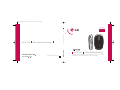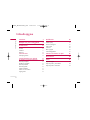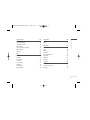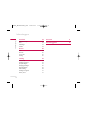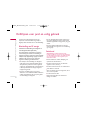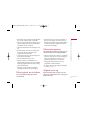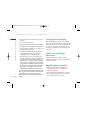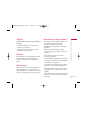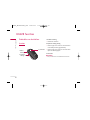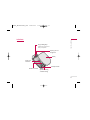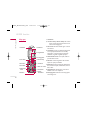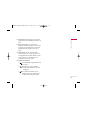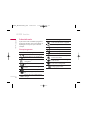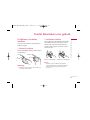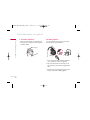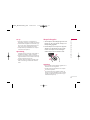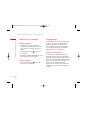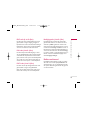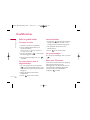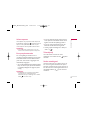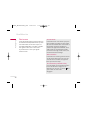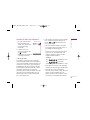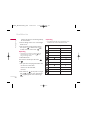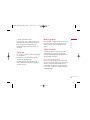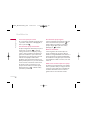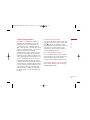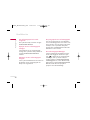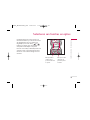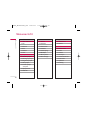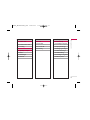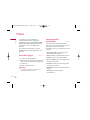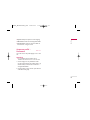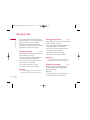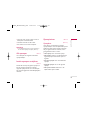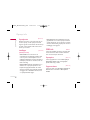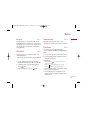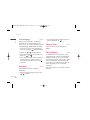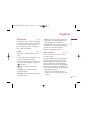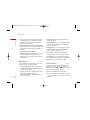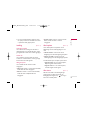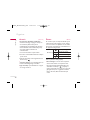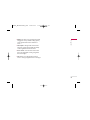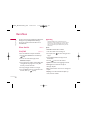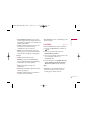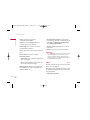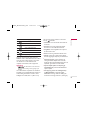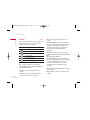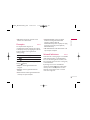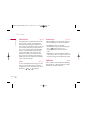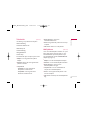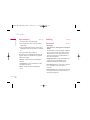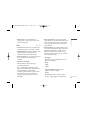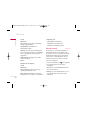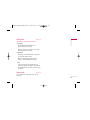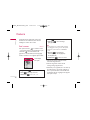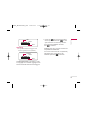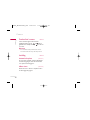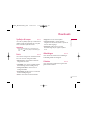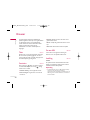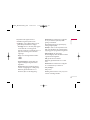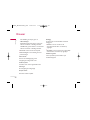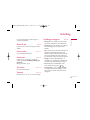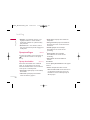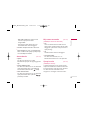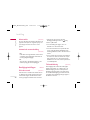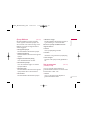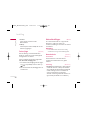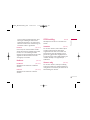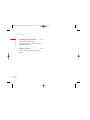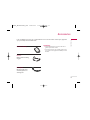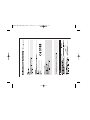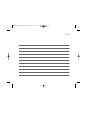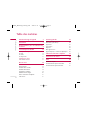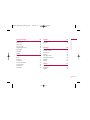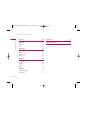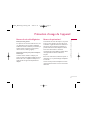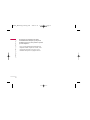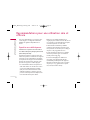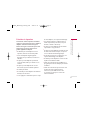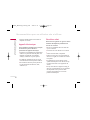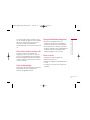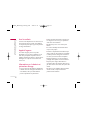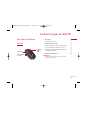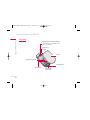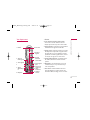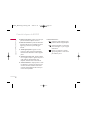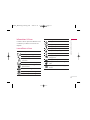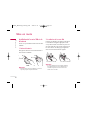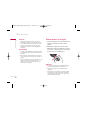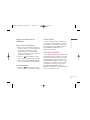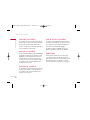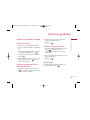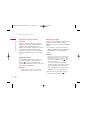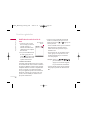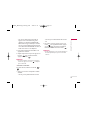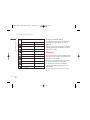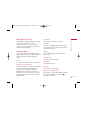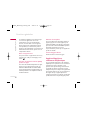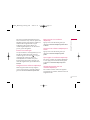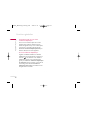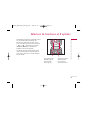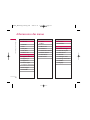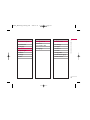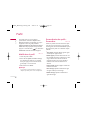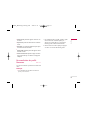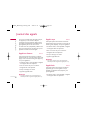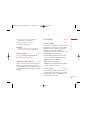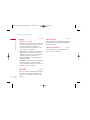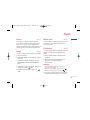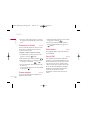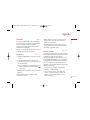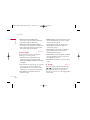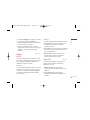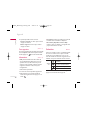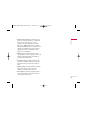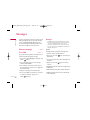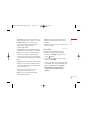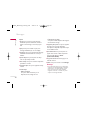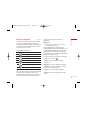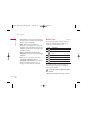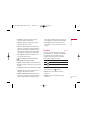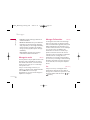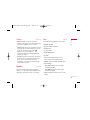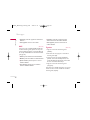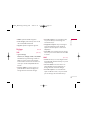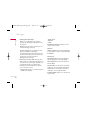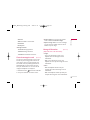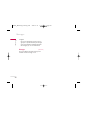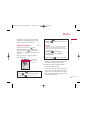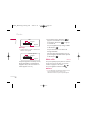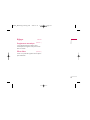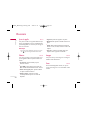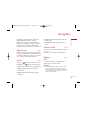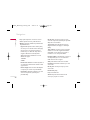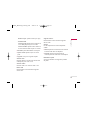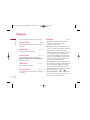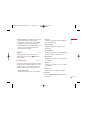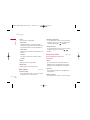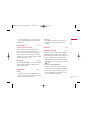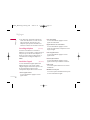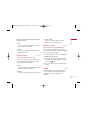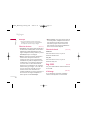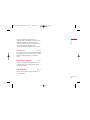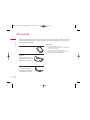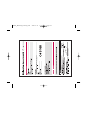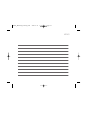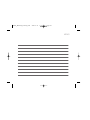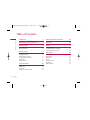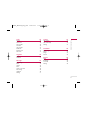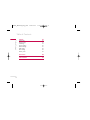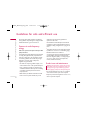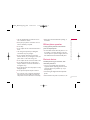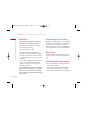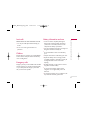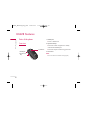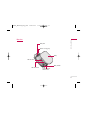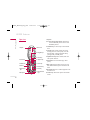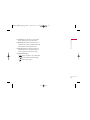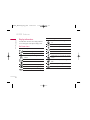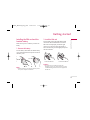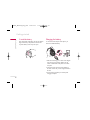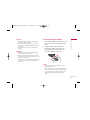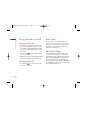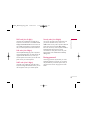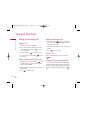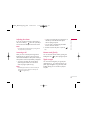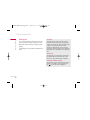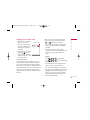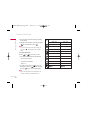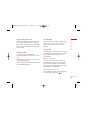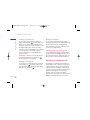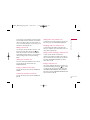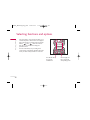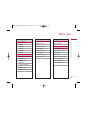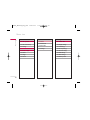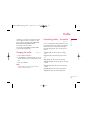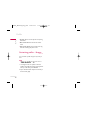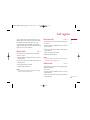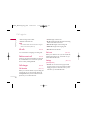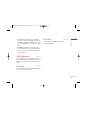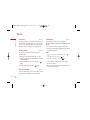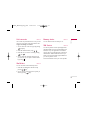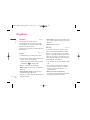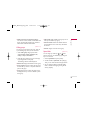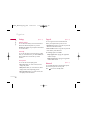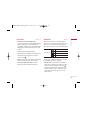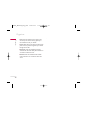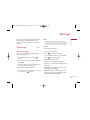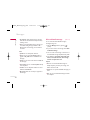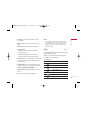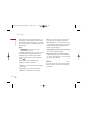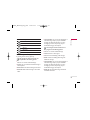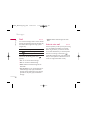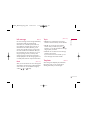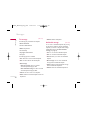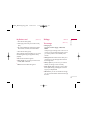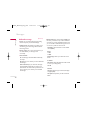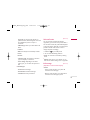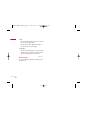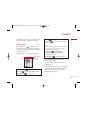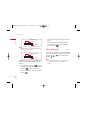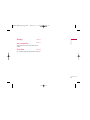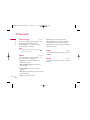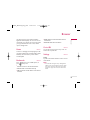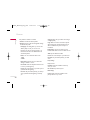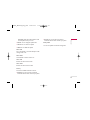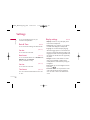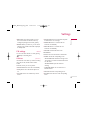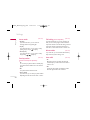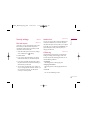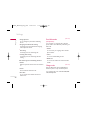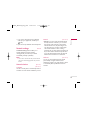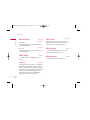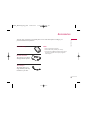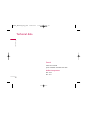Gebruikershandleiding
KG220
Gebruikershandleiding
KG220
De inhoud van deze handleiding kan op bepaalde punten afwijken van uw telefoon,
afhankelijk van de software op de telefoon of uw service provider.
Gebruikershandleiding
KG220
P/N : MMBB0203936
(
1.0
)
NEDERLANDS
FRANÇAIS
ENGLISH
G
KG220_Ned_Cover_0509 2006.6.21 12:22 PM Page 1

KG220
GEBRUIKERSHANDLEIDING
Lees deze handleiding zorgvuldig door alvorens
met het toestel aan de slag te gaan en bewaar
de handleiding voor later.
Uw oude toestel wegdoen
1.
Als het symbool met de doorgekruiste verrijdbare afvalbak op een
product staat, betekent dit dat het product valt onder de Europese
Richtlijn 2002/96/EC.
2. Elektrische en elektronische producten mogen niet worden
meegegeven met het huishoudelijk afval, maar moeten worden
ingeleverd bij speciale inzamelingspunten die door de lokale of
landelijke overheid zijn aangewezen.
3. De correcte verwijdering van uw oude toestel helpt negatieve
gevolgen voor het milieu en de menselijke gezondheid voorkomen.
4. Wilt u meer informatie over de verwijdering van uw oude toestel?
Neem dan contact op met uw gemeente, de afvalophaaldienst of de
winkel waar u het product hebt gekocht.
KG220_Netherlands_0621 2006.6.21 11:14 AM Page 1

Inhoudsopgave
2
Introductie 5
Richtlijnen voor juist en veilig gebruik 6
KG220 functies 10
Onderdelen van de telefoon 10
Voorkant 10
Achterkant 11
Klep open 12
Scherminformatie 14
Schermpictogrammen 14
Toestel klaarmaken voor gebruik 15
De SIM-kaart en de batterij installeren 15
De batterij verwijderen 15
De SIM-kaart installeren 15
De batterij installeren 16
De batterij opladen 16
Adapter loskoppelen 17
Telefoon aan- en uitzetten 18
Toegangscodes 18
Hoofdfuncties 20
Bellen en gebeld worden 20
Trilmodus(snel) 21
Sterkte netwerksignaal 21
Tekst invoeren 22
Contacten 25
Menu in gesprek 25
Conferentiegesprekken 27
Selecteren van functies en opties 29
Menuoverzicht 30
Profiel 32
Het profiel wijzigen 32
Aanpassen profiel – personaliseren 32
Aanpassen profiel – Hernoemen 33
Inhoudsopgave
KG220_Netherlands_0621 2006.6.21 11:14 AM Page 2

3
Oproep-info 34
Gemiste oproepen 34
Ontvangen oproepen 34
Uitgaande oproepen 34
Alle oproepen 35
Laatste oproepen verwijderen 35
Oproeptarieven 35
GPRS info. 36
Extra 37
Favoriet 37
Alarmklok 37
Stemrecorder 37
Calculator 37
Conversieprogr. 38
Wereldtijd 38
Memory Status 38
SIM-instellingen 38
Organiser 39
Telefoonboek 39
Planner 42
Berichten 44
Nieuw bericht 44
Inbox 46
Outbox 48
Concepten 49
Voicemail beluisteren 49
Info-bericht 50
Sjablonen 50
Instelling 52
Camera 56
Foto's nemen 56
Continu foto's nemen 58
Instelling 58
Inhoudsopgave
KG220_Netherlands_0621 2006.6.21 11:14 AM Page 3

Inhoudsopgave
4
Downloads 59
Spelletjes & toepas. 59
Foto's 59
Afbeeldingen 59
Geluiden 59
Browser 60
Thuis 60
Favorieten 60
Ga naar URL 60
Instelling 60
Instelling 63
Datum & tijd 63
Instellingen weergeven 63
Oproepinstellingen 64
Beveiligingsinstellingen 66
Netwerkinstellingen 68
GPRS-instelling 69
Instellingen terugzetten 70
Memory Status 70
Accessories 71
Technische gegevens 72
Inhoudsopgave
KG220_Netherlands_0621 2006.6.21 11:14 AM Page 4

Introductie
5
Gefeliciteerd met de aanschaf van de geavanceerde
en compacte mobiele telefoon KG220, met de laatste
digitale mobiele communicatietechnologie.
Introductie
Deze gebruikershandleiding bevat belangrijke
informatie over het gebruik en de bediening van
uw telefoon. Lees alle informatie aandachtig door
om het toestel optimaal te benutten en schade
aan of misbruik van de telefoon te voorkomen. Bij
aanpassingen aan de telefoon die niet
uitdrukkelijk in deze gebruikershandleiding zijn
vermeld, kan de garantie op het toestel vervallen.
KG220_Netherlands_0621 2006.6.21 11:14 AM Page 5
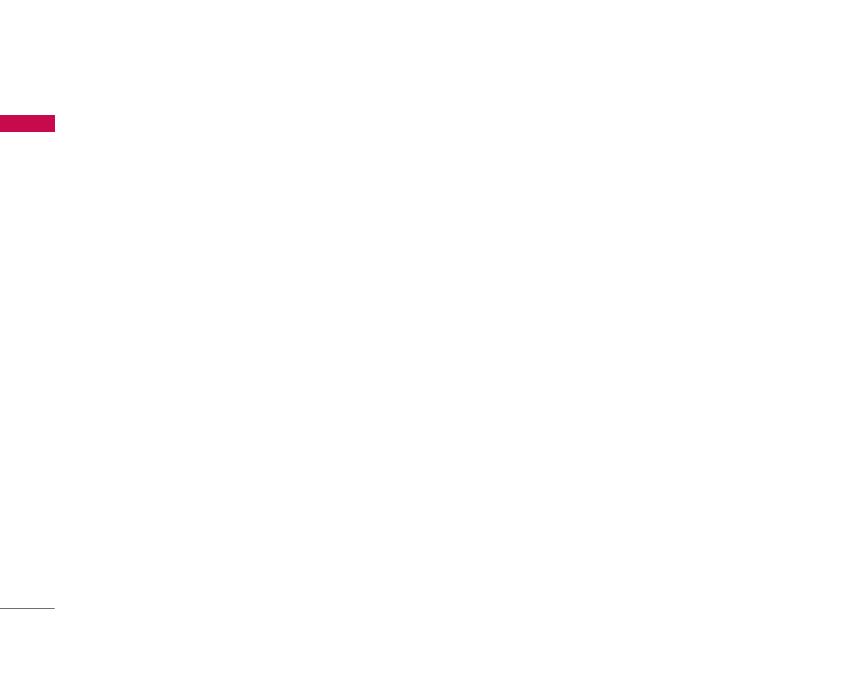
Lees deze eenvoudige richtlijnen door. Het niet
respecteren van de voorschriften kan gevaarlijk of
illegaal zijn. Meer informatie vindt u in deze handleiding.
Blootstelling aan RF-energie
Informatie over blootstelling aan radiogolven en
over SAR (Specific Absorption Rate)
Deze mobiele telefoon, model KG220 is ontworpen in
overeenstemming met de limiet voor blootstelling aan
radiogolven. Deze limiet is gebaseerd op wetenschappelijke
richtlijnen waarbij veiligheidsmarges zijn ingebouwd om de
veiligheid van alle personen te kunnen waarborgen,
ongeacht hun leeftijd of gezondheidstoestand.
]
De richtlijnen voor blootstelling aan radiogolven
maken gebruik van de maateenheid SAR (Specific
Absorption Rate). SAR-testen worden uitgevoerd
volgens een standaardmethode, waarbij de telefoon
in alle frequentiebanden het hoogst toegestane
energieniveau gebruikt.
]
Hoewel er verschillen kunnen zijn tussen de
SARniveaus van verschillende modellen LGtelefoons,
voldoen deze allemaal aan de eisen op het gebied
van blootstelling aan radiogolven.
]
De door de ICNIRP (International Commission on
Non-Ionizing Radiation Protection) geadviseerde
SAR-limiet is gemiddeld 2 W/kg per tien (10) gram
weefsel.
]
De hoogst gemeten SAR-waarde voor dit type
telefoon tijdens tests tegen het oor is 0.676 W/kg
(per 10 gram).
Onderhoud
Waarschuwing! Gebruik uitsluitend originele
batterijen, opladers en accessoires die zijn goedgekeurd
voor dit specifieke type telefoon. Het gebruik van andere
types kan gevaarlijk zijn en kan de garantie op het
toestel doen vervallen.
]
Haal het toestel niet uit elkaar. Raadpleeg voor
reparaties een erkend technicus.
]
Houd het toestel uit de buurt van elektrische
apparaten zoals tv, radio en pc.
]
Houd het toestel uit de buurt van warmtebronnen
zoals radiators en fornuizen.
]
Plaats uw telefoon nooit in een magnetron, dit zal
de accu doen ontploffen
]
Laat het toestel niet vallen.
]
Stel het toestel niet bloot aan mechanische
trillingen of schokken.
Richtlijnen voor juist en veilig gebruik
6
Richtlijnen voor juist en veilig gebruik
KG220_Netherlands_0621 2006.6.21 11:14 AM Page 6

7
Richtlijnen voor juist en veilig gebruik
]
Het omhulsel van het toestel kan beschadigd raken
als het wordt verpakt in papier of vinylpapier.
]
Gebruik een droge doek om de buitenkant van het
toestel te reinigen. (Gebruik geen oplosmiddelen
zoals benzeen, thinner of alcohol.)
]
Stel het toestel niet bloot aan overmatige rook of
stof.
]
Houd het toestel uit de buurt van creditcards en
andere pasjes; dit kan de informatie op de
magnetische strips beïnvloeden.
]
Tik niet op het scherm met scherpe objecten, dit
kan de telefoon beschadigen.
]
Stel het toestel niet bloot aan vocht.
]
Gebruik accesoires, zoals hoofdtelefoons en
headsets altijd zorgvuldig. Zorg ervoor dat kabels
altijd veilig weggestopt zitten en vermijd onnodig
contact met de antenne.
]
Gebruik de accessoires zoals de oortelefoon
zorgvuldig. Raak de antenne niet onnodig aan.
Efficiënt gebruik van de telefoon
Voor een optimale benutting met minimaal
stroomverbruik:
]
Raak de antenne niet aan wanneer de telefoon in
gebruik is. Het aanraken van de antenne kan een
nadelige invloed hebben op de gesprekskwaliteit en
kan ervoor zorgen dat de telefoon meer stroom
verbruikt dan noodzakelijk is.
Elektronische apparaten
Alle mobiele telefoons kunnen onderhevig zijn aan
storingen die de prestaties nadelig beïnvloeden.
]
Gebruik uw telefoon niet in de buurt van medische
apparatuur zonder hiervoor vooraf toestemming te
vragen. Houd de telefoon op afstand van uw
pacemaker, draag deze niet in een borstzak.
]
Sommige gehoorapparaten kunnen storing
ondervinden van mobiele telefoons.
]
De telefoon kan ook enige storing veroorzaken bij
tv’s, radio’s, pc’s, enz.
Veiligheid op de weg
Kijk de bestaande wetten en regels na over het
gebruik van mobiele telefoons in uw voertuig in de
landen waar u rijdt.
KG220_Netherlands_0621 2006.6.21 11:14 AM Page 7

Richtlijnen voor juist en veilig gebruik
8
Richtlijnen voor juist en veilig gebruik
]
Houd de telefoon niet in de hand terwijl u aan het
rijden bent.
]
Houd uw aandacht bij de weg.
]
Maak gebruik van een handsfree kit, indien beschikbaar.
]
Als dit gezien de rijomstandigheden verstandiger is,
verlaat dan de weg en parkeer uw auto alvorens een
telefoongesprek te gaan voeren.
]
RF-energie kan sommige elektronische systemen in
uw gemotoriseerde voertuig, zoals autoradio en
beveiligingsapparatuur, nadelig beïnvloeden.
]
Als uw voertuig is voorzien van een airbag, plaats
dan geen geïnstalleerde of draadloze apparatuur in
de ruimte boven de airbag of waar de airbag wordt
opgeblazen. Dit kan ernstige verwondingen veroorzaken
als de airbag wordt opgeblazen. If you are listening
to music whilst out and about, please ensure that
the volume is at a reasonable level so that you are
aware of your surroundings. This is particularly
imperative when attempting to cross the street.
Als u naar muziek luistert wanneer u buiten de deur
bent, zorg dan voor een verantwoord volume zodat
u alert blijft op wat er in uw omgeving gebeurt.
Vooral bij zaken als oversteken is dit van zeer groot
belang.
Vermijd gehoorbeschadiging
Gehoorbeschadiging kan optreden als u uw gehoor
voor langere tijd blootsteld aan een hoog volume. Wij
raden u daarom aan om de telefoon niet dicht bij het
oor aan of uit te schakelen. Ook adviseren wij u om
het muziek- en belvolume op een verantwoord niveau
in te stellen.
Gebied waar ontploffingen
plaatsvinden
Gebruik de telefoon niet op plaatsen waar met
explosieven wordt gewerkt. Houd u aan de geldende
voorschiften en regels
Mogelijk explosieve atmosfeer
]
Gebruik de telefoon niet in de nabijheid van
tankstations. Gebruik hem niet in de buurt van
brandstof of chemicaliën.
]
Vervoer of bewaar geen brandbaar gas, vloeistof of
ander materiaal op dezelfde plaats in uw voertuig
als uw mobiele telefoon en accessoires.
KG220_Netherlands_0621 2006.6.21 11:14 AM Page 8

9
Richtlijnen voor juist en veilig gebruik
Vliegtuig
Draadloze apparatuur kan storingen veroorzaken in
vliegtuigen.
]
Schakel uw mobiele telefoon uit voordat u aan
boord van een vliegtuig gaat.
]
Gebruik de telefoon niet aan de grond zonder
toestemming van de bemanning.
Kinderen
Bewaar de telefoon op een veilige plaats buiten het
bereik van kinderen. De telefoon bevat kleine
afneembare onderdelen die tot verstikking kunnen
leiden.
Alarmnummers
Alarmnummers kunt u niet via alle GSM-netwerken
bellen. Zorg daarom dat u in noodsituaties nooit
alleen afhankelijk bent van de telefoon. Neem contact
op met uw netwerkexploitant voor meer informatie.
Informatie en onderhoud batterij
]
U hoeft de batterij niet volledig te ontladen voor u
deze oplaadt. In tegenstelling tot andere
batterijsystemen heeft dit systeem geen
geheugeneffect dat de capaciteit van de batterij
beïnvloedt.
]
Gebruik uitsluitend LG-batterijen en -laders.
LG laders zorgen voor een maximale levensduur van
de batterij.
]
Haal de batterij niet uit elkaar en voorkom
kortsluiting in de batterij.
]
Houd de metalen contactpunten van de batterij schoon.
]
De batterij kan honderden malen worden opgeladen
voordat deze aan vervanging toe is.
]
Laad de batterij opnieuw op als deze lange tijd niet
is gebruikt, voor een optimale betrouwbaarheid.
]
Stel de batterijlader niet bloot aan direct zonlicht
en gebruik deze niet in vochtige ruimtes, zoals de
badkamer.
]
Bewaar de batterij niet op warme of koude plaatsen,
omdat dit de capaciteit van de batterij nadelig kan
beïnvloeden.
KG220_Netherlands_0621 2006.6.21 11:14 AM Page 9

KG220 functies
10
KG220 functies
2. Zijtoetsen
omhoog /omlaag
1. Headset
aansluiting
3. Cameralens
Onderdelen van de telefoon
Voorkant
1. Headset aansluiting
]
Headset hier aansluiten.
2. Zijtoetsen omhoog/omlaag
]
Hiermee regelt u het volume van de toetsentonen
in de standby-modus bij geopende klep.
]
Hiermee regelt u het volume van de oormicrofoon
tijdens een telefoongesprek.
3. Cameralens
Opmerking
]
Vuil op de cameralens kan de beeldkwaliteit beïnvloeden.
KG220_Netherlands_0621 2006.6.21 11:14 AM Page 10

11
KG220 functies
Achterkant
Ruimte voor
SIM-kaart
Batterijcontacten
SIM-kaart-terminals
Ontgrendelingsknop
Schuif de knop omhoog om de
batterij te verwijderen.
Batterij
Opladeraansluiting
/ Kabelaansluiting
Opening voor een
draagkoord
KG220_Netherlands_0621 2006.6.21 11:14 AM Page 11

KG220 functies
12
KG220 functies
Klep open
1. Oortelefoon
2, 10. Linker softkey/ Rechter softkey:
Elk van deze
toetsen verricht de functie die erboven in het
scherm wordt weergegeven.
3. Plannertoets:
met deze sneltoets gaat u naar het
menu Planner.
4. Verzendtoets:
U kunt een telefoonnummer kiezen
en een oproep beantwoorden. In de standby-
modus hebt u ook snel toegang tot de laatste
inkomende, uitgaande en gemiste oproepen.
5. Alfanumerieke toetsen:
U kunt cijfers, letters en
speciale tekens invoeren.
6. Microfoon:
U kunt het geluid van de microfoon
tijdens een oproep uitschakelen.
7. Hoofdscherm:
Geeft icoontjes met telefoonstatus
weer, evenals menuopties, webinformatie, foto’s en
meer, in kleur.
8. Navigatietoetsen:
Hiermee kunt u door menu's
bladeren en de cursor verplaatsen.
9. Bevestigingstoets:
Selecteert en bevestigt opties
en bevestigt acties.
1. Oortelefoon
6. Microfoon
4. Verzendtoets
2. Linker softkey
10. Rechter softkey
11. Cameratoets
12. Einde-/Aan-uit-toets
13. Annuleertoets
14. Speciale
functietoetsen
8. Navigatietoetsen
7. Hoofdscherm
9. Bevestigingstoets
Menu Contact
3. Plannertoets
5. Alfanumerieke
toetsen
KG220_Netherlands_0621 2006.6.21 11:14 AM Page 12

13
KG220 functies
11. Cameratoets:
Druk deze toets in om de camera
te gebruiken. Komt onmiddellijk in cameramenu te
staan.
12. Einde-/Aan-uit-toets:
U kunt een oproep
beëindigen of weigeren met deze toets, en tevens
teruggaan naar de standby-modus. U houdt de
toets ingedrukt om de telefoon aan of uit te
zetten.
13. Annuleertoets:
Als u de toets kort indrukt
worden de tekens een voor een gewist, als u de
toets ingedrukt houdt worden alle tekens op het
scherm gewist. U kunt met deze toets ook
teruggaan naar het vorige scherm.
14. Speciale functietoetsen:
• : Heeft tijdopnemer in gebruik fototoestel
menu gezet.
• : Door deze toets lang in te drukken
wordt het internationale oproep- teken
“+” ingevoerd.
• : Door tijdens het intoetsen van een
telefoonnummer lang op deze toets te
drukken wordt er een pauze ingelast.
KG220_Netherlands_0621 2006.6.21 11:14 AM Page 13

KG220 functies
14
KG220 functies
Scherminformatie
Op het scherm worden verschillende pictogrammen
weergegeven. Hieronder vindt u een beschrijving van
elk pictogram of icoontje dat op het scherm kan
verschijnen.
Schermpictogrammen
Icoon Beschrijving
Geeft aan hoe sterk het netwerksignaal is.
Verschijnt wanneer er een gesprek wordt
gevoerd.
Geeft aan dat GPRS-diensten beschikbaar
zijn.
Geeft aan dat u gebruik maakt van een
roamingdienst.
Geeft aan dat de alarmklok is ingesteld en
actief is.
Geeft de status van de batterij aan.
Duidt het ontvangstbewijs van een bericht
aan.
Geeft aan dat u een spraakbericht hebt
ontvangen.
Geeft aan dat u de diensten voor push-
berichten kunt beheren.
Icoon Beschrijving
Geeft aan dat de trilfunctie is ingesteld.
Normaal menu in profiel.
Luid menu in profiel.
Stil menu in profiel.
Headsetmenu in profiel.
U kunt een oproep doorschakelen.
Geeft aan dat de telefoon verbinding
maakt met WAP.
Geeft aan dat u GPRS gebruikt.
Geeft aan dat u zich op de
beveiligingspagina bevindt.
KG220_Netherlands_0621 2006.6.21 11:14 AM Page 14

Toestel klaarmaken voor gebruik
15
Toestel klaarmaken voor gebruik
De SIM-kaart en de batterij
installeren
Zorg ervoor dat de telefoon is uitgeschakeld voor u
de batterij verwijdert.
1. De batterij verwijderen
Schuif het batterijklepje omhoog en til de bovenkant
van de batterij op.
Opmerking
]
Verwijdering van de batterij als het toestel aanstaat, kan
tot storingen of defecten leiden.
2. De SIM-kaart installeren
Plaats de SIM-kaart in de kaarthouder. Schuif de SIM-
kaart volledig in de houder. Plaats de kaart met het
metalen stukje naar beneden. Om de SIM-kaart te
verwijderen drukt u enigszins op de kaart en trekt u
deze uit de houder.
Let op
]
Het metalen stukje in de SIM-kaart kan gemakkelijk
worden beschadigd door krassen. Behandel de SIM-kaart
daarom voorzichtig en volg de bij de kaart geleverde
instructies op.
Plaatsen van de SIM-kaart Verwijderen van de SIM-kaart
KG220_Netherlands_0621 2006.6.21 11:14 AM Page 15

Toestel klaarmaken voor gebruik
16
Toestel klaarmaken voor gebruik
3. De batterij installeren
1. Plaats eerst de onderzijde van de batterij in het
batterijvak. Druk vervolgens op de bovenzijde tot
de batterij vastklikt
De batterij opladen
Als u de reisadapter wilt aansluiten op de telefoon,
dient de batterij te zijn geïnstalleerd.
1. Zorg ervoor dat de batterij volledig is opgeladen
voor u de telefoon voor het eerst gebruikt.
2. Sluit het andere uiteinde van de adapter aan op
een stopcontact. Gebruik alleen de meegeleverde
lader.
3. Als de balkjes van het batterijpictogram niet meer
bewegen, is de batterij volledig opgeladen.
KG220_Netherlands_0621 2006.6.21 11:14 AM Page 16

17
Toestel klaarmaken voor gebruik
Let op
]
Oefen niet te veel druk uit op de aansluiting om
beschadiging van telefoon en/of oplader te voorkomen.
]
Gebruikt u de batterijoplader in het buitenland, zorg er
dan voor dat u de juis aansluitingsadapter hebt en de
lader van de correcte netspanning word voorzien.
]
Verwijder de batterij of de SIM-kaart nooit terwijl het
toestel aan het het opladen is.
Waarschuwing
]
Koppel bij onweer het stroomsnoer en de oplader los,
om elektrische schokken of brand te voorkomen.
]
Zorg dat er geen scherpe voorwerpen zoals tanden en
nagels van huisdieren in contact komen met de batterij.
Hierdoor zou brand kunnen ontstaan.
]
Gebruik de telefoon niet tijdens het opladen. Dit kan
leiden tot kortsluiting en/of elektrische schokken of
brand.
Adapter loskoppelen
1. Als de balkjes van het batterijpictogram niet meer
bewegen en ‘Vol’ op het scherm verschijnt, is de
batterij volledig opgeladen.
2. Haal de adapter uit het stopcontact. Koppel de
adapter los van de telefoon door op de grijze
toetsen aan de zijkant van de aansluiting te
drukken terwijl u deze uit de telefoon trekt.
Opmerking
]
Zorg ervoor dat de batterij volledig is opgeladen voor u
de telefoon voor het eerst gebruikt.
]
Verwijder de batterij of de SIM-kaart nooit terwijl het
toestel aan het opladen is.
]
Als de batterij niet goed is opgeladen, schakelt u de
telefoon uit en weer in met behulp van de aan-uitknop.
Verwijder vervolgens de batterij, plaats deze terug en
laad de telefoon opnieuw op.
➀
➀
➁
KG220_Netherlands_0621 2006.6.21 11:14 AM Page 17

Telefoon aan- en uitzetten
Telefoon aanzetten
1. Sluit de telefoon aan op bijvoorbeeld de
reisadapter, de aanstekeradapter of de handsfree
carkit. Of plaats een opgeladen batterij in de
telefoon.
2. Druk enkele seconden op tot het LCD-
scherm oplicht.
3. Afhankelijk van de PIN-code-instellingen, dient u
al dan niet de PIN-code in te toetsen.
Telefoon uitzetten
1. Druk enkele seconden op tot het LCD-
scherm wordt uitgeschakeld.
Toegangscodes
Met de in dit hoofdstuk beschreven toegangscodes
voorkomt u dat er ongeoorloofd gebruik wordt
gemaakt van uw telefoon. De toegangscodes
(met uitzondering van de PUK- en PUK2-codes)
kunnen worden gewijzigd via de functie Codes
wijzigen [Menu 9-4-5]. Zie pagina 68.
PIN-code (4 tot 8 cijfers)
De PIN-code (Personal Identification Number)
beveiligt de SIM-kaart tegen onbevoegd gebruik.
Gewoonlijk wordt deze code samen met de SIM-kaart
geleverd. Als u PIN-code invoeren hebt geactiveerd,
moet u telkens als u het toestel aanzet deze code
intoetsen. Is de functie PIN-code invoeren
gedeactiveerd, dan maakt het toestel rechtstreeks
verbinding met het netwerk zonder om de PIN-code
te vragen.
Toestel klaarmaken voor gebruik
18
Toestel klaarmaken voor gebruik
KG220_Netherlands_0621 2006.6.21 11:14 AM Page 18

19
Toestel klaarmaken voor gebruik
PIN2-code (4 tot 8 cijfers)
De PIN2-code, die bij sommige SIM-kaarten wordt
geleverd, hebt u nodig om toegang te krijgen tot
bepaalde functies zoals Overzicht telefoonrekening of
Beperkt kiezen. Deze functies zijn alleen beschikbaar
als ze door uw SIM-kaart worden ondersteund.
PUK-code (4 tot 8 cijfers)
De PUK-code (Personal Unblocking Key) is vereist
om een geblokkeerde PIN-code te wijzigen. Mogelijk
zit de PUK-code al bij de SIM-kaart. Is dat niet het
geval, neem dan contact op met de netwerkexploitant
om de code aan te vragen. Neem ook bij verlies van
de PUK-code contact op met uw netwerkexploitant.
PUK2-code (4 tot 8 cijfers)
De PUK2-code, die bij sommige SIM-kaarten wordt
geleverd, hebt u nodig om een geblokkeerde
PIN2-code te wijzigen. Neem ook bij verlies van de
PUK2-code contact op met uw netwerkexploitant.
Beveiligingscode (4 tot 8 cijfers)
De beveiligingscode voorkomt dat onbevoegden
gebruik kunnen maken van uw telefoon. De code is
standaard op ‘0000’ ingesteld en u hebt de code
nodig om alle ingevoerde telefoongegevens te wissen
en om het menu Instellingen resetten te activeren. U
hebt deze tevens nodig om de telefoonbeveiliging te
activeren en deactiveren. Door de telefoonbeveiliging
te activeren voorkomt u ongeoorloofd gebruik van uw
telefoon. U kunt de standaardcode wijzigen in het
menu Beveiligingsinstellingen.
Blokkeerwachtwoord
Het blokkeerwachtwoord hebt u nodig als u gebruik
wilt maken van de functie oproepen blokkeren. Het
wachtwoord krijgt u van uw netwerkexploitant nadat u
zich op deze dienst hebt geabonneerd. Zie pagina 67
voor meer informatie.
KG220_Netherlands_0621 2006.6.21 11:14 AM Page 19

Hoofdfuncties
20
Hoofdfuncties
Bellen en gebeld worden
Een oproep verrichten
1. Controleer of uw telefoon is ingeschakeld.
2. Toets het volledige telefoonnummer in, dus
inclusief het netnummer.
]
IHoud de annuleertoets ( ) enige tijd ingedrukt om
het volledige nummer te wis
3. Druk op de verzendtoets ( ) om het nummer
dat wordt weergegeven te bellen.
4. Om het gesprek te beëindigen drukt u op ( )
of de rechter.
Een oproep plaatsen vanuit de
belgeschiedenislijst
1. Als u in de standby-modus op de verzendtoets
( ) drukt worden de telefoonnummers van de
laatste inkomende, uitgaande en gemiste oproepen
weergegeven.
2. Selecteer het gewenste nummer met de
navigatietoetsen.
3. Druk op om het nummer te bellen.
Internationaal bellen
1. Houd de toets ngedrukt om de internationale
toegangscode in te voeren. Het teken ‘+’ kunt u
vervangen door de internationale toegangscode.
2. Voer de landcode, het netnummer en het
telefoonnummer in.
3. Druk op om het nummer te bellen.
Een oproep beëindigen
Als u een oproep wilt beëindigen, drukt u op de toets
( ).
Bellen via het Telefoonboek
U kunt namen en telefoonnummers die u regelmatig
belt opslaan op de Sim-kaart of in het
telefoongeheugen, in het Telefoonboek. U kunt een
nummer bellen door simpelweg de bijbehorende
naam op te zoeken in het Telefoonboek en
vervolgens op te drukken.
KG220_Netherlands_0621 2006.6.21 11:14 AM Page 20

21
Hoofdfuncties
Volume aanpassen
U kunt tijdens een gesprek het volume aanpassen
met behulp van de zijtoetsen ( ) . Druk op de bovenste
zijtoets om het geluid harder te zetten en op de
onderste zijtoets om het geluid zachter te zetten.
Opmerking
]
In de standby-modus, als de klep open is, kunt u het
volume van het toetsenbord aanpassen met de zijtoetsen.
Een oproep beantwoorden
Als u wordt gebeld gaat de telefoon over en
verschijnt een knipperend telefoontje op het scherm.
Als de beller bekend is wordt het telefoonnummer
(of de naam, als het nummer is opgeslagen in het
Telefoonboek) weergegeven.
1. Als u een binnenkomende oproep wilt beantwoorden,
klapt u de telefoon open. (Als de antwoordmodus
is ingesteld op Klep open. Zie pagina 65 [Menu
9-3-2].)
Opmerking
]
Als Willekeurige toets is ingesteld als antwoordmodus
(zie pagina 65) kunt u een inkomende oproep
beantwoorden door op een willekeurige toets te drukken,
behalve of de rechter softkey.
]
U kunt een inkomende oproep weigeren door een
van de zijtoetsen aan de linkerkan van het toestel
ingedrukt te houden terwijl de klep gesloten is.
]
U kunt een oproep beantwoorden terwijl u het
adresboek of andere menufuncties gebruikt.
2. Om het gesprek te beëindigen sluit u de klep of
drukt u op .
Trilmodus(snel)
U kunt de trilmodus activeren door na het
openklappen van de telefoon de toets ingedrukt
te houden.
Sterkte netwerksignaal
U hoeft de antenne niet uit te trekken, deze zit vast.
Als u zich in een gebouw bevindt kan het zijn dat u
een betere ontvangst hebt als u bij een raam staat. U
kunt de sterkte van uw netwerksignaal aflezen aan de
signaalsterkte-indicator ( ) op het scherm van
uw telefoon.
KG220_Netherlands_0621 2006.6.21 11:14 AM Page 21

Tekst invoeren
U kunt alfanumerieke tekens invoeren met behulp van
het toetsenbord. Om bijvoorbeeld namen op te slaan
in het Telefoonboek, een bericht te schrijven, een
persoonlijke welkomsttekst op te stellen of afspraken
in de agenda te zetten, moet u tekst invoeren.
Op uw telefoon kunt u tekst op de volgende
manieren invoeren:
Hoofdfuncties
22
Hoofdfuncties
T9-invoermodus
In deze modus hoeft u maar één keer op de juiste
toets te drukken om een letter in te geven. Onder
elke toets zitten meerdere letters. In T9 worden uw
toetsaanslagen automatisch vergeleken met
woorden in een ingebouwd woordenboek, waarin
wordt gezocht naar overeenkomende woorden.
U kunt snel en eenvoudig woorden invoeren, met
een minimaal aantal toetsaanslagen.
ABC-invoermodus
In deze modus kunt u letters ingeven door de toets
waar de gewenste letter onder zit een, twee, drie
of vier keer kort in te drukken, tot de gewenste
letter op het scherm verschijnt.
123-invoermodus (numerieke modus)
U kunt met behulp van het toetsenbord nummers
invoeren. Om de modus te wijzigen van een
tekstmodus naar 123 drukt u op de toets tot
op het scherm 123-modus wordt
weergegeven.
KG220_Netherlands_0621 2006.6.21 11:14 AM Page 22

23
Hoofdfuncties
Verander de modus voor tekstinvoer
1. Al u in een veld staat waarin
tekens ingevoerd kunnen
worden, ziet u rechtsonder op
het scherm de huidige
invoermodus.
2. U kunt de modus voor
tekstinvoer veranderen door
op te drukken.
Rechtsonder in het scherm ziet
u de huidige invoermodus.
]
Gebruik T9-modus
De T9-modus voor tekstinvoer met woordenlijst
maakt het mogelijk woorden snel en eenvoudig in te
voeren, met een minimaal aantal toetsaanslagen. Om
een letter in te voeren, drukt u gewoon eenmaal op
de bijbehorende toets en het toestel kiest de letter
die hoort bij het woord dat het denkt dat u aan het
ingeven bent, gebaseerd op een ingebouwde
woordenlijst. U kunt ook nieuwe woorden aan de lijst
toevoegen. Het woord verandert telkens als u een
letter toevoegt in het woord dat het toestel denkt
dat u aan het ingeven bent.
1. In de T9-modus voor tekstinvoer met woordenlijst
kunt u woorden invoeren met behulp van de
toetsen tot . Druk eenmaal op een
toets voor een letter.
]
Het woord verandert naarmate u meer letters
invoert. Negeer wat op het scherm staat tot u
het volledige woord hebt ingegeven.
]
Als daarna niet het juiste woord op het scherm
staat, drukt u een of meerdere keren op de
onderste navigatietoets om door de andere
mogelijke woorden te bladeren.
Voorbeeld:
Toets om Hond in te voeren.
Toets en vervolgens
[onderste navigatietoets] om Home in te voeren.
]
Als het gewenste woord niet in de woordenlijst
voorkomt, kunt u het toevoegen in de ABC-modus.
]
U kunt de taal voor de T9-invoermodus
selecteren. Druk op de linker softkey [Opties] en
selecteer vervolgens T9-talen. Kies nu de
gewenste taal voor de T9-invoermodus. U kunt
de T9-modus ook uitschakelen door T9 uit te
1p
A
Opties Invoegen
tekstinvoer modus
KG220_Netherlands_0621 2006.6.21 11:14 AM Page 23

Hoofdfuncties
24
Hoofdfuncties
selecteren. De telefoon is standaard ingesteld op
de T9-invoermodus.
2. Voer het volledige woord in voor u toetsaanslagen
bewerkt of wist.
3. Voer aan het einde van elk woord een spatie in
door op toets te drukken. Druk op
om letters te wissen. Houd de toets .
Opmerking
]
Om de modus voor tekstinvoer te verlaten zonder de
ingevoerde tekst op te slaan, drukt u op
.
keert
terug naar het vorige scherm.
]
Gebruik ABC-modus
Voer woorden in met behulp van de toetsen
tot .
1. Druk op de toets waarop de gewenste letter staat:
]
een keer voor de eerste letter,
]
twee keer voor de tweede letter,
]
enzovoort.
2. Druk eenmaal op om een spatie in te voegen.
Druk op om letters te wissen. Houd de toets
enige tijd ingedrukt om het scherm leeg te
maken.
Opmerking
]
In de onderstaande tabel vindt u een beschrijving van de
beschikbare tekens onder de alfanumerieke toetsen.
Beschrijving tekens
To et s
Hoofd letters
. , / ? ! - : ' " 1
A B C 2 Ä À Á Â Ã Å Æ Ç
D E F 3 Ë È É Ê
G H I 4 Ï Ì Í Î
J K L 5
M N O 6 Ñ Ö Ø Ò Ó Ô Õ Œ
P Q R S 7 ß
T U V 8 Ü Ù Ú Û
W X Y Z 9
Spatietoets, 0
Kleine letters
. , / ? ! - : ' " 1
a b c 2 ä à á â ã å æ ç
d e f 3 ë è é ê
g h i 4 ï ì í î
j k l 5
m n o 6 ñ ö ø ò ó ô õ œ
p q r s 7 ß
t u v 8 ü ù ú û
w x y z 9
Spatietoets, 0
KG220_Netherlands_0621 2006.6.21 11:14 AM Page 24

25
Hoofdfuncties
]
Gebruik 123(nummer)-modus
In de 123-modus kunt u nummers invoeren in een
tekstbericht (bijvoorbeeld een telefoonnummer).
Druk op de gewenste nummertoetsen voor u
handmatig teruggaat naar de juiste modus voor
tekstinvoer.
Contacten
U kunt namen en nummers opslaan in het geheugen
van uw SIM-kaart.
Bovendien kunt u tot 500 namen en nummers
opslaan in het telefoongeheugen.
Het totale geheugen van de SIM-kaart en de
telefoon, hoewel op andere plaatsen opgeslagen,
omvat alle contacten.
Menu in gesprek
Uw toestel biedt u toegang tot extra functies terwijl u
een gesprek voert. Voor toegang tot deze functies
drukt u op de linker softkey [Opties] tijdens het
gesprek.
Tijdens een oproep
Het menu dat tijdens een oproep op het scherm
wordt weergegeven, verschilt van het standaard
hoofdmenu in de standby-modus. Hieronder vindt u
een beschrijving van de opties.
Een tweede oproep verrichten
U kunt een nummer opvragen uit het Telefoonboek
om een tweede nummer te bellen. Druk op de rechter
softkey en selecteer vervolgens Zoeken. Om een
nummer tijdens een oproep in het Telefoonboek op
te slaan, drukt u op de rechter softkey en selecteert
u Nieuw toevoegen.
KG220_Netherlands_0621 2006.6.21 11:14 AM Page 25

Hoofdfuncties
26
Hoofdfuncties
Tussen twee oproepen wisselen
Als u tussen de twee gesprekken wilt wisselen, drukt
u op de linker softkey en kiest u Wisselgesprek of
drukt u op de toets .
Een inkomende oproep beantwoorden
Om bij een belsignaal een inkomende oproep aan te
nemen, drukt u op de toets . U kunt ook
worden gewaarschuwd als u een oproep ontvangt
wanneer u reeds in gesprek bent. Er klinkt dan een
geluid in de oortelefoon en op het scherm wordt
aangegeven dat er een tweede oproep in de wacht
staat. De functie Oproep in wacht is alleen
beschikbaar als het netwerk deze ondersteunt. Zie
Oproep in wacht [Menu 9.3.4] voor meer informatie
over het activeren en deactiveren van deze functie.
Als Oproep in wacht is geactiveerd, kunt u een
oproep in de wacht zetten en een andere oproep
beantwoorden door op of de linker softkey
[Antwoorden] te drukken.
Een inkomende oproep weigeren
U kunt een inkomende oproep weigeren zonder deze
eerst te beantwoorden door op de toets te
drukken. Tijdens een gesprek kunt u inkomende
oproepen weigeren door op de rechter softkey
[Beëindigen] of te drukken.
Microfoon uitschakelen
U kunt het geluid van de microfoon tijdens een
oproep uitschakelen door op de toets [Menu] te
drukken en vervolgens Microfoon uit te selecteren. U
kunt het geluid opnieuw aanzetten door Microfoon
aan te selecteren. Als het geluid op het toestel wordt
uitgeschakeld, kan de beller u niet horen, maar u hem
of haar wel.
DTMF-tonen aanzetten tijdens een oproep
Om tijdens een oproep DTMF-tonen in te schakelen,
drukt u op de linker softkey en vervolgens selecteert
u DTMF aan. U kunt DTMF-tonen op dezelfde wijze
uitschakelen. Met DTMF-tonen kan uw telefoon
gebruik maken van een automatische centrale.
KG220_Netherlands_0621 2006.6.21 11:14 AM Page 26

27
Hoofdfuncties
Conferentiegesprekken
De ‘multiparty’- of conferentieservice biedt u de
mogelijkheid om tegelijkertijd met meer dan één
beller te praten, mits uw netwerkexploitant deze
functie ondersteunt. Een conferentiegesprek kan
alleen worden opgezet als u reeds één actieve oproep
hebt en er een oproep in de wacht staat en wanneer
beide oproepen zijn beantwoord. Als een
conferentiegesprek is opgezet, kunnen daar andere
oproepen aan worden toegevoegd. Ook kunnen er
verbindingen worden verbroken of gescheiden (d.w.z
uit het conferentiegesprek worden gehaald maar nog
steeds in verbinding zijn) door de persoon die het
conferentiegesprek heeft opgezet. Deze opties zijn
beschikbaar vanuit het menu Inkomende oproepen en
worden beschreven in het desbetreffende hoofdstuk.
Er kunnen maximaal vijf personen deelnemen aan een
conferentiegesprek. Als u het conferentiegesprek
hebt opgezet, hebt u de leiding over het gesprek en
kunt alleen u oproepen aan het conferentiegesprek
toevoegen.
Een tweede oproep verrichten
U kunt een tweede oproep verrichten terwijl u reeds
in gesprek bent. Geef het nummer in en druk op de
toets . Wanneer de verbinding tot stand is
gebracht, wordt de eerste oproep automatisch in de
wacht gezet. U kunt tussen de twee oproepen
wisselen door op de linker softkey te drukken en
vervolgens Wisselen te selecteren.
Een conferentiegesprek opzetten
U kunt een nummer bellen en een actieve oproep in
de wacht plaatsen om een conferentiegesprek op te
zetten door de linker softkey in te toetsen en
vervolgens Conferentie/Allen deelnemen te kiezen.
Een conferentiegesprek in de wacht zetten
Druk op de linker softkey en selecteer vervolgens
Conferentie/Allen in wacht.
KG220_Netherlands_0621 2006.6.21 11:14 AM Page 27

Hoofdfuncties
28
Hoofdfuncties
Een conferentiegesprek in de wacht
terugnemen
Druk op de linker softkey en selecteer vervolgens
Conferentie/Allen deelnemen.
Oproepen aan een conferentiegesprek
toevoegen
U kunt deelnemers aan een conferentiegesprek
toevoegen door op de linker softkey te drukken en
vervolgens Conferentie/Allen deelnemen te
selecteren.
Deelnemers aan een conferentiegesprek
weergeven
U kunt op het toestel bladeren door de nummers van
de deelnemers aan een conferentiegesprek met
behulp van de navigatietoetsen.
Een privé-gesprek in een conferentiegesprek
Voor een privé-gesprek met een van de deelnemers
aan een conferentiegesprek laat u het nummer van de
persoon waarmee u apart wilt spreken op het scherm
verschijnen, waarna u op de linker softkey drukt.
Vervolgens kiest u Conferentie/Privé om alle andere
deelnemers in de wacht te zetten.
Een conferentiegesprek beëindigen
U kunt de verbinding met de deelnemer die op het
scherm wordt weergegeven verbreken door op de
toets te drukken. Om een conferentiegesprek
te beëindigen, drukt u op de linker softkey en
vervolgens selecteert u Conferentiegesprek/Einde
conferentiegesprek. Als u, nadat u de linker softkey
hebt ingetoetst, de optie Conferentiegesprek/Einde
allen kiest, worden alle actieve oproepen en
oproepen in de wachtstand beëindigd.
KG220_Netherlands_0621 2006.6.21 11:14 AM Page 28

Selecteren van functies en opties
29
Selecteren van functies en opties
Uw telefoon biedt tal van functies waarmee u het
toestel kunt afstemmen op uw wensen. Deze functies
zijn ondergebracht in menu’s en submenu’s die
toegankelijk zijn via de twee softkeys en .
In elk menu en submenu kunt u de instellingen van
een bepaalde functie bekijken en aanpassen.
De functie van de softkeys is afhankelijk van het menu
of submenu waarin u zich bevindt, direct boven de
toetsen ziet u in het scherm de huidige functie van
de toetsen.
Druk op de linker
softkey om het
geselecteerde menu
te openen.
Druk op de rechter
softkey om de
gewenste optie te
activeren.
Menu Contact
KG220_Netherlands_0621 2006.6.21 11:14 AM Page 29

1. Profiel
1.1 Alleen trilfunctie
1.2 Stil
1.3 Normaal
1.4 Luid
1.5 Headset
1.6 Auto
2. Oproep-info
2.1 Gemiste oproepen
2.2 Ontvangen oproepen
2.3 Uitgaande oproepen
2.4 Alle oproepen
2.5 Laatste oproepen
verwijderen
2.6 Oproeptarieven
2.7 GPRS info.
3. Extra
3.1 Favoriet
3.2 Alarmklok
3.3 Stemrecorder
3.4 Calculator
3.5 Conversieprogr.
3.6 Wereldtijd
3.7 Memory Status
3.8 SIM-instellingen
4. Organiser
4.1 Telefoonboek
4.2 Planner
5. Berichten
5.1 Nieuw bericht
5.2 Inbox
5.3 Outbox
5.4 Concepten
5.5 Voicemail beluisteren
5.6 Info-bericht
5.7 Sjablonen
5.8 Instelling
Menuoverzicht
30
Menuoverzicht
KG220_Netherlands_0621 2006.6.21 11:14 AM Page 30

6. Camera
6.1 Foto's nemen
6.2 Continu foto's nemen
6.3 Instelling
7. Downloads
7.1 Spelletjes & toepas.
7.2 Foto's
7.3 Afbeeldingen
7.4 Geluiden
8. Browser
8.1 Thuis
8.2 Favorieten
8.3 Ga naar URL
8.4 Instelling
9. Instelling
9.1 Datum & tijd
9.2 Instellingen weergeven
9.3 Oproepinstellingen
9.4 Beveiligingsinstellingen
9.5 Netwerkinstellingen
9.6 GPRS-instelling
9.7 Instellingen terugzetten
9.8 Memory Status
31
Menuoverzicht
KG220_Netherlands_0621 2006.6.21 11:14 AM Page 31

Profiel
32
Profiel
In Profielen kunt u beltonen instellen voor
verschillende gebeurtenissen, omgevingen en
bellergroepen. Er zijn zes standaardprofielen:
Alleen
trilfunctie, Stil, Normaal, Luid, Headset en Auto
Elk profiel kunt u aan uw persoonlijke wensen
aanpassen.
Druk op de linker softkey [Menu] en selecteer
Profielen met behulp van de navigatietoetsen naar
links/rechts.
Het profiel wijzigen
Menu 1.X.1
1. Er verschijnt een lijst met profielen.
2. Blader in de lijst met Profielen naar het profiel dat
u wilt activeren en druk op de linker softkey [Kies]
of de OK-toets.
3. Selecteer vervolgens Activeren.
Opmerking
]
Als een headset is aangesloten op de telefoon, is het
Headset profiel automatisch geactiveerd.
Aanpassen profiel –
personaliseren
Menu 1.X.2
U kunt de profielen aanpassen behalve Alleen
trilfunctie. Kies het te veranderen profiel, druk op de
linker softkey of de OK toets. Selecteer
Personaliseren. Nu kunt u het profiel aanpassen naar
uw wensen.
]
Type oproepsignaal:
type oproepsignaal voor
inkomende gesprekken instellen.
]
Beltoon:
selecteer de gewenste beltoon in de lijst.
]
Belvolume:
volume van de beltoon instellen.
]
Type berichtsignaal:
stel het oproepsignaal in bij
ontvangst van een bericht.
]
Berichttoon:
selecteer de waarschuwingstoon bij
ontvangst van een bericht.
]
Toetsenvolume:
volume van de toetsenbordtonen
instellen.
]
Toetsentoon:
selecteer de gewenste
toetsenbordtoon.
KG220_Netherlands_0621 2006.6.21 11:14 AM Page 32

33
Profiel
]
Fliptoon:
de fliptoon aanpassen aan de omgeving.
]
Effectvolume:
volume van het effectgeluid instellen.
]
Aan/Uit-volume:
volume van de toon instellen als
het toestel aan- of uitgezet wordt.
Aanpassen profiel –
Hernoemen
Menu 1.X.3
U kunt de naam van het profiel wijzigen in wat u maar
wilt.
Opmerking
]
De profielen Alleen trilfunctie, Headset, Auto en
Headset en Auto kunnen kunnen niet worden hernoemd.
1. Voor het wijzigen van een profielnaam scrollt u
naar het profiel in de lijst met profielen, drukt u op
de linker softkey of de toets OK en selecteert u
vervolgens Hernoemen.
2. Voer de gewenste naam in en druk op de OK-toets
of de linker softkey [OK].
KG220_Netherlands_0621 2006.6.21 11:14 AM Page 33

Oproep-info
34
Oproep-info
Als uw netwerkexploitant Caller Line Identification
(CLI) ondersteunt, kunt u een overzicht opvragen van
gemiste, ontvangen en uitgaande oproepen.
Het nummer en de naam (indien beschikbaar)
worden samen met de datum en tijd van de oproep
weergegeven. U kunt timers ook weergeven.
Gemiste oproepen Menu 2.1
Met deze optie kunt u de laatste 10 onbeantwoorde
oproepen weergeven. U kunt ook:
]
Het nummer weergeven (indien beschikbaar) en
bellen of dit opslaan in het telefoonboek.
]
Een nieuwe naam voor het nummer invoeren en
beide opslaan in het telefoonboek.
]
Een bericht verzenden naar dit nummer.
]
Het nummer uit het overzicht verwijderen.
Opmerking
]
U kunt alle gespreksgegevens uit de lijst verwijderen via
het menu Laatste oproepen verwijderen. (Menu 2.5).
Ontvangen oproepen Menu 2.2
Met deze optie kunt u de laatste 10 binnenkomende
oproepen weergeven. U kunt ook:
]
Het nummer weergeven (indien beschikbaar) en
bellen of dit opslaan in het telefoonboek.
]
Een nieuwe naam voor het nummer invoeren en
beide opslaan in het telefoonboek.
]
Een bericht verzenden naar dit nummer.
]
Het nummer uit het overzicht verwijderen.
Opmerking
]
U kunt alle gespreksgegevens uit de lijst verwijderen via
het menu Laatste oproepen verwijderen. (Menu 2.5).
Uitgaande oproepen Menu 2.3
Met deze optie kunt u de laatste 20 uitgaande
oproepen weergeven (daadwerkelijk gebeld of
geprobeerd te bellen).
U kunt ook:
]
Het nummer weergeven (indien beschikbaar) en
bellen of dit opslaan in het telefoonboek.
KG220_Netherlands_0621 2006.6.21 11:14 AM Page 34

35
Oproep-info
]
Een nieuwe naam voor het nummer invoeren en
beide opslaan in het telefoonboek.
]
Een bericht verzenden naar dit nummer.
]
Het nummer uit het overzicht verwijderen.
Opmerking
]
U kunt alle gespreksgegevens uit de lijst verwijderen via
het menu Laatste oproepen verwijderen. (Menu 2.5).
Alle oproepen Menu 2.4
U kunt alle lijsten met uitgaande of inkomende
oproepen bekijken.
Laatste oproepen verwijderen
Menu 2.5
Selecteer dit om de lijst met gemiste oproepen, de
lijst met ontvangen oproepen of de lijst met
uitgaande oproepen wissen. U kunt ook alle lijsten
met oproepen tegelijk wissen door Alle oproepen te
selecteren.
Oproeptarieven Menu 2.6
Oproepduur
(Menu 2.6.1)
U kunt de duur van inkomende en uitgaande
oproepen bekijken. U kunt de tijdsduurteller opnieuw
instellen door Alles opnieuw instellen te selecteren.
Om per ongeluk resetten te voorkomen, wordt u
gevraagd de PIN2-code in te voeren.
]
Laatste oproep:
duur van de laatste oproep.
]
Alle oproepen:
totale duur van alle inkomende en
uitgaande oproepen sinds de timer opnieuw is
ingesteld.
]
Ontvangen oproepen:
duur van de inkomende
oproepen.
]
Uitgaande oproepen:
duur van de uitgaande
oproepen.
]
Alles opnieuw instellen:
hiermee kunt u alle
tijdsduurtellers opnieuw instellen.
KG220_Netherlands_0621 2006.6.21 11:14 AM Page 35

Oproep-info
36
Oproep-info
Oproepkosten
(Menu 2.6.2)
Met deze functie kunt u zien wat de kosten zijn van
uw laatste oproep, van alle oproepen en hoeveel
tegoed u nog hebt. U kunt hiermee ook de kosten op
nul zetten. U moet de PIN2-code invoeren om de
kosten op nul te zetten.
Instellingen
(Menu 2.6.3)
(Afhankelijk van SIM)
]
Tarief instellen:
U kunt de naam van de
munteenheid en de eenheidsprijs instellen. Neem
contact op met uw netwerkexploitant voor de
geldende eenheidsprijzen. Om de munteenheid of
eenheidsprijs in dit menu te selecteren, hebt u de
PIN2-code nodig.
]
Tegoed instellen:
Met deze netwerkdienst kunt u
de kosten van uw oproepen beperken tot een
bepaald aantal gesprekseenheden. Als u Lezen
selecteert, wordt het aantal resterende eenheden
weergegeven. Als u Veranderen selecteert, kunt u
uw oproepkostenlimiet wijzigen.
]
Auto display:
Met deze netwerkdienst kunnen de
gesprekskosten van uw laatste oproep automatisch
worden weergegeven. Als u Ja selecteert, verschijnen
de kosten van het laatste gesprek op het scherm na
beëindiging van het gesprek.
GPRS info. Menu 2.7
U kunt de hoeveelheid verzonden en ontvangen data
over het netwerk via GPRS controleren. Daarnaast
kunt u zien hoeveel tijd u online bent.
Oproepduur
(Menu 2.7.1)
U kunt de gespreksduur van uw Laatste oproep en
Alle oproepen bekijken. Ook is het mogelijk de
tijdsduurtellers terug te stellen.
Gegevensvolumes
(Menu 2.7.2)
U kunt het volume van de Verzonden, Ontvangen en
Alle datavolumes controleren en Alles opnieuw
instellen.
KG220_Netherlands_0621 2006.6.21 11:14 AM Page 36

Extra
37
Extra
Favoriet Menu 3.1
Met deze optie kunt u uw eigen favorieten aan de
reeds bestaande lijst toevoegen. Als u uw eigen menu
hebt gemaakt, kunt u vanuit het 'niet-actieve' scherm
snel de gewenste functie oproepen met behulp van
de navigatietoets.
Alarmklok Menu 3.2
Via dit menu kunt u tot vijf alarmen instellen voor
specifieke tijdstippen.
1.Selecteer Aan en geef de door u gewenste alarmtijd
in.
2. Kies de regelmaat waarmee dit moet worden
herhaald:
Eenmaal, Ma ~ Vrij, Ma ~ Zat, Elke dag.
3. Selecteer het door u gewenste alarmsignaal en
druk op [OK].
4. Wijzig de alarmnaam en druk op [OK].
Stemrecorder Menu 3.3
Met de functie Spraakopname kunt u tot tien
spraakberichten opnemen, van maximaal 20 seconden.
Calculator Menu 3.4
De calculator kan eenvoudige berekeningen
uitvoeren:
optellen, aftrekken, vermenigvuldigen en
delen.
1. Voer het eerste getal in met de numerieke toetsen.
2. Druk op de bijbehorende navigatietoets om een
rekenteken te selecteren.
Opmerking
]
Druk op de toets om fouten te wissen en het
scherm leeg te maken.
]
Druk op om een decimaal getal in te voeren.
]
Druk op om een negatief getal in te voeren.
3. Druk op de linker softkey of de OK-toets om het
resultaat te berekenen [Resul].
4. Na de berekening kunt u terugkeren naar het
beginscherm als u op de linker softkey [Opnieuw
instellen] drukt.
KG220_Netherlands_0621 2006.6.21 11:14 AM Page 37

Extra
38
Extra
Conversieprogr. Menu 3.5
Met deze functie converteert u een willekeurige
eenheidsmaat in een andere eenheidsmaat naar
keuze. Er kunnen vier soorten eenheidsmaten worden
omgerekend:
Lengte, Gebied, Gewicht
en
Volume.
1. U kunt een van de vier soorten eenheidsmaten
kiezen door op de toets [Eenheid] te drukken.
2. Selecteer met en de standaardwaarde.
3. Kies de eenheidsmaat die u wilt converteren met
behulp van en .
4. U kunt de geconverteerde waarde controleren aan
de hand van de door u gekozen waarde. U kunt
ook een decimaal getal invoeren als u op de -
toets drukt.
Wereldtijd Menu 3.6
U kunt bekijken hoe laat het is in alle grote
wereldsteden.
1. Selecteer de stad (tijdzone) door op de toetsen
en te drukken.
2. U kunt de huidige tijd ook instellen op de door u
gekozen stadstijd door op .
Memory Status Menu 3.7
U kunt de status van het gebruikte geheugen
bekijken.
SIM-instellingen Menu 3.8
Via de SIM-kaart kan uw serviceprovider speciale
toepassingen leveren, zoals die voor thuisbankieren,
handelen in aandelen enz. Als u op een van deze
services bent geabonneerd, is de naam ervan aan het
einde van het hoofdmenu zichtbaar. Met het SIM
Services-menu gaat uw telefoon met de tijd mee en
worden toepassingen van uw serviceprovider
ondersteund.
Neem contact op met uw serviceprovider voor meer
informatie.
KG220_Netherlands_0621 2006.6.21 11:14 AM Page 38

Organiser
39
Organiser
Telefoonboek Menu 4.1
U kunt namen en nummers opslaan in het geheugen
van uw SIM-kaart. Bovendien kunt u tot 200 namen
en nummers opslaan in het telefoongeheugen.
Druk op de linker softkey [Menu] in de standby-
modus en selecteer
Contacten.
Zoeken (Menu 4.1.1)
1. Kies Zoeken. U wordt gevraagd een naam in te
geven.
2. Voer de eerste letters in van de naam die u zoekt
en druk op de linker softkey [Zoeken].
]
U hebt rechtstreeks toegang tot Contactpersonen
door in de stand-bymodus op de navigatietoets (
)
te drukken.
]
Bewerken: u kunt de naam en het nummer
bewerken.
]
Schrijf SMS: schrijf een tekstbericht aan de
geselecteerde persoon.
]
Schrijf MMS: schrijf een multimediabericht aan de
geselecteerde persoon.
]
Kopiëren: u kunt een ingevoerd item kopiëren van
de SIM-kaart naar het Telefoongeheugen en van
het Telefoongeheugen naar de SIM-kaart.
]
Hoofdnummer: Als een contactpersoon meer dan
één nummer heeft, kunt u hier het hoofdnummer
selecteren dat moet worden weergegeven.
]
Wissen: wis de geselecteerde persoon.
Nieuw toevoegen (Menu 4.1.2)
Met deze functie kunt u een nieuw persoon aan
Contacten toevoegen.
Het toestel beschikt over twee aparte geheugens: het
telefoongeheugen en het SIM-geheugen. Ga naar
Geheugen instellen (Menu 4.1.5)om het gewenste
geheugen te selecteren. In het telefoongeheugen
kunnen maximaal 200 items worden opgeslagen. Elke
naam in het telefoongeheugen mag uit maximaal 20
tekens bestaan. De capaciteit van het SIM-geheugen
is afhankelijk van de SIM-kaart.
1. Open eerst het menu
Contacten
door in de
standby-modus op de rechter softkey [Contacten]
te drukken.
KG220_Netherlands_0621 2006.6.21 11:14 AM Page 39

Organiser
40
Organiser
2. U kunt nieuwe items toevoegen aan het SIM- of
telefoongeheugen. Ga naar Geheugen instellen
(Menu 4.1.8.2) om het gewenste geheugen te
selecteren. (Zie pagina 42.)
]
Nieuwe items toevoegen aan het SIM-geheugen:
Voor elk item kunt u een naam en nummer invoeren
en de gewenste groep selecteren (afhankelijk van
SIM-kaart).
]
Nieuwe items toevoegen aan het
telefoongeheugen:
Voor elk item kunt u een naam
en nummer invoeren en de gewenste groep
selecteren Ook kunt u selecteren welk nummer het
hoofdnummer is.
Bellergroepen (Menu 4.1.3)
U kunt 20 leden in een groep opslaan. Er zijn zeven
groepen waarvoor u lijsten kunt maken.
1. Selecteer
Bellergroepen
. De lijst met groepen
verschijnt:
Familie, Vriend, Collega's, VIP, Groep
1, Groep 2
en
Overige.
2. Selecteer de groep die u wilt beheren door op de
linker softkey [Opties] te drukken. De
onderstaande submenu’s worden weergegeven,
behalve voor Overige.
]
Ledenlijst:
de leden van de geselecteerde groep
worden weergegeven.
]
Bellergroep beltoon:
u kunt een beltoon voor elke
groep instellen. Als iemand uit deze bellergroep u
belt, kunt u dat horen.
]
Bellergroep icoon:
u kunt een pictogram voor elke
groep instellen. Als iemand uit deze bellergroep u
belt, kunt u dat zien op het scherm.
]
Lid toevoegen:
u kunt leden aan de belgroep
toevoegen. U kunt 20 leden in een groep opslaan.
]
Lid verwijderen:
u kunt een lid uit een belgroep
verwijderen. Deze persoon blijft staan in Contacten.
]
Hernoemen:
u kunt de groepsnaam wijzigen.
Snelkiesnummers (Menu 4.1.4)
Aan een in de Naamlijst ingevoerd item kunt u een
willekeurige toets van t/m toekennen. U
kunt het nummer rechtstreeks bellen door deze toets
2 tot 3 seconden ingedrukt te houden.
1. Blader naar
Snelkiezen
en druk op [Kies].
2. Als u een snelkeuzetoets wilt toevoegen, selecteert
u [Leeg]. Vervolgens kunt u in Contacten de naam
opzoeken.
KG220_Netherlands_0621 2006.6.21 11:14 AM Page 40

41
Organiser
3. U kunt een snelkeuzenummer wijzigen of wissen,
een oproep verrichten of een bericht versturen als
u op de linker softkey [Opties] drukt.
Instelling (Menu 4.1.5)
Geheugen instellen
U kunt nieuwe items toevoegen aan het SIM- of
telefoongeheugen. Als u Variabel selecteert, wordt u
gevraagd waar het nummer moet worden opgeslagen.
Zoeken als
U kunt zoeken in Contacten zoeken op naam of
nummer. Als u Variabel selecteert, wordt u gevraagd
hoe het item moet worden gezocht.
Weergave-opties
U kunt instellen hoe de contacten worden
weergegeven.
]
Alleen naam:
wanneer u in door Contacten bladert,
worden alleen de namen weergegeven.
]
Met foto’s:
wanneer u in door Contacten bladert,
worden de namen en bijbehorende foto’s
weergegeven.
]
Naam & nummer:
wanneer u in door Contacten
bladert, worden de namen en nummers
weergegeven.
Alles kopiëren (Menu 4.1.6)
U kunt items kopiëren of verplaatsen van het
SIMgeheugen naar het telefoongeheugen en vice
versa.
]
SIM naar telefoon:
u kunt het item van het
SIMgeheugen naar het telefoongeheugen kopiëren.
]
Telefoon naar SIM:
u kunt het item van het
telefoongeheugen naar het SIM-geheugen kopiëren.
De onderstaande opties verschijnen op het scherm.
• Origineel houden:
als u een nummer kopieert,
blijft het originele nummer bewaard.
• Origineel wissen:
als u een nummer kopieert,
wordt het originele nummer gewist.
Alles wissen (Menu 4.1.7)
Alle items in het SIM- en/of telefoongeheugen
worden gewist. Voor deze functie hebt u de
Beveiligingscode nodig. Druk op om terug te
keren naar de standby-modus.
KG220_Netherlands_0621 2006.6.21 11:14 AM Page 41

Organiser
42
Organiser
Informatie (Menu 4.1.8)
]
Servicenummer (afhankelijk van SIM-kaart):
met deze functie krijgt u toegang tot een lijst van
servicenummers (SDN-nummers) die uw
netwerkexploitant ter beschikking stelt (mits deze
door de SIM-kaart worden ondersteund). De lijst
omvat onder andere noodnummers en
voicemailnummers.
1. Ga naar Servicenummer en open dit menu.
2. De namen van de beschikbare diensten verschijnen
op het scherm.
3. Selecteer met behulp van de navigatietoetsen een
dienst. Druk op .
]
Controleer geheugen:
u kunt de huidige status van
het SIM- en telefoongeheugen controleren.
]
Eigen nummerlijst:
op de SIM-kaart kunt u nagaan
wat uw eigen nummer is.
Planner Menu 4.2
Als u dit menu opent, verschijnt een kalender op het
scherm. De dag wordt aangegeven via een vierkante
cursor. U kunt de cursor verplaatsen naar een andere
datum met de navigatietoetsen. In de kalender kunt u
de volgende toetsen gebruiken.
Om een afspraak of memo in de agenda te zetten
drukt u op de linker softkey [Opties].
]
Nieuw toevoegen:
u kunt een nieuwe afspraak of
memo invoeren. Nadat u een afspraak of memo
hebt ingevoerd, krijgt de betreffende datum een
andere kleur en verschijnt “ ” (afspraak) of
(memo) rechtsonder in het scherm. Dit is een goed
geheugensteuntje voor uw geplande activiteiten.
Indien u dat instelt, klinkt een alarmtoon bij de
notitie.
gaat een jaar terug.
gaat een jaar vooruit.
gaat een maand terug.
gaat een maand vooruit.
Elke druk op
KG220_Netherlands_0621 2006.6.21 11:14 AM Page 42

43
Organiser
]
Bekijken:
de notities voor de gekozen dag worden
weergegeven. Druk op de linker softkey [Opties]
om een geselecteerde notitie te bewerken of
wissen.
]
Alles bekijken:
alle ingevoerde notities worden
weergeven, ongeacht de dag. Blader met behulp
van de navigatietoetsen door de notities.
]
Wissen laatste:
u kunt de notities wissen nadat
deze u zijn meegedeeld. U wordt gevraagd deze
keuze te bevestigen.
]
Alles wissen:
u kunt alle afspraken en memo’s
wissen. U wordt gevraagd deze keuze te bevestigen.
KG220_Netherlands_0621 2006.6.21 11:14 AM Page 43

Berichten
44
Berichten
Dit menu omvat functies gerelateerd aan SMS (Short
Message Service), MMS (Multimedia Message
Service) en voicemail, evenals berichten over de
netwerkdiensten.
Nieuw bericht Menu 5.1
Schrijf SMS (Menu 5.1.1)
U kunt een tekstbericht schrijven en bewerken.
1. Open het menu
Berichten
door te drukken op
[OK].
2. Als u een nieuw bericht wilt typen, kiest u
SMSbericht schrijven.
3. U kunt de invoer van teksten vereenvoudigen door
T9 te gebruiken. Zie pagina 22 t/m 24 (Tekst
invoeren) voor meer informatie.
4. Druk op [Invoegen] om tekens in te voegen.
5. Voor verschillende opties, of als u klaar bent met
invoeren, drukt u op [Opties].
Opmerking
]
Telefoons die EMS versie 5 ondersteunen kunnen
kleurenfoto’s, geluid, tekststijlen, enz. versturen. Degene
aan wie u foto’s, geluid of tekststijlen stuurt kan deze
alleen ontvangen als zijn/haar telefoon deze opties ook
ondersteunt.
Opties
]
Verzenden:
Tekstberichten verzenden.
1. Toets het nummer van de ontvanger in.
2. Druk op de toets om meer ontvangers toe te
voegen.
3. U kunt telefoonnummers toevoegen via het
telefoonboek.
4. Druk op na invoer van de nummers.
]
Opslaan:
Het bericht wordt opgeslagen in Drafts.
]
Lettertype:
U kunt de Grootte en Stijl van
lettertypes bepalen.
]
Kleur:
U kunt de Kleur van de voor- en achtergrond
bepalen.
]
Uitlijning:
U kunt de berichtinhoud uitlijnen op
Links, Centreren of Rechts.
KG220_Netherlands_0621 2006.6.21 11:14 AM Page 44

45
Berichten
]
T9-woordenboek toevoegen:
Je kunt een eigen
woord toevoegen. Dit menu verschijnt alleen als de
bewerkmodus op Tekstinvoer met woordenlijst staat
(T9Abc/T9abc/T9ABC).
]
T9 talen:
selecteer de gewenste taal voor de T9-
invoermodus. U kunt de T9-modus ook
uitschakelen door T9 uit te selecteren.
]
Afsluiten:
Als u op Afsluiten drukt terwijl u een
bericht typt, gaat u terug naar het berichtenmenu.
Het bericht dat u hebt getypt is niet opgeslagen.
Invoegen
]
Symbool:
Speciale tekens invoegen.
]
Afbeelding:
U kunt de standaardafbeeldingen
invoegen of de afbeeldingen in Mijn afbeeldingen
die beschikbaar zijn voor tekstberichten.
]
Geluid:
U kunt geluiden invoegen voor
tekstberichten.
]
Tekst bericht:
Tekstsjabloon gebruiken die al in de
telefoon opgeslagen zijn.
]
Contacten:
Telefoonnummers en e-mailadressen
toevoegen aan het Telefoonboek.
]
Mijn visitekaartje:
U kunt uw handtekening aan het
bericht toevoegen.
Schrijf MMS (Menu 5.1.2)
U kunt multimediaberichten schrijven en bewerken.
1. Open het menu Berichten door te drukken op
[OK].
2. Als u een nieuw bericht wilt typen, kiest u
Multimediabericht schrijven.
3. U kunt een nieuw bericht creëren of kiezen uit een
van de beschikbare sjablonen voor
multimediaberichten.
4. Druk op Invoegen om een Symbool, Foto, Foto
nemen, Afbeelding, Geluid, Stem opnemen,
Tekst bericht, Contact of Mijn visitekaartje.
Opties
] Verzenden:
U kunt multimediaberichten naar
meerdere ontvangers versturen, uw bericht
prioriteit geven en het later versturen.
KG220_Netherlands_0621 2006.6.21 11:14 AM Page 45

Berichten
46
Berichten
] Preview:
U kunt door u geschreven
multimediaberichten bekijken.
] Opslaan:
U kunt multimediaberichten in de
concepten opslaan of als sjablonen.
] Dia toevoegen:
U kunt een dia voor of na de
geselecteerde dia toevoegen.
] Ga naar dia:
U kunt naar de vorige of volgende dia
gaan.
] Dia verwijderen:
U kunt dia’s verwijderen.
] Dia-indeling instellen
- Timer instellen: U kunt de timer instellen op dia,
tekst, foto en geluid.
- Tekst en foto verwisselen: U kunt de plaats van
foto en tekst in het bericht wijzigen.
] Media verwijderen:
U kunt foto’s of geluid bij de
dia verwijderen. Deze optie verschijnt alleen als
media beschikbaar zijn.
] T9-woordenboek toevoegen:
U kunt een eigen
woord toevoegen. Dit menu verschijnt alleen als de
bewerkmodus op Tekstinvoer met woordenlijst
staat (T9Abc/T9abc/T9ABC).
] T9 talen:
selecteer de gewenste taal voor de T9-
invoermodus.
] Afsluiten:
U gaat terug naar het berichtenmenu.
Opmerking
]
Als u de afbeelding (15K) selecteert voor het schrijven van
een multimediabericht, duurt het laden ten minste 15
seconden. Ook kunnen tijdens het laden geen toetsen
worden geactiveerd. Na 15 seconden is de afbeelding voor
het multimediabericht beschikbaar.
Inbox Menu 5.2
Wanneer u berichten ontvangt wordt er een symbool
op het scherm weergegeven.
De berichten worden opgeslagen in de Inbox. U kunt
de verschillende berichten in de Inbox onderscheiden
door pictogrammen.
] Toelichting pictogrammen
KG220_Netherlands_0621 2006.6.21 11:14 AM Page 46

47
Berichten
Als op het scherm verschijnt ‘Geen ruimte voor
SIMbericht’ hoeft u enkel SIM-berichten uit de Inbox
wissen. Als op het scherm verschijnt ‘Geen ruimte
voor bericht’ kunt u ruimte maken door het
verwijderen van berichten, media en applicaties.
Opmerking
]
SSIIMM--bbeerriicchhtt::
Met SIM-berichten worden de berichten
bedoeld die bij uitzondering worden opgeslagen op de
SIM-kaart.
U kunt deze berichten verplaatsen naar de telefoon.
De melding van een multimediabericht verschijnt pas
als het bericht gedownload en verwerkt is. Hoe u
meldingen kunt instellen, leest u in (Menu 5.8.2).
Om een bericht te lezen, selecteert u het bericht
door op te drukken.
]
Antwoorden:
U kunt de afzender antwoorden met
een bericht.
]
Doorsturen:
U kunt het geselecteerde bericht
doorsturen naar een ander telefoonnummer.
]
Terugbellen:
U kunt terugbellen naar de persoon
die het bericht stuurde.
]
Wissen:
U kunt het geselecteerde bericht wissen.
]
Ophalen:
U kunt foto’s, geluid en tekst ophalen.
Dit wordt opgeslagen in Mijn map of Telefoonboek.
]
Informatie weergeven:
U kunt informatie over
ontvangen berichten bekijken: Adres verzender,
Onderwerp (alleen bij multimediabericht), Datum &
tijd bericht, Type bericht en Grootte bericht.
]
Opnieuw afspelen (alleen van toepassing op
multimediabericht):
U kunt multimediaberichten
opnieuw afspelen.
]
Ontvangen (in geval van een meldingsbericht):
Als
Multimediabericht
is ingesteld op
Auto
download uit
ontvangt u enkel een melding. Om
een bericht te ontvangen, selecteert u [Ontvangen].
Icoon Beschrijving
Multimediabericht
SMS-bericht
SIM-bericht
gelezen multimediaberichten
Gelezen bericht
Lezen
ongelezen gemelde multimediaberichten
KG220_Netherlands_0621 2006.6.21 11:14 AM Page 47

Berichten
48
Berichten
Outbox Menu 5.3
U kunt in dit menu de lijst met inhoud weergeven van
verzonden berichten en ook controleren of deze
berichten met succes zijn verzonden.
In elk bericht zijn de volgende opties beschikbaar
door te drukken op de linker softkey [Opties].
De berichten die verzonden zijn, hebben de
volgende submenu’s.
]
Bewerken:
u kunt het geselecteerde bericht
bekijken.
]
Doorsturen:
u kunt het geselecteerde bericht
doorsturen naar andere telefoonnummers.
]
Wissen:
wis het geselecteerde bericht uit de
Outbox.
]
Informatie weergeven:
u kunt tevens informatie
over het geselecteerde bericht bekijken; onderwerp
(alleen bij multimediabericht), datum en tijd
verzenden bericht, berichttype en -grootte, de
prioriteit (alleen bij multimediabericht) en
ontvangers.
]
Alles wissen:
wis alle berichten uit de Outbox.
De berichten die worden verzonden, hebben
de volgende submenu’s.
]
Informatie weergeven:
u kunt tevens informatie
over het geselecteerde bericht bekijken; onderwerp
(alleen bij multimediabericht), datum en tijd
verzenden bericht, berichttype en -grootte,
deprioriteit (alleen bij multimediabericht) en
ontvangers.
]
Alles verzenden:
verzend alle berichten die worden
verzonden opnieuw.
]
Alles annuleren:
annuleer het verzenden van alle
berichten.
Verzonden MMS
Niet-verzonden MMS
MMS-aflevering bevestigd
Verzonden SMS
Niet-verzonden SMS
SMS-aflevering bevestigd
BeschrijvingIcoon
KG220_Netherlands_0621 2006.6.21 11:14 AM Page 48

49
zBerichten
]
Alles wissen:
annuleer het verzenden van alle
berichten en wis alle berichten.
Concepten Menu 5.4
De conceptberichten weergeven. De
conceptberichten worden weergeven met de datum
en het tijdstip waarop ze zijn opgeslagen. Scroll door
de lijst met behulp van de navigatietoetsen
omhoog/omlaag.
Voor elk conceptbericht gelden de volgende opties.
Druk op [Opties].
]
Bekijken:
U kunt het geselecteerde bericht
weergeven.
]
Bewerken:
U kunt het geselecteerde bericht
bewerken.
]
Wissen:
Hiermee wordt het geselecteerde bericht
uit de map Concepten verwijderd.
]
Informatie weergeven:
U kunt de volgende
informatie over het geselecteerde bericht
weergeven: onderwerp (alleen bij
multimediaberichten), datum en tijdstip van opslag,
type bericht en formaat, prioriteit (alleen bij
multimediaberichten).
]
Alles wissen:
Hiermee worden alle berichten uit de
map Concepten verwijderd.
Voicemail beluisteren Menu 5.5
Via dit menu hebt u snel toegang tot uw voicemailbox
(indien ondersteund door uw netwerkexploitant).
Voor u van deze dienst gebruik kunt maken, moet u
het servernummer invoeren. Dit kunt u aanvragen bij
uw netwerkaanbieder.
Bij ontvangst van een nieuw voicemailbericht
verschijnt het symbool op het scherm. Neem
contact op met uw netwerkexploitant voor meer
informatie over deze dienst, zodat u uw toestel
correct kunt configureren.
Icoon Beschrijving
Multimediabericht
Tekstbericht
KG220_Netherlands_0621 2006.6.21 11:14 AM Page 49

Berichten
50
Berichten
Info-bericht Menu 5.6
Informatieberichten zijn tekstberichten die door het
netwerk worden verzonden aan GSM-gebruikers.
Deze berichten bevatten algemene informatie over
weer, verkeer, taxi’s, apothekers, beurskoersen, enz. Elk
soort informatie heeft een eigen nummer. Hiervoor
kunt u contact opnemen met de netwerkexploitant.
Wanneer u een informatiebericht hebt ontvangen
verschijnt een melding op het scherm dat u een
bericht hebt ontvangen, of het bericht verschijnt
direct op het scherm. Om het bericht nogmaals te
bekijken of het niet in de standby-modus te bekijken,
volgt u onderstaande stappen:
Lezen (Menu 5.6.1)
Als u een informatiebericht hebt ontvangen en Lezen
selecteert, dan wordt het bericht op het scherm
weergegeven. U kunt een ander bericht lezen door te
bladeren met en of [Volgende].
Onderwerpen (Menu 5.6.2)
]
Nieuw toevoegen:
U kunt de berichtencategorie in
het Telefoongeheugen opslaan met een bijnaam.
]
Lijst bekijken:
De door u toegevoegde
informatieberichtencategorie worden weergegeven.
Als u op [Opties] drukt, kunt u de
toegevoegde berichtencategorie bewerken en
wissen.
]
Actieve lijst:
U kunt berichtcategorieën selecteren
in de actieve lijst. Als u een categorie activeert, kunt
u berichten ontvangen van het bijbehorende nummer.
Sjablonen Menu 5.7
Nadat u sjablonen (tekst, multimedia, handtekening)
hebt gemaakt, kunt u deze gebruiken door ze bij het
verzenden van berichten te selecteren.
KG220_Netherlands_0621 2006.6.21 11:14 AM Page 50

51
Berichten
Tekst bericht (Menu 5.7.1)
The followings are pre-defined text templates.
• Bel me aub terug
• Ik ben laat. Ik ben er om...
• Waar ben je nu?
• Ik ben onderweg.
• Dringend. Bel me.
• Ik hou van je
De onderstaande opties verschijnen op het scherm.
]
Bekijken:
u kunt de geselecteerde sjabloon
bekijken.
]
Bewerken:
Selecteer dit om het geselecteerde
sjabloon te bewerken.
]
Schrijf bericht
- Schrijf SMS:
u kunt de geselecteerde
tekstsjabloon via SMS versturen.
- Schrijf MMS:
u kunt het geselecteerde
tekstbericht via MMS versturen.
]
Nieuw toevoegen:
u kunt nieuwe
standaardberichten maken.
]
Wissen:
Het geselecteerde profiel wordt uit de lijst
verwijderd.
]
Alles wissen:
Hiermee wist u alle sjablonen.
MMS sjablonen (Menu 5.7.2)
U kunt een multimediasjabloon aanmaken als u op de
linker softkey [Nieuw toevoegen] drukt. En u kunt
multimediaberichten opslaan als sjabloon terwijl u
een multimediabericht opstelt in
Multimediabericht
schrijven
(zie pagina 51).
]
Bekijken:
u kunt de multimediasjabloon bekijken.
]
Bewerken:
u kunt de multimediasjabloon bewerken.
]
Nieuw toevoegen:
u kunt een nieuwe
multimediasjabloon toevoegen.
]
Schrijf bericht:
u kunt een multimediabericht
schrijven met de multimediasjabloon.
]
Wissen:
u kunt de geselecteerde sjabloon uit het
overzicht verwijderen.
]
Alles wissen:
maak de lijst met multimediasjablonen
leeg.
KG220_Netherlands_0621 2006.6.21 11:14 AM Page 51

Berichten
52
Berichten
Mijn visitekaartje (Menu 5.7.3)
1. Druk op de linker softkey [Bewerken].
2. Voer de gewenste naam in en druk op de linker
softkey [OK].
3. Geef uw mobiele telefoonnummer, privé-nummer,
zakelijk telefoonnummer, faxnummer en e-mailadres
op.
4. Druk op de linker softkey [Opslaan]
Na het maken van de handtekeningsjabloon zijn de
volgende submenu's beschikbaar als u op de linker
softkey drukt [Opties].
]
Bewerken:
selecteer dit om de handtekening te
bewerken.
]
Schrijf bericht:
U kan uw visitekaartje over SMS,
MM of Bluetooth sturen.
]
Wissen:
selecteer dit om de handtekening te
wissen.
Instelling Menu 5.8
Tekst bericht (Menu 5.8.1)
]
Berichttypen:
Tekst, Spraak, Fax, Nat. Oppiepen, X.400, Email,
ERMES
Het berichttype is standaard ingesteld op
Tekst
. U
kunt uw tekst converteren naar andere formaten
die geschikt zijn voor het toestel dat het bericht
ontvangt. Informeer bij uw netwerkexploitant of
deze functie beschikbaar is.
]
Geldigheidsperiode:
Via deze netwerkdienst kunt u
opgeven hoe lang uw tekstberichten in de
berichtencentrale moeten worden bewaard.
]
Ontavangstrapport:
Als u in dit menu Ja selecteert,
kunt u controleren of het bericht goed is
verzonden.
]
Antwoord betalen:
Als u een bericht verzendt, kan
de ontvanger antwoorden terwijl de kosten bij u in
rekening worden gebracht.
KG220_Netherlands_0621 2006.6.21 11:14 AM Page 52

53
Berichten
]
SMS-centrale:
Als u een tekstbericht wilt
verzenden, kunt u via dit menu het adres van de
SMS-centrale opvragen.
MMS (Menu 5.8.2)
]
Prioriteit:
Na het instellen van de prioriteit (Laag,
Normaal of Hoog) kunt u het bericht verzenden.
]
Geldigheidsperiode:
Via deze netwerkdienst kunt u
opgeven hoe lang uw tekstberichten in de
berichtencentrale moeten worden bewaard.
]
Afleveringsrapport:
Als u in dit menu Ja selecteert,
kunt u controleren of het bericht goed is
verzonden.
]
Automatisch downloaden
Aan:
De berichten worden bij ontvangst
automatisch gedownload.
Uit:
u wordt gevraagd te bevestigen dat u het
bericht wilt downloaden. Alleen thuisnetwerk: als u
deze optie selecteert, worden berichten
automatisch gedownload door uw eigen netwerk.
Buiten bereik van uw eigen netwerk wordt u
gevraagd te bevestigen dat u het bericht wilt
downloaden.
]
Alleen thuisnetwerk:
als u deze optie selecteert,
worden berichten automatisch gedownload door uw
eigen netwerk. Buiten bereik van uw eigen netwerk
wordt u gevraagd te bevestigen dat u het bericht
wilt downloaden.
]
Netwerkinstellingen:
Als u MMS-meldingen van de
server wilt kunnen downloaden, dient u een CSDof
GPRS-gegevensverbinding in te stellen. Als u de
MMS-server selecteert, kunt u de URL voor de
MMS-server instellen. U kunt meer dan 5 profielen
voor verbindingen instellen.
- Startpagina
Met dit menu kunt u verbinding maken met het
MMS-centrum (MMSC).
- Drager
• GSM
• GPRS
- Gegevensinstellingen:
Weergegeven als u
Gegevens selecteert als Drager.
IP-adres
Nummer kiezen:
geef het telefoonnummer in
waarmee u toegang krijgt tot uw WAP-gateway.
KG220_Netherlands_0621 2006.6.21 11:14 AM Page 53

Berichten
54
Berichten
User ID
Wachtwoord
Soort oproep:
selecteer het type dataoproep:
Analoog of Digitaal (ISDN).
Oproepsnelheid:
de snelheid van uw
dataverbinding is 9600.
Wachttijd:
u moet de time-outperiode opgeven.
Daarna zal de WAP-navigatieservice onbeschikbaar
zijn als er geen gegevens worden ingevoerd of
overgebracht.
- GPRS-instellingen:
Weergegeven als u GPRS
selecteert als Drager.
IP-adres
APN(naam van aansluitpunt)
User ID
Wachtwoord
- Proxy-instellingen:
De opties voor het type
verbinding zijn Tijdelijk en Continu.
- DNS-instellingen:
Afhankelijk van de gekozen
gatewaypoort, kunt u de optie in- of uitschakelen.
]
Toegestane typen
- Persoonlijk:
persoonlijk bericht.
- Advertentie:
commercieel bericht.
- Informatie:
noodzakelijke informatie.
Voicemail centrale (Menu 5.8.3)
Het opvragen van uw voicemail is mogelijk als uw
netwerkexploitant deze functie ondersteunt. Bij
ontvangst van een nieuw voicemailbericht verschijnt
het bijbehorende symbool op het scherm. Neem
contact op met uw netwerkexploitant voor meer
informatie over deze dienst, zodat u uw toestel
correct kunt configureren.
1. Houd in stand-bymodus de -toets ingedrukt.
2. De volgende submenu's kunnen worden
weergegeven.
]
Thuis:
U kunt uw voicemailberichten beluisteren
door Thuis te selecteren.
]
Roaming:
Als u in het buitenland bent, kunt u uw
voicemails beluisteren als deze dienst wordt
ondersteund.
KG220_Netherlands_0621 2006.6.21 11:14 AM Page 54

55
Berichten
Info-bericht (Menu 5.8.4)
(afhankelijk van netwerk en abonnement)
]
Ontvangen
- Ja:
Als u deze functie selecteert, kunt u
informatieberichten ontvangen.
- Nee:
Als u deze functie selecteert, kunt u geen
informatieberichten ontvangen.
]
Signaaltoon
- Ja:
Wanneer u informatieberichten ontvangt laat
uw toestel een pieptoon horen.
- Nee:
Uw toestel laat geen pieptoon horen
wanneer u informatieberichten ontvangt.
]
Talen
- U kunt de gewenste taal selecteren door op
[Aan/Uit] te drukken . Vervolgens verschijnen de
informatieberichten in de door u gekozen taal op
het scherm.
Push bericht (Menu 5.8.5)
U kunt instellen of u het bericht wel of niet wilt
ontvangen.
KG220_Netherlands_0621 2006.6.21 11:14 AM Page 55

Camera
56
Camera
De KG220 heeft een ingebouwde camera. Deze
beschikt over een Zoomfunctie, Kleur/Zwart-wit
instellingen en Continu foto's nemen.
Foto's nemen Menu 6.1
Druk op de menutoets ( ) en selecteer. Camera
> Foto's maken. Of druk in de stand-bymodus op de
cameratoets ( ). De cameramodule wordt
geopend en u ziet het beeld dat wordt vastgelegd.
Voordat u afdrukt kunt u de volgende opties instellen:
1. Digitale zoom ( ): x1, x2, x3, x4
2. Toon( ): Kleur, Sepia, Zwart-wit
3. Helderheid ( ): +2, +1, 0, -1, -2
4. Timer ( ): Off, 3 sec., 5 sec.
5. Geheugen ( ): toont de huidige
geheugenstatus.
Note
]
Als het geheugen vol is, wordt de melding “Geheugen
vol” weergegeven en kunt u geen foto's meer opslaan.
Maak ruimte vrij door oude foto's in Fotoalbum te
wissen.
6. Resolutie ( ): 640x480(VGA),
320x240(QVGA), 160x120(QQVGA).
48x48(adresboek)
7. Beeldkwaliteit ( ): Norm/ Fine/ Basic.
1. Selecteer het gewenste optiemenu met de
rechts/links navigatietoetsen.
2. Selecteer de gewenste resolutie met de
omhoog/omlaag navigatietoetsen.
3. Nadat alles juist is ingesteld, richt u de camera op
het onderwerp dat u op foto wilt vastleggen en
drukt u op de Cameratoets of de OK-toets. Met
een klik wordt de foto vastgelegd en de volgende
menuoptie verschijnt.
vooraf bekijken
menuopties
Album Terug
KG220_Netherlands_0621 2006.6.21 11:14 AM Page 56

57
Camera
Opmerking
]
De volgende menubalk wordt weergegeven als de
resolutie is ingesteld op 48 x 48 (adresboek).
Als
Automatisch Bewaren
is ingesteld op Ja, wordt
de vastgelegde foto automatisch opgeslagen zonder
dat de bovenstaande menubalk wordt weergegeven.
4. Centreer de “ ” en druk op de toets OK om
de foto op te slaan. Centreer de “ ” en druk
op de toets OK als u de foto niet op wilt slaan.
U kunt de foto als beeldbericht verzenden
door“ ”te selecteren.
Raadpleeg pagina 56-57 voor meer informatie over
het opstellen van beeldberichten.
Als u een foto in de resolutie 48 x 48 (Adresboek)
hebt gemaakt, kunt u de foto direct in het
adresboek opslaan door“ ”te selecteren.
MMS
Wissen
Opslaan
Adresboek
Wissen
Opslaan
KG220_Netherlands_0621 2006.6.21 11:14 AM Page 57

Camera
58
Camera
Continu foto's nemen Menu 6.2
U kunt achtereenvolgens maximaal 9 foto's
tegelijkertijd nemen. Druk op of om de
gemaakte foto te bekijken. Druk op om de foto
op te slaan.
Referentie
]
Als u de resolutie instelt op 320x240, kunt u maar 6
foto's nemen. Stelt u deze in op 160x120 zijn dit er 9.
Instelling Menu 6.3
Automatisch opslaan (Menu 6.3.1)
Als u deze optie inschakelt, worden de afbeeldingen
automatisch opgeslagen, zonder dat de menubalk
voor opslaan wordt weergegeven.
Album wissen (Menu 6.3.2)
Met dit menu kunt u alle foto's verwijderen nadat u
een bevestiging hebt gegeven.
KG220_Netherlands_0621 2006.6.21 11:14 AM Page 58

Downloads
59
Downloads
Spelletjes & toepas. Menu 7.1
U kunt tal van spelletjes spelen op uw telefoon. Deze
spelletjes worden niet gedownload. Om ze te spelen
moet u verbonden zijn met het internet.
Opmerking
]
Druk na het downloaden van een Javaspelletje op de
toets “OK” ( ) om het spelletje in de hoofdmap op te
slaan.
Foto's Menu 7.2
U kunt een foto weergeven en verzenden. Bovendien
kunt u het venster als achtergrond instellen.
]
Multi-weergave:
u kunt maximaal 6 miniaturen
weergeven in één scherm.
]
Schrijf MMS:
u kunt een foto via MMS verzenden.
Het bestand mag maximaal 100 kB groot zijn.
]
Achtergrond instellen:
u kunt een foto als
achtergrond instellen.
]
Diavoorstelling:
met dit menu kunt u automatisch
een diavoorstelling weergeven.
]
Wissen:
u kunt de titel van de foto bewerken.
]
Wijzig titel:
u kunt een foto verwijderen.
]
Informatie weergeven:
u kunt de informatie
weergeven over Titel, Grootte, Datum en Tijd van de
foto die u hebt vastgelegd.
]
Bescherming:
in dit menu kunt u de foto
beschermen tegen het per ongeluk verwijderen
ervan.
Afbeeldingen Menu 7.3
U kunt het bericht verzenden met een afbeelding of
de afbeelding instellen als achtergrond.
Geluiden Menu 7.4
U kunt een bericht verzenden met een geluid of het
geluid instellen als beltoon.
KG220_Netherlands_0621 2006.6.21 11:14 AM Page 59

Browser
60
Browser
Uw telefoontoestel ondersteunt WAP-diensten
(Wireless Application Protocol). U kunt gebruikmaken
van de diensten die door uw netwerkexploitant
worden ondersteund. Via het dienstenmenu hebt u
toegang tot informatie zoals het nieuws,
weerberichten en vertreken aankomsttijden van
vliegtuigen.
Thuis Menu 8.1
Hiermee gaat u naar de geconfigureerde startpagina
die in het actieve profiel is opgegeven. Als u het
actieve profiel niet instelt, wordt de startpagina door
de netwerkexploitant geconfigureerd.
Favorieten Menu 8.2
Druk op de toets [Kies] om toegang te krijgen
tot de beschikbare opties, of druk op [Terug]
om het menu te verlaten.
]
Verbinden maken:
ga naar de gekozen favoriet.
]
Nieuw toevoegen:
voeg de naam van een nieuwe
favoriet toe.
]
Bewerken:
bewerk de naam en het adres van de
geselecteerde favoriet.
]
Wissen:
verwijder de geselecteerde favoriet van de
lijst.
]
Alles wissen:
alle favorieten worden verwijderd.
Ga naar URL Menu 8.3
U kunt direct naar de gewenste website gaan.
Daarvoor moet u de specifieke URL invoeren.
Instelling Menu 8.4
Profielen
Een profiel omvat de netwerkinformatie die wordt
gebruikt om verbinding te maken met het internet.
T-mobile ondersteunt drie profielen.
Opmerking
]
Als de SIM-kaart SAT-services (SIM Application Toolkit)
ondersteunt, heeft dit menu de naam van de
operatorservice die is opgeslagen op de SIM-kaart. Als de
SIM-kaart geen SAT-services ondersteunt, is de naam van
dit menu Profielen.
KG220_Netherlands_0621 2006.6.21 11:14 AM Page 60

61
Browser
Elk profiel heeft de volgende submenu’s:
]
Activeren:
het gekozen profiel activeren.
]
Instellingen:
u kunt de WAP-instellingen van het
geselecteerde profiel bewerken en wijzigen.
-
Homepage:
hier kunt u het adres (URL) opgeven
van de website die u als startpagina wilt
gebruiken. U hoeft niet voor elke URL “http://” te
typen, deze aanduiding wordt automatisch
toegevoegd.
-
Drager:
u kunt de dragende dienst instellen.
1 GSM
2 GPRS
-
Gegevensinstellingen:
verschijnt alleen als u
Gegevensinstellingen hebt geselecteerd als
dragerdienst.
Nummer kiezen:
geef het telefoonnummer in
waarmee u toegang krijgt tot uw WAP-gateway.
User ID:
de gebruikersidentiteit voor uw
inbelservice (NIET voor de WAP-gateway).
Wachtwoord:
het wachtwoord dat u nodig hebt
om u bij uw inbelservice (NIET bij de WAP-
gateway) te identificeren.
Soort oproep:
selecteer het type dataoproep;
Analoog of Digitaal (ISDN).
Wachttijd:
u moet een time-outperiode invoeren.
WAP zal niet beschikbaar zijn als gedurende deze
tijd geen gegevens zijn ingevoerd of overgebracht.
-
GPRS-instellingen:
de onderstaande
dienstinstellingen zijn alleen beschikbaar als GPRS
is geselecteerd als dragerdienst.
APN:
geef de APN van de GPRS in.
User ID:
de gebruikersidentiteit voor uw APN-
server.
Wachtwoord:
het wachtwoord dat u nodig hebt
om u te identificeren bij uw APN-server.
- Proxy-instellingen
Proxy:
aan/uit
IP-adres:
geef het IP-adres in van de proxy-server
waarmee u verbinding wilt maken.
KG220_Netherlands_0621 2006.6.21 11:14 AM Page 61

Browser
62
Browser
Port nummer:
geef de proxy-poort in.
-
DNS-instellingen
Eerste server:
geef het IP-adres in van de eerste
DNS-server waarmee u verbinding wilt maken.
Tweede server:
geef het IP-adres in van de tweede
DNS-server waarmee u verbinding wilt maken.
]
Hernoemen:
U kunt de naam van het profiel.
]
Nieuw toevoegen:
u kunt handmatig een nieuw
profiel toevoegen.
Cache toestaan
Stel in of een verbindingspoging via het
cachegeheugen wordt gemaakt of niet.
Cookie'ler ayarlarl
Controleer of een cookie is ingeschakeld of niet.
Cache legen
Het cachegeheugen wordt geleegd.
Verwijder cookies
Alle cookies worden verwijderd.
Beveiliging
Er wordt een lijst van de beschikbare certificaten
weergegeven.
]
Autoriteit:
u ziet een overzicht van de
autorisatiecertificaten die in uw telefoon zijn
opgeslagen.
]
Persoonlijk:
u ziet een overzicht van de persoonlijke
certificaten die in uw telefoon zijn opgeslagen.
Profielen terugzetten
U kunt de profielen opnieuw instellen op de
standaardconfiguratie.
KG220_Netherlands_0621 2006.6.21 11:14 AM Page 62

Instelling
63
Instelling
U kunt de volgende menu’s instellen volgens uw
voorkeuren en behoeften.
Datum & tijd Menu 9.1
In dit menu kunt u de datum en tijd op het toestel
instellen.
Datum instellen (Menu 9.1.1)
U kunt de huidige datum ingeven.
Datumnotatie (Menu 9.1.2)
In dit menu kunt u de weergave van de datum
instellen, bijvoorbeeld
DD/MM/JJJJ, MM/DD/JJJJ of
JJJJ/MM/DD.
(D: Dag / M: Maand / J: Jaar)
Tijd instellen (Menu 9.1.3)
U kunt de juiste tijd ingeven.
Tijdnotatie (Menu 9.1.4)
U hebt de keuze tussen een 12- of 24-uursweergave.
Instellingen weergeven Menu 9.2
]
Achtergrond:
u kunt instellen wat op het scherm
moet worden weergegeven in de standby-modus.
]
Tekst display:
Als u Aan selecteert, kunt u de tekst
die wordt weergegeven in de standby-modus
bewerken.
]
Taal:
U kunt de taal voor het scherm selecteren. Als
deze optie is ingesteld op Automatisch wordt
dezelfde taal als op de SIM-kaart geselecteerd. Als
de taal op de SIM-kaart niet wordt ondersteund
door de telefoon wordt de taal op Engels ingesteld.
]
Backlight:
u kunt de schermverlichting in- of
uitschakelen. Als u de verlichting uitschakelt wordt
de standby- en gesprekstijd enigszins verlengd.
]
LCD contrast:
U kunt de helderheid van het
scherm instellen met de toetsen en .
]
Informatiescherm:
u kunt de huidige instellingen
van het geselecteerde menu bekijken voor u het
menu opent. Deze worden onder in het scherm
weergegeven.
KG220_Netherlands_0621 2006.6.21 11:14 AM Page 63

]
Menukleur:
uw toestel biedt u de keuze uit vier
mogelijke menukleuren. U kunt de menukleur
instellen door te bladeren en op de linker softkey
[Kies] te drukken.
]
Netwerknaam:
Als u “Aan” selecteert, wordt de
naam van de netwerkserviceprovider weergegeven in
standbymodus.
Oproepinstellingen Menu 9.3
U kunt het menu instellen voor een oproep door op
U kunt het menu instellen voor een oproep
door op.
Oproep doorschakelen (Menu 9.3.1)
Met de dienst Doorschakelen kunt u inkomende
spraak-, fax- en dataoproepen naar een ander
nummer doorschakelen. Neem voor meer informatie
contact op met uw netwerkexploitant.
]
Alle oproepen:
Spraakoproepen onvoorwaardelijk
doorschakelen.
]
Indien bezet:
Spraakoproepen doorschakelen
wanneer de telefoon in gesprek is.
]
Bij geen gehoor:
Oproepen doorschakelen als u
niet opneemt.
]
Indien geen bereik:
Oproepen doorschakelen als
het toestel uitstaat of als u buiten bereik van het
netwerk bent.
]
Alle data oproepen:
Onvoorwaardelijk
doorschakelen naar een nummer met een
pcverbinding.
]
Alle fax oproepen:
Onvoorwaardelijk
doorschakelen naar een nummer met een
faxverbinding.
]
Alles annuleren:
Alle doorschakeldiensten
annuleren.
De submenu’s
Het menu
Oproep doorschakelen
bevat de volgende
submenu’s.
]
Activeren:
De bijbehorende dienst activeren.
- Naar voice mail centrale:
Het bericht doorsturen
naar de berichtencentrale. Deze functie is niet
beschikbaar in de menu’s Alle dataoproepen en
Alle faxoproepen.
Instelling
64
Instelling
KG220_Netherlands_0621 2006.6.21 11:14 AM Page 64

65
Instelling
- Naar ander nummer:
Het nummer invoeren
waarnaar de oproep moet worden
doorgeschakeld.
- Naar favoriete nummer: De lijst met de vijf
doorschakelnummers wordt weergegeven.
]
Annuleren:
De bijbehorende dienst deactiveren.
]
Status weergeven:
De status van de bijbehorende
dienst controleren. Alle oproepen: Spraakoproepen
onvoorwaardelijk doorschakelen.
Antwoordmodus (Menu 9.3.2)
]
Openen
Als u dit menu selecteert, kunt u alleen
binnenkomende oproepen ontvangen bij geopende
klep.
]
Druk op willekeurige toets
Als u deze functie selecteert, kunt u een inkomende
oproep beantwoorden door op een willekeurige
toets te drukken, behalve de toets [Einde].
]
Aleen sleutel verzenden
Als u deze functie selecteert, kunt u een inkomende
oproep beantwoorden door op de toets
,
[Verzenden] te drukken.
Mijn nummer meezenden (Menu 9.3.3)
(afhankelijk van netwerk en abonnement)
]
Aan
U kunt uw telefoonnummer verzenden naar een
ander nummer. Uw telefoonnummer zal dan worden
weergegeven op het toestel van de persoon die uw
oproep ontvangt.
]
Uit
Uw telefoonnummer wordt niet weergegeven.
]
Via netwerk instellen
Als u deze functie selecteert, kunt u uw
telefoonnummer meesturen als u twee lijnen hebt.
Oproep in wacht (Menu 9.3.4)
(afhankelijk van netwerk)
U wordt gewaarschuwd als u een oproep ontvangt
terwijl u aan het bellen bent. Selecteer Activeren als u
de functie Oproep in wacht wilt activeren, Annuleren
als u deze functie wilt uitschakelen of Status
weergeven als u wilt nagaan of de functie actief is.
KG220_Netherlands_0621 2006.6.21 11:14 AM Page 65

Minuutmelder (Menu 9.3.5)
Als u Aan selecteert laat de telefoon elke minuut een
pieptoon horen tijdens een uitgaande oproep, om u
op de hoogte te houden van de duur van het
gesprek.
Automatische nummerherhaling
(Menu 9.3.6)
]
Aan
Indien deze functie ingeschakeld is, zal het toestel
automatisch nieuwe belpogingen ondernemen na
een niet-geslaagde belpoging.
]
Uit
Als de functie is uitgeschakeld, volgen er na een
mislukte oproep geen nieuwe belpogingen.
Beveiligingsinstellingen Menu 9.4
PIN-code verzoek (Menu 9.4.1)
In dit menu kunt u instellen of om de PIN-code van
uw SIM-kaart moet worden gevraagd wanneer het
toestel wordt aangezet. Als deze functie actief is,
wordt u gevraagd eerst de PIN-code in te toetsen.
1. Selecteer Pin-code verzoek in het menu
Beveiligingsinstellingen en druk op [OK].
2. Stel in op
Aan
of
Uit
.
3. Als u de instelling wilt wijzigen, voert u uw
PINcode in als u het toestel aanzet.
4. Als u meer dan drie keer een onjuiste PIN-code
invoert, wordt de telefoon geblokkeerd. Als de
telefoon geblokkeerd is, dient u de PUK-code in te
toetsen.
5. U kunt uw PUK-code tot tien keer toe proberen in
te toetsen. Als u meer dan tien keer een onjuiste
PUK-code invoert, kunt u het toestel niet meer
deblokkeren. U zult contact moeten opnemen met
uw netwerkexploitant.
Telefoonblokkering (Menu 9.4.2)
De beveiligingscode voorkomt dat onbevoegden
gebruik kunnen maken van uw telefoon. Als u de
telefoonbeveiliging activeert, wordt altijd om de
beveiligingscode gevraagd als u het toestel aanzet.
Als u de telefoonbeveiliging op Automatisch instelt,
wordt alleen om de beveiligingscode gevraagd als u
de SIM-kaart verwisselt.
Instelling
66
Instelling
KG220_Netherlands_0621 2006.6.21 11:14 AM Page 66

67
Instelling
Oproep blokkeren (Menu 9.4.3)
Met de dienst Blokkeren voorkomt u bepaalde
soorten uitgaande of inkomende oproepen. Voor
deze functie hebt u het wachtwoord nodig voor het
blokkeren van oproepen. De volgende submenu’s
worden weergegeven.
]
Alle uitgaande oproepen
Deze dienst blokkeert alle inkomende oproepen.
]
Uitgaand internationaal
Deze dienst blokkeert alle internationale uitgaande
oproepen.
]
Uitgaand internationaal bij roaming
U kunt alle blokkeerdiensten annuleren.
]
Alle inkomende oproepen
U kunt het wachtwoord wijzigen voor de dienst
Oproepen blokkeren.
]
Inkomend bij roam
Deze dienst blokkeert alle internationale uitgaande
oproepen behalve die naar het thuisnetwerk.
]
Alles annuleren
Deze dienst blokkeert alle inkomende oproepen.
]
Wachtwoord wijzigen
Deze dienst blokkeert alle inkomende oproepen als
u geen verbinding via uw thuisnetwerk hebt.
Elk menu om oproepen te blokkeren heeft de
volgende submenu’s:
•
Activeren
U kunt oproepbeperkingen instellen.
•
Annuleren
Uitschakelen van de geselecteerde oproepbeperking.
•
Status weergeven
Controleer of de oproepen worden geblokkeerd of
niet.
Vast oproepnummer (Menu 9.4.4)
(afhankelijk van SIM)
U kunt uw uitgaande oproepen beperken tot
geselecteerde telefoonnummers. De nummers worden
beschermd door uw PIN2- code.
]
Activeren
U kunt uw uitgaande oproepen beperken tot
geselecteerde telefoonnummers.
KG220_Netherlands_0621 2006.6.21 11:14 AM Page 67

]
Annuleren
U kunt oproepen verrichten naar alle
telefoonnummers.
]
FDN-lijst
U kunt de lijst met nummers bekijken die als vaste
nummers zijn opgeslagen.
Codes wijzigen (Menu 9.4.5)
PIN is een afkorting van Personal Identification
Number en voorkomt dat er ongeoorloofd gebruik
wordt gemaakt van uw telefoon.
U kunt de volgende toegangscodes wijzigen:
PIN-
code, PIN2-code, Beveiligingscode.
1. Als u de PIN2-code, Beveiligingscode wilt wijzigen,
voert u uw oorspronkelijke code in en drukt u op
[OK].
2. Voer de nieuwe PIN2-code, Beveiligingscode in en
controleer deze.
Netwerkinstellingen Menu 9.5
Als u zich buiten het bereik van uw eigen netwerk
bevindt kunt u in dit menu aangeven of u
automatisch, handmatig of naar voorkeur een netwerk
wilt selecteren.
Opmerking
]
U kunt alleen netwerken selecteren die een roaming-
overeenkomst met uw eigen netwerk hebben afgesloten.
Netwerkselectie (Menu 9.5.1)
Automatisch
(Menu 9.5.1.1)
Kies Automatisch als u wilt dat de telefoon
automatisch een mobiel netwerk in uw gebied
selecteert.
Handmatig
(Menu 9.5.1.2)
]
Handmatig:
Kies Handmatig als u zelf het gewenste
netwerk wilt selecteren uit een lijst met netwerken.
Als de verbinding met het handmatig geselecteerde
netwerk verloren gaat, hoort u een fouttoon en
wordt u gevraagd opnieuw een netwerk te
selecteren. Tussen het geselecteerde netwerk en uw
eigen netwerk (de aanbieder van uw SIM-kaart)
Instelling
68
Instelling
KG220_Netherlands_0621 2006.6.21 11:14 AM Page 68

69
Instelling
moet een roaming-overeenkomst bestaan. Als de
telefoon geen verbinding kan maken met het
geselecteerde netwerk kunt u een ander netwerk
selecteren. De telefoon keert standaard terug naar
Automatisch als deze is uitgeschakeld.
Favorieten
(Menu 9.5.1.3)
U kan een lijst met voorkeursnetwerken instellen
waarmee het toestel eerst verbinding moet trachten
te maken, voor er een verbinding met andere
netwerken tot stand wordt gebracht. Deze lijst wordt
opgemaakt aan de hand van de in het toestel
aanwezige lijst van netwerken.
Bandkeuze (Menu 9.5.2)
EGSM/DCS
(Menu 9.5.2.1)
Afhankelijk van het netwerk kunt u EGSM/DCS
selecteren.
Enkel PCS
(Menu 9.5.2.2)
Afhankelijk van het netwerk kunt u Enkel PCS
selecteren.
GPRS-instelling Menu 9.6
Afhankelijk van de situatie kunt u de GPRS-service
instellen.
Aanzetten (Menu 9.6.1)
Als u dit menu selecteert, wordt de telefoon bij het
aanzetten automatisch bij een GPRS-netwerk
aangemeld. Door het starten van een WAP- of PC
dial-uptoepassing wordt de verbinding tot stand
gebracht en is gegevensverkeer mogelijk. Wanneer u
de toepassing afsluit, wordt de GPRS-verbinding ook
verbroken, maar blijft u wel aangemeld bij het
GPRSnetwerk.
Wanneer nodig (Menu 9.6.2)
Als u dit menu selecteert, wordt bij het verbinding
maken met een WAP-service de GPRS-verbinding tot
stand gebracht en wordt deze bij het afsluiten van de
WAP-verbinding weer verbroken.
KG220_Netherlands_0621 2006.6.21 11:14 AM Page 69

Instellingen terugzetten Menu 9.7
U kunt het toestel instellen op de
standaardconfiguratie. Voor deze functie hebt u de
Beveiligingscode nodig.
Memory Status Menu 9.8
U kunt de status van het gebruikte geheugen
bekijken.
Instelling
70
Instelling
KG220_Netherlands_0621 2006.6.21 11:14 AM Page 70

Accessories
71
Accessories
Er zijn verschillende accessoires voor uw mobiele telefoon. U kunt een keuze maken uit deze opties, afgestemd
op uw persoonlijke communicatiebehoeften.
Standaard Batterij
Headset
Maakt handsfree bediening
mogelijk.
Reisadapter
Met deze oplader kunt u
de batterij opladen als u
onderweg bent.
Opmerking
]
Gebruik altijd originele LG-accessoires, anders kan uw
garantie op het toestel vervallen.
]
Accessoires kunnen per regio verschillen; gelieve contact
op te nemen met onze regionaal servicebedrijf voor meer
informatie.
KG220_Netherlands_0621 2006.6.21 11:14 AM Page 71

Algemeen
Productnaam : KG220
Systeem : GSM 900 / DCS 1800 / PCS 1900
Omgevingstemperaturen
Max : +55°C
Min : -10°C
Technische gegevens
72
Technische gegevens
KG220_Netherlands_0621 2006.6.21 11:14 AM Page 72

KG220_Netherlands_0621 2006.6.21 11:14 AM Page 73

MEMO
KG220_Netherlands_0621 2006.6.21 11:14 AM Page 74

MEMO
KG220_Netherlands_0621 2006.6.21 11:14 AM Page 75

MEMO
KG220_Netherlands_0621 2006.6.21 11:14 AM Page 76
Pagina wordt geladen...
Pagina wordt geladen...
Pagina wordt geladen...
Pagina wordt geladen...
Pagina wordt geladen...
Pagina wordt geladen...
Pagina wordt geladen...
Pagina wordt geladen...
Pagina wordt geladen...
Pagina wordt geladen...
Pagina wordt geladen...
Pagina wordt geladen...
Pagina wordt geladen...
Pagina wordt geladen...
Pagina wordt geladen...
Pagina wordt geladen...
Pagina wordt geladen...
Pagina wordt geladen...
Pagina wordt geladen...
Pagina wordt geladen...
Pagina wordt geladen...
Pagina wordt geladen...
Pagina wordt geladen...
Pagina wordt geladen...
Pagina wordt geladen...
Pagina wordt geladen...
Pagina wordt geladen...
Pagina wordt geladen...
Pagina wordt geladen...
Pagina wordt geladen...
Pagina wordt geladen...
Pagina wordt geladen...
Pagina wordt geladen...
Pagina wordt geladen...
Pagina wordt geladen...
Pagina wordt geladen...
Pagina wordt geladen...
Pagina wordt geladen...
Pagina wordt geladen...
Pagina wordt geladen...
Pagina wordt geladen...
Pagina wordt geladen...
Pagina wordt geladen...
Pagina wordt geladen...
Pagina wordt geladen...
Pagina wordt geladen...
Pagina wordt geladen...
Pagina wordt geladen...
Pagina wordt geladen...
Pagina wordt geladen...
Pagina wordt geladen...
Pagina wordt geladen...
Pagina wordt geladen...
Pagina wordt geladen...
Pagina wordt geladen...
Pagina wordt geladen...
Pagina wordt geladen...
Pagina wordt geladen...
Pagina wordt geladen...
Pagina wordt geladen...
Pagina wordt geladen...
Pagina wordt geladen...
Pagina wordt geladen...
Pagina wordt geladen...
Pagina wordt geladen...
Pagina wordt geladen...
Pagina wordt geladen...
Pagina wordt geladen...
Pagina wordt geladen...
Pagina wordt geladen...
Pagina wordt geladen...
Pagina wordt geladen...
Pagina wordt geladen...
Pagina wordt geladen...
Pagina wordt geladen...
Pagina wordt geladen...
Pagina wordt geladen...
Pagina wordt geladen...
Pagina wordt geladen...
Pagina wordt geladen...
Pagina wordt geladen...
Pagina wordt geladen...
Pagina wordt geladen...
Pagina wordt geladen...
Pagina wordt geladen...
Pagina wordt geladen...
Pagina wordt geladen...
Pagina wordt geladen...
Pagina wordt geladen...
Pagina wordt geladen...
Pagina wordt geladen...
Pagina wordt geladen...
Pagina wordt geladen...
Pagina wordt geladen...
Pagina wordt geladen...
Pagina wordt geladen...
Pagina wordt geladen...
Pagina wordt geladen...
Pagina wordt geladen...
Pagina wordt geladen...
Pagina wordt geladen...
Pagina wordt geladen...
Pagina wordt geladen...
Pagina wordt geladen...
Pagina wordt geladen...
Pagina wordt geladen...
Pagina wordt geladen...
Pagina wordt geladen...
Pagina wordt geladen...
Pagina wordt geladen...
Pagina wordt geladen...
Pagina wordt geladen...
Pagina wordt geladen...
Pagina wordt geladen...
Pagina wordt geladen...
Pagina wordt geladen...
Pagina wordt geladen...
Pagina wordt geladen...
Pagina wordt geladen...
Pagina wordt geladen...
Pagina wordt geladen...
Pagina wordt geladen...
Pagina wordt geladen...
Pagina wordt geladen...
Pagina wordt geladen...
Pagina wordt geladen...
Pagina wordt geladen...
Pagina wordt geladen...
Pagina wordt geladen...
Pagina wordt geladen...
Pagina wordt geladen...
Pagina wordt geladen...
Pagina wordt geladen...
Pagina wordt geladen...
Pagina wordt geladen...
Pagina wordt geladen...
Pagina wordt geladen...
Pagina wordt geladen...
Pagina wordt geladen...
Pagina wordt geladen...
Pagina wordt geladen...
Pagina wordt geladen...
Pagina wordt geladen...
Pagina wordt geladen...
Pagina wordt geladen...
Pagina wordt geladen...
Pagina wordt geladen...
Pagina wordt geladen...
Pagina wordt geladen...
Pagina wordt geladen...
Pagina wordt geladen...
Pagina wordt geladen...
Documenttranscriptie
KG220_Ned_Cover_0509 2006.6.21 12:22 PM Page 1 KG 220 NEDERLANDS F RANÇAIS ENGLISH G e b r u i ke rs h a n d l e i d i n g KG 220 Gebruikershandleiding KG 220 P/N : MMBB0203936(1.0) G Gebruikershandleiding De inhoud van deze handleiding kan op bepaalde punten afwijken van uw telefoon, afhankelijk van de software op de telefoon of uw service provider. KG220_Netherlands_0621 2006.6.21 11:14 AM Page 1 KG220 GEBRUIKERSHANDLEIDING Lees deze handleiding zorgvuldig door alvorens met het toestel aan de slag te gaan en bewaar de handleiding voor later. Uw oude toestel wegdoen 1. Als het symbool met de doorgekruiste verrijdbare afvalbak op een product staat, betekent dit dat het product valt onder de Europese Richtlijn 2002/96/EC. 2. Elektrische en elektronische producten mogen niet worden meegegeven met het huishoudelijk afval, maar moeten worden ingeleverd bij speciale inzamelingspunten die door de lokale of landelijke overheid zijn aangewezen. 3. De correcte verwijdering van uw oude toestel helpt negatieve gevolgen voor het milieu en de menselijke gezondheid voorkomen. 4. Wilt u meer informatie over de verwijdering van uw oude toestel? Neem dan contact op met uw gemeente, de afvalophaaldienst of de winkel waar u het product hebt gekocht. KG220_Netherlands_0621 2006.6.21 11:14 AM Page 2 Inhoudsopgave Introductie I n h o u d s o p g ave 2 Richtlijnen voor juist en veilig gebruik 5 6 Hoofdfuncties 20 Bellen en gebeld worden 20 Trilmodus(snel) Sterkte netwerksignaal Tekst invoeren Contacten Menu in gesprek Conferentiegesprekken 21 21 22 25 25 27 Selecteren van functies en opties 29 Menuoverzicht 30 KG220 functies 10 Onderdelen van de telefoon 10 Voorkant Achterkant Klep open 10 11 12 Scherminformatie 14 Schermpictogrammen 14 Toestel klaarmaken voor gebruik 15 De SIM-kaart en de batterij installeren 15 Profiel 32 De batterij verwijderen De SIM-kaart installeren De batterij installeren De batterij opladen Adapter loskoppelen Telefoon aan- en uitzetten Toegangscodes 15 15 16 16 17 18 18 Het profiel wijzigen Aanpassen profiel – personaliseren Aanpassen profiel – Hernoemen 32 32 33 KG220_Netherlands_0621 2006.6.21 11:14 AM Page 3 34 Organiser 39 Gemiste oproepen Ontvangen oproepen Uitgaande oproepen Alle oproepen Laatste oproepen verwijderen Oproeptarieven GPRS info. 34 34 34 35 35 35 36 Telefoonboek Planner 39 42 Berichten 44 Extra 37 Favoriet Alarmklok Stemrecorder Calculator Conversieprogr. Wereldtijd Memory Status SIM-instellingen 37 37 37 37 38 38 38 38 Nieuw bericht Inbox Outbox Concepten Voicemail beluisteren Info-bericht Sjablonen Instelling 44 46 48 49 49 50 50 52 Camera 56 Foto's nemen Continu foto's nemen Instelling 56 58 58 I n h o u d s o p g ave Oproep-info 3 KG220_Netherlands_0621 2006.6.21 11:14 AM Page 4 Inhoudsopgave I n h o u d s o p g ave 4 Downloads 59 Spelletjes & toepas. Foto's Afbeeldingen Geluiden 59 59 59 59 Browser 60 Thuis Favorieten Ga naar URL Instelling 60 60 60 60 Instelling 63 Datum & tijd Instellingen weergeven Oproepinstellingen Beveiligingsinstellingen Netwerkinstellingen GPRS-instelling Instellingen terugzetten Memory Status 63 63 64 66 68 69 70 70 Accessories 71 Technische gegevens 72 KG220_Netherlands_0621 2006.6.21 11:14 AM Page 5 Introductie I n t ro d u c t i e Gefeliciteerd met de aanschaf van de geavanceerde en compacte mobiele telefoon KG220, met de laatste digitale mobiele communicatietechnologie. Deze gebruikershandleiding bevat belangrijke informatie over het gebruik en de bediening van uw telefoon. Lees alle informatie aandachtig door om het toestel optimaal te benutten en schade aan of misbruik van de telefoon te voorkomen. Bij aanpassingen aan de telefoon die niet uitdrukkelijk in deze gebruikershandleiding zijn vermeld, kan de garantie op het toestel vervallen. 5 KG220_Netherlands_0621 2006.6.21 11:14 AM Page 6 Richtlijnen voor juist en veilig gebruik R i c h t l i j n e n vo o r j u i s t e n ve i l i g g e b r u i k Lees deze eenvoudige richtlijnen door. Het niet respecteren van de voorschriften kan gevaarlijk of illegaal zijn. Meer informatie vindt u in deze handleiding. Blootstelling aan RF-energie De door de ICNIRP (International Commission on Non-Ionizing Radiation Protection) geadviseerde SAR-limiet is gemiddeld 2 W/kg per tien (10) gram weefsel. ] De hoogst gemeten SAR-waarde voor dit type telefoon tijdens tests tegen het oor is 0.676 W/kg (per 10 gram). Informatie over blootstelling aan radiogolven en over SAR (Specific Absorption Rate) Deze mobiele telefoon, model KG220 is ontworpen in overeenstemming met de limiet voor blootstelling aan radiogolven. Deze limiet is gebaseerd op wetenschappelijke richtlijnen waarbij veiligheidsmarges zijn ingebouwd om de veiligheid van alle personen te kunnen waarborgen, ongeacht hun leeftijd of gezondheidstoestand. ] ] 6 ] De richtlijnen voor blootstelling aan radiogolven maken gebruik van de maateenheid SAR (Specific Absorption Rate). SAR-testen worden uitgevoerd volgens een standaardmethode, waarbij de telefoon in alle frequentiebanden het hoogst toegestane energieniveau gebruikt. Hoewel er verschillen kunnen zijn tussen de SARniveaus van verschillende modellen LGtelefoons, voldoen deze allemaal aan de eisen op het gebied van blootstelling aan radiogolven. Onderhoud Waarschuwing! Gebruik uitsluitend originele batterijen, opladers en accessoires die zijn goedgekeurd voor dit specifieke type telefoon. Het gebruik van andere types kan gevaarlijk zijn en kan de garantie op het toestel doen vervallen. ] Haal het toestel niet uit elkaar. Raadpleeg voor reparaties een erkend technicus. ] Houd het toestel uit de buurt van elektrische apparaten zoals tv, radio en pc. ] Houd het toestel uit de buurt van warmtebronnen zoals radiators en fornuizen. ] Plaats uw telefoon nooit in een magnetron, dit zal de accu doen ontploffen ] Laat het toestel niet vallen. ] Stel het toestel niet bloot aan mechanische trillingen of schokken. KG220_Netherlands_0621 2006.6.21 11:14 AM Het omhulsel van het toestel kan beschadigd raken als het wordt verpakt in papier of vinylpapier. ] Gebruik een droge doek om de buitenkant van het toestel te reinigen. (Gebruik geen oplosmiddelen zoals benzeen, thinner of alcohol.) ] Stel het toestel niet bloot aan overmatige rook of stof. ] Houd het toestel uit de buurt van creditcards en andere pasjes; dit kan de informatie op de magnetische strips beïnvloeden. ] Tik niet op het scherm met scherpe objecten, dit kan de telefoon beschadigen. ] Stel het toestel niet bloot aan vocht. ] Gebruik accesoires, zoals hoofdtelefoons en headsets altijd zorgvuldig. Zorg ervoor dat kabels altijd veilig weggestopt zitten en vermijd onnodig contact met de antenne. ] Gebruik de accessoires zoals de oortelefoon zorgvuldig. Raak de antenne niet onnodig aan. Efficiënt gebruik van de telefoon Voor een optimale benutting met minimaal stroomverbruik: ] Raak de antenne niet aan wanneer de telefoon in gebruik is. Het aanraken van de antenne kan een nadelige invloed hebben op de gesprekskwaliteit en kan ervoor zorgen dat de telefoon meer stroom verbruikt dan noodzakelijk is. Elektronische apparaten Alle mobiele telefoons kunnen onderhevig zijn aan storingen die de prestaties nadelig beïnvloeden. ] Gebruik uw telefoon niet in de buurt van medische apparatuur zonder hiervoor vooraf toestemming te vragen. Houd de telefoon op afstand van uw pacemaker, draag deze niet in een borstzak. ] Sommige gehoorapparaten kunnen storing ondervinden van mobiele telefoons. ] De telefoon kan ook enige storing veroorzaken bij tv’s, radio’s, pc’s, enz. R i c h t l i j n e n vo o r j u i s t e n ve i l i g g e b r u i k ] Page 7 Veiligheid op de weg Kijk de bestaande wetten en regels na over het gebruik van mobiele telefoons in uw voertuig in de landen waar u rijdt. 7 KG220_Netherlands_0621 2006.6.21 11:14 AM Page 8 Richtlijnen voor juist en veilig gebruik R i c h t l i j n e n vo o r j u i s t e n ve i l i g g e b r u i k ] Houd de telefoon niet in de hand terwijl u aan het rijden bent. ] Houd uw aandacht bij de weg. ] Maak gebruik van een handsfree kit, indien beschikbaar. ] Als dit gezien de rijomstandigheden verstandiger is, verlaat dan de weg en parkeer uw auto alvorens een telefoongesprek te gaan voeren. ] RF-energie kan sommige elektronische systemen in uw gemotoriseerde voertuig, zoals autoradio en beveiligingsapparatuur, nadelig beïnvloeden. ] Als uw voertuig is voorzien van een airbag, plaats dan geen geïnstalleerde of draadloze apparatuur in de ruimte boven de airbag of waar de airbag wordt opgeblazen. Dit kan ernstige verwondingen veroorzaken als de airbag wordt opgeblazen. If you are listening to music whilst out and about, please ensure that the volume is at a reasonable level so that you are aware of your surroundings. This is particularly imperative when attempting to cross the street. Als u naar muziek luistert wanneer u buiten de deur bent, zorg dan voor een verantwoord volume zodat u alert blijft op wat er in uw omgeving gebeurt. Vooral bij zaken als oversteken is dit van zeer groot belang. 8 Vermijd gehoorbeschadiging Gehoorbeschadiging kan optreden als u uw gehoor voor langere tijd blootsteld aan een hoog volume. Wij raden u daarom aan om de telefoon niet dicht bij het oor aan of uit te schakelen. Ook adviseren wij u om het muziek- en belvolume op een verantwoord niveau in te stellen. Gebied waar ontploffingen plaatsvinden Gebruik de telefoon niet op plaatsen waar met explosieven wordt gewerkt. Houd u aan de geldende voorschiften en regels Mogelijk explosieve atmosfeer ] Gebruik de telefoon niet in de nabijheid van tankstations. Gebruik hem niet in de buurt van brandstof of chemicaliën. ] Vervoer of bewaar geen brandbaar gas, vloeistof of ander materiaal op dezelfde plaats in uw voertuig als uw mobiele telefoon en accessoires. KG220_Netherlands_0621 2006.6.21 11:14 AM Page 9 Informatie en onderhoud batterij Draadloze apparatuur kan storingen veroorzaken in vliegtuigen. ] U hoeft de batterij niet volledig te ontladen voor u deze oplaadt. In tegenstelling tot andere batterijsystemen heeft dit systeem geen geheugeneffect dat de capaciteit van de batterij beïnvloedt. ] Gebruik uitsluitend LG-batterijen en -laders. LG laders zorgen voor een maximale levensduur van de batterij. ] Haal de batterij niet uit elkaar en voorkom kortsluiting in de batterij. ] Houd de metalen contactpunten van de batterij schoon. ] De batterij kan honderden malen worden opgeladen voordat deze aan vervanging toe is. ] Laad de batterij opnieuw op als deze lange tijd niet is gebruikt, voor een optimale betrouwbaarheid. ] Stel de batterijlader niet bloot aan direct zonlicht en gebruik deze niet in vochtige ruimtes, zoals de badkamer. ] Bewaar de batterij niet op warme of koude plaatsen, omdat dit de capaciteit van de batterij nadelig kan beïnvloeden. ] Schakel uw mobiele telefoon uit voordat u aan boord van een vliegtuig gaat. ] Gebruik de telefoon niet aan de grond zonder toestemming van de bemanning. Kinderen Bewaar de telefoon op een veilige plaats buiten het bereik van kinderen. De telefoon bevat kleine afneembare onderdelen die tot verstikking kunnen leiden. Alarmnummers Alarmnummers kunt u niet via alle GSM-netwerken bellen. Zorg daarom dat u in noodsituaties nooit alleen afhankelijk bent van de telefoon. Neem contact op met uw netwerkexploitant voor meer informatie. R i c h t l i j n e n vo o r j u i s t e n ve i l i g g e b r u i k Vliegtuig 9 KG220_Netherlands_0621 2006.6.21 11:14 AM Page 10 KG220 functies KG 220 f u n c t i es Onderdelen van de telefoon 1. Headset aansluiting ] Voorkant 3. Cameralens 1. Headset aansluiting 2. Zijtoetsen omhoog /omlaag Headset hier aansluiten. 2. Zijtoetsen omhoog/omlaag ] Hiermee regelt u het volume van de toetsentonen in de standby-modus bij geopende klep. ] Hiermee regelt u het volume van de oormicrofoon tijdens een telefoongesprek. 3. Cameralens Opmerking ] Vuil op de cameralens kan de beeldkwaliteit beïnvloeden. 10 KG220_Netherlands_0621 2006.6.21 11:14 AM Page 11 KG 220 f u n c t i es Achterkant Ontgrendelingsknop Schuif de knop omhoog om de batterij te verwijderen. Opening voor een draagkoord Batterij Ruimte voor SIM-kaart Batterijcontacten SIM-kaart-terminals Opladeraansluiting / Kabelaansluiting 11 KG220_Netherlands_0621 2006.6.21 11:14 AM Page 12 KG220 functies 1. Oortelefoon KG 220 f u n c t i es Klep open 2, 10. Linker softkey/ Rechter softkey: Elk van deze toetsen verricht de functie die erboven in het scherm wordt weergegeven. 1. Oortelefoon Menu 3. Plannertoets: met deze sneltoets gaat u naar het menu Planner. 8. Navigatietoetsen 4. Verzendtoets: U kunt een telefoonnummer kiezen en een oproep beantwoorden. In de standbymodus hebt u ook snel toegang tot de laatste inkomende, uitgaande en gemiste oproepen. 9. Bevestigingstoets 5. Alfanumerieke toetsen: U kunt cijfers, letters en speciale tekens invoeren. Contact 2. Linker softkey 10. Rechter softkey 3. Plannertoets 11. Cameratoets 4. Verzendtoets 12 7. Hoofdscherm 12. Einde-/Aan-uit-toets 5. Alfanumerieke toetsen 13. Annuleertoets 6. Microfoon 14. Speciale functietoetsen 6. Microfoon: U kunt het geluid van de microfoon tijdens een oproep uitschakelen. 7. Hoofdscherm: Geeft icoontjes met telefoonstatus weer, evenals menuopties, webinformatie, foto’s en meer, in kleur. 8. Navigatietoetsen: Hiermee kunt u door menu's bladeren en de cursor verplaatsen. 9. Bevestigingstoets: Selecteert en bevestigt opties en bevestigt acties. KG220_Netherlands_0621 2006.6.21 11:14 AM 12. Einde-/Aan-uit-toets: U kunt een oproep beëindigen of weigeren met deze toets, en tevens teruggaan naar de standby-modus. U houdt de toets ingedrukt om de telefoon aan of uit te zetten. KG 220 f u n c t i es 11. Cameratoets: Druk deze toets in om de camera te gebruiken. Komt onmiddellijk in cameramenu te staan. Page 13 13. Annuleertoets: Als u de toets kort indrukt worden de tekens een voor een gewist, als u de toets ingedrukt houdt worden alle tekens op het scherm gewist. U kunt met deze toets ook teruggaan naar het vorige scherm. 14. Speciale functietoetsen: • : Heeft tijdopnemer in gebruik fototoestel menu gezet. • : Door deze toets lang in te drukken wordt het internationale oproep- teken “+” ingevoerd. • : Door tijdens het intoetsen van een telefoonnummer lang op deze toets te drukken wordt er een pauze ingelast. 13 KG220_Netherlands_0621 2006.6.21 11:14 AM Page 14 KG220 functies KG 220 f u n c t i es Scherminformatie Op het scherm worden verschillende pictogrammen weergegeven. Hieronder vindt u een beschrijving van elk pictogram of icoontje dat op het scherm kan verschijnen. Schermpictogrammen Icoon Beschrijving Geeft aan hoe sterk het netwerksignaal is. Verschijnt wanneer er een gesprek wordt gevoerd. Geeft aan dat u gebruik maakt van een roamingdienst. Geeft aan dat GPRS-diensten beschikbaar zijn. Geeft aan dat de alarmklok is ingesteld en actief is. Geeft de status van de batterij aan. Duidt het ontvangstbewijs van een bericht aan. Geeft aan dat u een spraakbericht hebt ontvangen. 14 Icoon Beschrijving Geeft aan dat de trilfunctie is ingesteld. Luid menu in profiel. Stil menu in profiel. Headsetmenu in profiel. U kunt een oproep doorschakelen. Normaal menu in profiel. Geeft aan dat u de diensten voor pushberichten kunt beheren. Geeft aan dat de telefoon verbinding maakt met WAP. Geeft aan dat u GPRS gebruikt. Geeft aan dat u zich op de beveiligingspagina bevindt. KG220_Netherlands_0621 2006.6.21 11:14 AM Page 15 Toestel klaarmaken voor gebruik Zorg ervoor dat de telefoon is uitgeschakeld voor u de batterij verwijdert. 1. De batterij verwijderen 2. De SIM-kaart installeren Plaats de SIM-kaart in de kaarthouder. Schuif de SIMkaart volledig in de houder. Plaats de kaart met het metalen stukje naar beneden. Om de SIM-kaart te verwijderen drukt u enigszins op de kaart en trekt u deze uit de houder. Schuif het batterijklepje omhoog en til de bovenkant van de batterij op. To es te l k l a a r m a ke n vo o r g e b r u i k De SIM-kaart en de batterij installeren Plaatsen van de SIM-kaart Verwijderen van de SIM-kaart Let op ] Het metalen stukje in de SIM-kaart kan gemakkelijk Opmerking ] Verwijdering van de batterij als het toestel aanstaat, kan tot storingen of defecten leiden. worden beschadigd door krassen. Behandel de SIM-kaart daarom voorzichtig en volg de bij de kaart geleverde instructies op. 15 KG220_Netherlands_0621 2006.6.21 11:14 AM Page 16 Toestel klaarmaken voor gebruik To es te l k l a a r m a ke n vo o r g e b r u i k 3. De batterij installeren De batterij opladen 1. Plaats eerst de onderzijde van de batterij in het batterijvak. Druk vervolgens op de bovenzijde tot de batterij vastklikt Als u de reisadapter wilt aansluiten op de telefoon, dient de batterij te zijn geïnstalleerd. 1. Zorg ervoor dat de batterij volledig is opgeladen voor u de telefoon voor het eerst gebruikt. 2. Sluit het andere uiteinde van de adapter aan op een stopcontact. Gebruik alleen de meegeleverde lader. 3. Als de balkjes van het batterijpictogram niet meer bewegen, is de batterij volledig opgeladen. 16 KG220_Netherlands_0621 2006.6.21 11:14 AM ] Oefen niet te veel druk uit op de aansluiting om beschadiging van telefoon en/of oplader te voorkomen. ] Gebruikt u de batterijoplader in het buitenland, zorg er dan voor dat u de juis aansluitingsadapter hebt en de lader van de correcte netspanning word voorzien. ] Verwijder de batterij of de SIM-kaart nooit terwijl het toestel aan het het opladen is. Waarschuwing Adapter loskoppelen 1. Als de balkjes van het batterijpictogram niet meer bewegen en ‘Vol’ op het scherm verschijnt, is de batterij volledig opgeladen. 2. Haal de adapter uit het stopcontact. Koppel de adapter los van de telefoon door op de grijze toetsen aan de zijkant van de aansluiting te drukken terwijl u deze uit de telefoon trekt. ] Koppel bij onweer het stroomsnoer en de oplader los, om elektrische schokken of brand te voorkomen. ➁ ] Zorg dat er geen scherpe voorwerpen zoals tanden en nagels van huisdieren in contact komen met de batterij. Hierdoor zou brand kunnen ontstaan. ] Gebruik de telefoon niet tijdens het opladen. Dit kan leiden tot kortsluiting en/of elektrische schokken of brand. ➀ To es te l k l a a r m a ke n vo o r g e b r u i k Let op Page 17 ➀ Opmerking ] Zorg ervoor dat de batterij volledig is opgeladen voor u de telefoon voor het eerst gebruikt. ] Verwijder de batterij of de SIM-kaart nooit terwijl het toestel aan het opladen is. ] Als de batterij niet goed is opgeladen, schakelt u de telefoon uit en weer in met behulp van de aan-uitknop. Verwijder vervolgens de batterij, plaats deze terug en laad de telefoon opnieuw op. 17 KG220_Netherlands_0621 2006.6.21 11:14 AM Page 18 Toestel klaarmaken voor gebruik To es te l k l a a r m a ke n vo o r g e b r u i k Telefoon aan- en uitzetten 1. Sluit de telefoon aan op bijvoorbeeld de reisadapter, de aanstekeradapter of de handsfree carkit. Of plaats een opgeladen batterij in de telefoon. Met de in dit hoofdstuk beschreven toegangscodes voorkomt u dat er ongeoorloofd gebruik wordt gemaakt van uw telefoon. De toegangscodes (met uitzondering van de PUK- en PUK2-codes) kunnen worden gewijzigd via de functie Codes wijzigen [Menu 9-4-5]. Zie pagina 68. 2. Druk enkele seconden op scherm oplicht. PIN-code (4 tot 8 cijfers) Telefoon aanzetten tot het LCD- 3. Afhankelijk van de PIN-code-instellingen, dient u al dan niet de PIN-code in te toetsen. Telefoon uitzetten 1. Druk enkele seconden op scherm wordt uitgeschakeld. 18 Toegangscodes tot het LCD- De PIN-code (Personal Identification Number) beveiligt de SIM-kaart tegen onbevoegd gebruik. Gewoonlijk wordt deze code samen met de SIM-kaart geleverd. Als u PIN-code invoeren hebt geactiveerd, moet u telkens als u het toestel aanzet deze code intoetsen. Is de functie PIN-code invoeren gedeactiveerd, dan maakt het toestel rechtstreeks verbinding met het netwerk zonder om de PIN-code te vragen. KG220_Netherlands_0621 2006.6.21 11:14 AM Page 19 Beveiligingscode (4 tot 8 cijfers) De PIN2-code, die bij sommige SIM-kaarten wordt geleverd, hebt u nodig om toegang te krijgen tot bepaalde functies zoals Overzicht telefoonrekening of Beperkt kiezen. Deze functies zijn alleen beschikbaar als ze door uw SIM-kaart worden ondersteund. De beveiligingscode voorkomt dat onbevoegden gebruik kunnen maken van uw telefoon. De code is standaard op ‘0000’ ingesteld en u hebt de code nodig om alle ingevoerde telefoongegevens te wissen en om het menu Instellingen resetten te activeren. U hebt deze tevens nodig om de telefoonbeveiliging te activeren en deactiveren. Door de telefoonbeveiliging te activeren voorkomt u ongeoorloofd gebruik van uw telefoon. U kunt de standaardcode wijzigen in het menu Beveiligingsinstellingen. PUK-code (4 tot 8 cijfers) De PUK-code (Personal Unblocking Key) is vereist om een geblokkeerde PIN-code te wijzigen. Mogelijk zit de PUK-code al bij de SIM-kaart. Is dat niet het geval, neem dan contact op met de netwerkexploitant om de code aan te vragen. Neem ook bij verlies van de PUK-code contact op met uw netwerkexploitant. PUK2-code (4 tot 8 cijfers) De PUK2-code, die bij sommige SIM-kaarten wordt geleverd, hebt u nodig om een geblokkeerde PIN2-code te wijzigen. Neem ook bij verlies van de PUK2-code contact op met uw netwerkexploitant. To es te l k l a a r m a ke n vo o r g e b r u i k PIN2-code (4 tot 8 cijfers) Blokkeerwachtwoord Het blokkeerwachtwoord hebt u nodig als u gebruik wilt maken van de functie oproepen blokkeren. Het wachtwoord krijgt u van uw netwerkexploitant nadat u zich op deze dienst hebt geabonneerd. Zie pagina 67 voor meer informatie. 19 KG220_Netherlands_0621 2006.6.21 11:14 AM Page 20 Hoofdfuncties H o o f d f u n c t i es Bellen en gebeld worden Internationaal bellen Een oproep verrichten 1. Controleer of uw telefoon is ingeschakeld. 1. Houd de toets ngedrukt om de internationale toegangscode in te voeren. Het teken ‘+’ kunt u vervangen door de internationale toegangscode. 2. Toets het volledige telefoonnummer in, dus inclusief het netnummer. 2. Voer de landcode, het netnummer en het telefoonnummer in. ] IHoud de annuleertoets ( 3. Druk op ) enige tijd ingedrukt om om het nummer te bellen. het volledige nummer te wis 3. Druk op de verzendtoets ( ) om het nummer dat wordt weergegeven te bellen. 4. Om het gesprek te beëindigen drukt u op ( of de rechter. ) Een oproep plaatsen vanuit de belgeschiedenislijst 1. Als u in de standby-modus op de verzendtoets ( ) drukt worden de telefoonnummers van de laatste inkomende, uitgaande en gemiste oproepen weergegeven. 2. Selecteer het gewenste nummer met de navigatietoetsen. 3. Druk op 20 om het nummer te bellen. Een oproep beëindigen Als u een oproep wilt beëindigen, drukt u op de toets ( ). Bellen via het Telefoonboek U kunt namen en telefoonnummers die u regelmatig belt opslaan op de Sim-kaart of in het telefoongeheugen, in het Telefoonboek. U kunt een nummer bellen door simpelweg de bijbehorende naam op te zoeken in het Telefoonboek en vervolgens op te drukken. KG220_Netherlands_0621 2006.6.21 11:14 AM Page 21 ] U kunt tijdens een gesprek het volume aanpassen met behulp van de zijtoetsen ( ) . Druk op de bovenste zijtoets om het geluid harder te zetten en op de onderste zijtoets om het geluid zachter te zetten. U kunt een inkomende oproep weigeren door een van de zijtoetsen aan de linkerkan van het toestel ingedrukt te houden terwijl de klep gesloten is. ] U kunt een oproep beantwoorden terwijl u het adresboek of andere menufuncties gebruikt. Opmerking ] In de standby-modus, als de klep open is, kunt u het 2. Om het gesprek te beëindigen sluit u de klep of drukt u op . H o o f d f u n c t i es Volume aanpassen volume van het toetsenbord aanpassen met de zijtoetsen. Een oproep beantwoorden Als u wordt gebeld gaat de telefoon over en verschijnt een knipperend telefoontje op het scherm. Als de beller bekend is wordt het telefoonnummer (of de naam, als het nummer is opgeslagen in het Telefoonboek) weergegeven. 1. Als u een binnenkomende oproep wilt beantwoorden, klapt u de telefoon open. (Als de antwoordmodus is ingesteld op Klep open. Zie pagina 65 [Menu 9-3-2].) Opmerking Trilmodus(snel) U kunt de trilmodus activeren door na het openklappen van de telefoon de toets ingedrukt te houden. Sterkte netwerksignaal U hoeft de antenne niet uit te trekken, deze zit vast. Als u zich in een gebouw bevindt kan het zijn dat u een betere ontvangst hebt als u bij een raam staat. U kunt de sterkte van uw netwerksignaal aflezen aan de signaalsterkte-indicator ( ) op het scherm van uw telefoon. ] Als Willekeurige toets is ingesteld als antwoordmodus (zie pagina 65) kunt u een inkomende oproep beantwoorden door op een willekeurige toets te drukken, behalve of de rechter softkey. 21 KG220_Netherlands_0621 2006.6.21 11:14 AM Page 22 Hoofdfuncties H o o f d f u n c t i es Tekst invoeren U kunt alfanumerieke tekens invoeren met behulp van het toetsenbord. Om bijvoorbeeld namen op te slaan in het Telefoonboek, een bericht te schrijven, een persoonlijke welkomsttekst op te stellen of afspraken in de agenda te zetten, moet u tekst invoeren. Op uw telefoon kunt u tekst op de volgende manieren invoeren: T9-invoermodus In deze modus hoeft u maar één keer op de juiste toets te drukken om een letter in te geven. Onder elke toets zitten meerdere letters. In T9 worden uw toetsaanslagen automatisch vergeleken met woorden in een ingebouwd woordenboek, waarin wordt gezocht naar overeenkomende woorden. U kunt snel en eenvoudig woorden invoeren, met een minimaal aantal toetsaanslagen. ABC-invoermodus In deze modus kunt u letters ingeven door de toets waar de gewenste letter onder zit een, twee, drie of vier keer kort in te drukken, tot de gewenste letter op het scherm verschijnt. 123-invoermodus (numerieke modus) U kunt met behulp van het toetsenbord nummers invoeren. Om de modus te wijzigen van een tekstmodus naar 123 drukt u op de toets tot op het scherm 123-modus wordt weergegeven. 22 KG220_Netherlands_0621 2006.6.21 11:14 AM 1. Al u in een veld staat waarin tekens ingevoerd kunnen worden, ziet u rechtsonder op het scherm de huidige invoermodus. 2. U kunt de modus voor tekstinvoer veranderen door op te drukken. Rechtsonder in het scherm ziet u de huidige invoermodus. tekstinvoer modus 1p Opties A 1. In de T9-modus voor tekstinvoer met woordenlijst kunt u woorden invoeren met behulp van de toetsen tot . Druk eenmaal op een toets voor een letter. ] Het woord verandert naarmate u meer letters invoert. Negeer wat op het scherm staat tot u het volledige woord hebt ingegeven. ] Als daarna niet het juiste woord op het scherm staat, drukt u een of meerdere keren op de onderste navigatietoets om door de andere mogelijke woorden te bladeren. Invoegen Voorbeeld: ] Gebruik T9-modus De T9-modus voor tekstinvoer met woordenlijst maakt het mogelijk woorden snel en eenvoudig in te voeren, met een minimaal aantal toetsaanslagen. Om een letter in te voeren, drukt u gewoon eenmaal op de bijbehorende toets en het toestel kiest de letter die hoort bij het woord dat het denkt dat u aan het ingeven bent, gebaseerd op een ingebouwde woordenlijst. U kunt ook nieuwe woorden aan de lijst toevoegen. Het woord verandert telkens als u een letter toevoegt in het woord dat het toestel denkt dat u aan het ingeven bent. H o o f d f u n c t i es Verander de modus voor tekstinvoer Page 23 Toets om Hond in te voeren. Toets en vervolgens [onderste navigatietoets] om Home in te voeren. ] Als het gewenste woord niet in de woordenlijst voorkomt, kunt u het toevoegen in de ABC-modus. ] U kunt de taal voor de T9-invoermodus selecteren. Druk op de linker softkey [Opties] en selecteer vervolgens T9-talen. Kies nu de gewenste taal voor de T9-invoermodus. U kunt de T9-modus ook uitschakelen door T9 uit te 23 KG220_Netherlands_0621 2006.6.21 11:14 AM Page 24 Hoofdfuncties H o o f d f u n c t i es selecteren. De telefoon is standaard ingesteld op de T9-invoermodus. 2. Voer het volledige woord in voor u toetsaanslagen bewerkt of wist. 3. Voer aan het einde van elk woord een spatie in door op toets te drukken. Druk op om letters te wissen. Houd de toets . Opmerking ] Om de modus voor tekstinvoer te verlaten zonder de ingevoerde tekst op te slaan, drukt u op terug naar het vorige scherm. . keert ] Gebruik ABC-modus Voer woorden in met behulp van de toetsen tot . 1. Druk op de toets waarop de gewenste letter staat: ] In de onderstaande tabel vindt u een beschrijving van de beschikbare tekens onder de alfanumerieke toetsen. Beschrijving tekens Toets Hoofd letters Kleine letters .,/?!-:'"1 .,/?!-:'"1 ABC2ÄÀÁÂÃÅÆÇ abc2äàáâãåæç DEF3ËÈÉÊ def3ëèéê GHI4ÏÌÍÎ ghi4ïìíî JKL5 jkl5 MNO6ÑÖØÒÓÔÕŒ mno6ñöøòóôõœ ] een keer voor de eerste letter, PQRS7ß pqrs7ß ] twee keer voor de tweede letter, TUV8ÜÙÚÛ tuv8üùúû ] enzovoort. WXYZ9 wxyz9 Spatietoets, 0 Spatietoets, 0 2. Druk eenmaal op om een spatie in te voegen. Druk op om letters te wissen. Houd de toets enige tijd ingedrukt om het scherm leeg te maken. 24 Opmerking KG220_Netherlands_0621 2006.6.21 11:14 AM ] Druk op de gewenste nummertoetsen voor u handmatig teruggaat naar de juiste modus voor tekstinvoer. Menu in gesprek Uw toestel biedt u toegang tot extra functies terwijl u een gesprek voert. Voor toegang tot deze functies drukt u op de linker softkey [Opties] tijdens het gesprek. H o o f d f u n c t i es Gebruik 123(nummer)-modus In de 123-modus kunt u nummers invoeren in een tekstbericht (bijvoorbeeld een telefoonnummer). Page 25 Tijdens een oproep Contacten U kunt namen en nummers opslaan in het geheugen van uw SIM-kaart. Bovendien kunt u tot 500 namen en nummers opslaan in het telefoongeheugen. Het totale geheugen van de SIM-kaart en de telefoon, hoewel op andere plaatsen opgeslagen, omvat alle contacten. Het menu dat tijdens een oproep op het scherm wordt weergegeven, verschilt van het standaard hoofdmenu in de standby-modus. Hieronder vindt u een beschrijving van de opties. Een tweede oproep verrichten U kunt een nummer opvragen uit het Telefoonboek om een tweede nummer te bellen. Druk op de rechter softkey en selecteer vervolgens Zoeken. Om een nummer tijdens een oproep in het Telefoonboek op te slaan, drukt u op de rechter softkey en selecteert u Nieuw toevoegen. 25 KG220_Netherlands_0621 2006.6.21 11:14 AM Page 26 Hoofdfuncties H o o f d f u n c t i es Tussen twee oproepen wisselen Een inkomende oproep weigeren Als u tussen de twee gesprekken wilt wisselen, drukt u op de linker softkey en kiest u Wisselgesprek of drukt u op de toets . U kunt een inkomende oproep weigeren zonder deze eerst te beantwoorden door op de toets te drukken. Tijdens een gesprek kunt u inkomende oproepen weigeren door op de rechter softkey [Beëindigen] of te drukken. Een inkomende oproep beantwoorden Om bij een belsignaal een inkomende oproep aan te nemen, drukt u op de toets . U kunt ook worden gewaarschuwd als u een oproep ontvangt wanneer u reeds in gesprek bent. Er klinkt dan een geluid in de oortelefoon en op het scherm wordt aangegeven dat er een tweede oproep in de wacht staat. De functie Oproep in wacht is alleen beschikbaar als het netwerk deze ondersteunt. Zie Oproep in wacht [Menu 9.3.4] voor meer informatie over het activeren en deactiveren van deze functie. Als Oproep in wacht is geactiveerd, kunt u een oproep in de wacht zetten en een andere oproep beantwoorden door op of de linker softkey [Antwoorden] te drukken. 26 Microfoon uitschakelen U kunt het geluid van de microfoon tijdens een oproep uitschakelen door op de toets [Menu] te drukken en vervolgens Microfoon uit te selecteren. U kunt het geluid opnieuw aanzetten door Microfoon aan te selecteren. Als het geluid op het toestel wordt uitgeschakeld, kan de beller u niet horen, maar u hem of haar wel. DTMF-tonen aanzetten tijdens een oproep Om tijdens een oproep DTMF-tonen in te schakelen, drukt u op de linker softkey en vervolgens selecteert u DTMF aan. U kunt DTMF-tonen op dezelfde wijze uitschakelen. Met DTMF-tonen kan uw telefoon gebruik maken van een automatische centrale. KG220_Netherlands_0621 2006.6.21 11:14 AM Page 27 Een tweede oproep verrichten De ‘multiparty’- of conferentieservice biedt u de mogelijkheid om tegelijkertijd met meer dan één beller te praten, mits uw netwerkexploitant deze functie ondersteunt. Een conferentiegesprek kan alleen worden opgezet als u reeds één actieve oproep hebt en er een oproep in de wacht staat en wanneer beide oproepen zijn beantwoord. Als een conferentiegesprek is opgezet, kunnen daar andere oproepen aan worden toegevoegd. Ook kunnen er verbindingen worden verbroken of gescheiden (d.w.z uit het conferentiegesprek worden gehaald maar nog steeds in verbinding zijn) door de persoon die het conferentiegesprek heeft opgezet. Deze opties zijn beschikbaar vanuit het menu Inkomende oproepen en worden beschreven in het desbetreffende hoofdstuk. Er kunnen maximaal vijf personen deelnemen aan een conferentiegesprek. Als u het conferentiegesprek hebt opgezet, hebt u de leiding over het gesprek en kunt alleen u oproepen aan het conferentiegesprek toevoegen. U kunt een tweede oproep verrichten terwijl u reeds in gesprek bent. Geef het nummer in en druk op de toets . Wanneer de verbinding tot stand is gebracht, wordt de eerste oproep automatisch in de wacht gezet. U kunt tussen de twee oproepen wisselen door op de linker softkey te drukken en vervolgens Wisselen te selecteren. H o o f d f u n c t i es Conferentiegesprekken Een conferentiegesprek opzetten U kunt een nummer bellen en een actieve oproep in de wacht plaatsen om een conferentiegesprek op te zetten door de linker softkey in te toetsen en vervolgens Conferentie/Allen deelnemen te kiezen. Een conferentiegesprek in de wacht zetten Druk op de linker softkey en selecteer vervolgens Conferentie/Allen in wacht. 27 KG220_Netherlands_0621 2006.6.21 11:14 AM Page 28 Hoofdfuncties H o o f d f u n c t i es Een conferentiegesprek in de wacht terugnemen Druk op de linker softkey en selecteer vervolgens Conferentie/Allen deelnemen. Oproepen aan een conferentiegesprek toevoegen U kunt deelnemers aan een conferentiegesprek toevoegen door op de linker softkey te drukken en vervolgens Conferentie/Allen deelnemen te selecteren. Deelnemers aan een conferentiegesprek weergeven U kunt op het toestel bladeren door de nummers van de deelnemers aan een conferentiegesprek met behulp van de navigatietoetsen. 28 Een privé-gesprek in een conferentiegesprek Voor een privé-gesprek met een van de deelnemers aan een conferentiegesprek laat u het nummer van de persoon waarmee u apart wilt spreken op het scherm verschijnen, waarna u op de linker softkey drukt. Vervolgens kiest u Conferentie/Privé om alle andere deelnemers in de wacht te zetten. Een conferentiegesprek beëindigen U kunt de verbinding met de deelnemer die op het scherm wordt weergegeven verbreken door op de toets te drukken. Om een conferentiegesprek te beëindigen, drukt u op de linker softkey en vervolgens selecteert u Conferentiegesprek/Einde conferentiegesprek. Als u, nadat u de linker softkey hebt ingetoetst, de optie Conferentiegesprek/Einde allen kiest, worden alle actieve oproepen en oproepen in de wachtstand beëindigd. KG220_Netherlands_0621 2006.6.21 11:14 AM Page 29 Selecteren van functies en opties Menu Contact De functie van de softkeys is afhankelijk van het menu of submenu waarin u zich bevindt, direct boven de toetsen ziet u in het scherm de huidige functie van de toetsen. Druk op de linker softkey om het geselecteerde menu te openen. Druk op de rechter softkey om de gewenste optie te activeren. S e l e c te re n va n f u n c t i es e n o pt i es Uw telefoon biedt tal van functies waarmee u het toestel kunt afstemmen op uw wensen. Deze functies zijn ondergebracht in menu’s en submenu’s die toegankelijk zijn via de twee softkeys en . In elk menu en submenu kunt u de instellingen van een bepaalde functie bekijken en aanpassen. 29 KG220_Netherlands_0621 2006.6.21 11:14 AM Page 30 Menuoverzicht M e nu ove r z i c h t 1. Profiel 4. Organiser 3.1 Favoriet 1.2 Stil 3.2 Alarmklok 1.3 Normaal 3.3 Stemrecorder 1.4 Luid 3.4 Calculator 5.1 Nieuw bericht 1.5 Headset 3.5 Conversieprogr. 5.2 Inbox 1.6 Auto 3.6 Wereldtijd 5.3 Outbox 3.7 Memory Status 5.4 Concepten 3.8 SIM-instellingen 5.5 Voicemail beluisteren 2. Oproep-info 2.1 Gemiste oproepen 4.1 Telefoonboek 4.2 Planner 5. Berichten 2.2 Ontvangen oproepen 5.6 Info-bericht 2.3 Uitgaande oproepen 5.7 Sjablonen 2.4 Alle oproepen 5.8 Instelling 2.5 Laatste oproepen verwijderen 2.6 Oproeptarieven 2.7 GPRS info. 30 3. Extra 1.1 Alleen trilfunctie KG220_Netherlands_0621 2006.6.21 8. Browser Page 31 9. Instelling 6.1 Foto's nemen 8.1 Thuis 9.1 Datum & tijd 6.2 Continu foto's nemen 8.2 Favorieten 9.2 Instellingen weergeven 6.3 Instelling 8.3 Ga naar URL 9.3 Oproepinstellingen 8.4 Instelling 9.4 Beveiligingsinstellingen 7. Downloads 7.1 Spelletjes & toepas. 9.5 Netwerkinstellingen 7.2 Foto's 9.6 GPRS-instelling 7.3 Afbeeldingen 9.7 Instellingen terugzetten 7.4 Geluiden 9.8 Memory Status M e nu ove r z i c h t 6. Camera 11:14 AM 31 KG220_Netherlands_0621 2006.6.21 11:14 AM Page 32 Profiel P ro f i e l In Profielen kunt u beltonen instellen voor verschillende gebeurtenissen, omgevingen en bellergroepen. Er zijn zes standaardprofielen: Alleen trilfunctie, Stil, Normaal, Luid, Headset en Auto Elk profiel kunt u aan uw persoonlijke wensen aanpassen. Druk op de linker softkey [Menu] en selecteer Profielen met behulp van de navigatietoetsen naar links/rechts. Aanpassen profiel – personaliseren U kunt de profielen aanpassen behalve Alleen trilfunctie. Kies het te veranderen profiel, druk op de linker softkey of de OK toets. Selecteer Personaliseren. Nu kunt u het profiel aanpassen naar uw wensen. ] Type oproepsignaal: type oproepsignaal voor inkomende gesprekken instellen. ] Beltoon: selecteer de gewenste beltoon in de lijst. 1. Er verschijnt een lijst met profielen. ] Belvolume: volume van de beltoon instellen. 2. Blader in de lijst met Profielen naar het profiel dat u wilt activeren en druk op de linker softkey [Kies] of de OK-toets. ] Type berichtsignaal: stel het oproepsignaal in bij ontvangst van een bericht. ] Berichttoon: selecteer de waarschuwingstoon bij ontvangst van een bericht. ] Toetsenvolume: volume van de toetsenbordtonen instellen. ] Toetsentoon: selecteer de gewenste toetsenbordtoon. Het profiel wijzigen Menu 1.X.1 3. Selecteer vervolgens Activeren. Opmerking ] Als een headset is aangesloten op de telefoon, is het Headset profiel automatisch geactiveerd. 32 Menu 1.X.2 KG220_Netherlands_0621 2006.6.21 11:14 AM Fliptoon: de fliptoon aanpassen aan de omgeving. ] Effectvolume: volume van het effectgeluid instellen. ] Aan/Uit-volume: volume van de toon instellen als het toestel aan- of uitgezet wordt. Aanpassen profiel – Hernoemen P ro f i e l ] Page 33 Menu 1.X.3 U kunt de naam van het profiel wijzigen in wat u maar wilt. Opmerking ] De profielen Alleen trilfunctie, Headset, Auto en Headset en Auto kunnen kunnen niet worden hernoemd. 1. Voor het wijzigen van een profielnaam scrollt u naar het profiel in de lijst met profielen, drukt u op de linker softkey of de toets OK en selecteert u vervolgens Hernoemen. 2. Voer de gewenste naam in en druk op de OK-toets of de linker softkey [OK]. 33 KG220_Netherlands_0621 2006.6.21 11:14 AM Page 34 Oproep-info O p ro e p - i n f o Als uw netwerkexploitant Caller Line Identification (CLI) ondersteunt, kunt u een overzicht opvragen van gemiste, ontvangen en uitgaande oproepen. Het nummer en de naam (indien beschikbaar) worden samen met de datum en tijd van de oproep weergegeven. U kunt timers ook weergeven. Gemiste oproepen Menu 2.1 Met deze optie kunt u de laatste 10 onbeantwoorde oproepen weergeven. U kunt ook: ] Het nummer weergeven (indien beschikbaar) en bellen of dit opslaan in het telefoonboek. ] Een nieuwe naam voor het nummer invoeren en beide opslaan in het telefoonboek. ] Een bericht verzenden naar dit nummer. ] Het nummer uit het overzicht verwijderen. Opmerking ] U kunt alle gespreksgegevens uit de lijst verwijderen via het menu Laatste oproepen verwijderen. (Menu 2.5). Ontvangen oproepen Met deze optie kunt u de laatste 10 binnenkomende oproepen weergeven. U kunt ook: ] Het nummer weergeven (indien beschikbaar) en bellen of dit opslaan in het telefoonboek. ] Een nieuwe naam voor het nummer invoeren en beide opslaan in het telefoonboek. ] Een bericht verzenden naar dit nummer. ] Het nummer uit het overzicht verwijderen. Opmerking ] U kunt alle gespreksgegevens uit de lijst verwijderen via het menu Laatste oproepen verwijderen. (Menu 2.5). Uitgaande oproepen Menu 2.3 Met deze optie kunt u de laatste 20 uitgaande oproepen weergeven (daadwerkelijk gebeld of geprobeerd te bellen). U kunt ook: ] 34 Menu 2.2 Het nummer weergeven (indien beschikbaar) en bellen of dit opslaan in het telefoonboek. KG220_Netherlands_0621 2006.6.21 11:14 AM Page 35 Een nieuwe naam voor het nummer invoeren en beide opslaan in het telefoonboek. Oproeptarieven ] Een bericht verzenden naar dit nummer. Oproepduur ] Het nummer uit het overzicht verwijderen. U kunt de duur van inkomende en uitgaande oproepen bekijken. U kunt de tijdsduurteller opnieuw instellen door Alles opnieuw instellen te selecteren. Om per ongeluk resetten te voorkomen, wordt u gevraagd de PIN2-code in te voeren. Opmerking ] U kunt alle gespreksgegevens uit de lijst verwijderen via het menu Laatste oproepen verwijderen. (Menu 2.5). Alle oproepen Menu 2.4 U kunt alle lijsten met uitgaande of inkomende oproepen bekijken. Laatste oproepen verwijderen Menu 2.5 Selecteer dit om de lijst met gemiste oproepen, de lijst met ontvangen oproepen of de lijst met uitgaande oproepen wissen. U kunt ook alle lijsten met oproepen tegelijk wissen door Alle oproepen te selecteren. Menu 2.6 (Menu 2.6.1) ] Laatste oproep: duur van de laatste oproep. ] Alle oproepen: totale duur van alle inkomende en uitgaande oproepen sinds de timer opnieuw is ingesteld. ] Ontvangen oproepen: duur van de inkomende oproepen. ] Uitgaande oproepen: duur van de uitgaande oproepen. ] Alles opnieuw instellen: hiermee kunt u alle tijdsduurtellers opnieuw instellen. O p ro e p - i n f o ] 35 KG220_Netherlands_0621 2006.6.21 11:14 AM Page 36 Oproep-info O p ro e p - i n f o Oproepkosten (Menu 2.6.2) Met deze functie kunt u zien wat de kosten zijn van uw laatste oproep, van alle oproepen en hoeveel tegoed u nog hebt. U kunt hiermee ook de kosten op nul zetten. U moet de PIN2-code invoeren om de kosten op nul te zetten. Instellingen (Menu 2.6.3) (Afhankelijk van SIM) ] Tarief instellen: U kunt de naam van de munteenheid en de eenheidsprijs instellen. Neem contact op met uw netwerkexploitant voor de geldende eenheidsprijzen. Om de munteenheid of eenheidsprijs in dit menu te selecteren, hebt u de PIN2-code nodig. ] 36 Tegoed instellen: Met deze netwerkdienst kunt u de kosten van uw oproepen beperken tot een bepaald aantal gesprekseenheden. Als u Lezen selecteert, wordt het aantal resterende eenheden weergegeven. Als u Veranderen selecteert, kunt u uw oproepkostenlimiet wijzigen. ] Auto display: Met deze netwerkdienst kunnen de gesprekskosten van uw laatste oproep automatisch worden weergegeven. Als u Ja selecteert, verschijnen de kosten van het laatste gesprek op het scherm na beëindiging van het gesprek. GPRS info. Menu 2.7 U kunt de hoeveelheid verzonden en ontvangen data over het netwerk via GPRS controleren. Daarnaast kunt u zien hoeveel tijd u online bent. Oproepduur (Menu 2.7.1) U kunt de gespreksduur van uw Laatste oproep en Alle oproepen bekijken. Ook is het mogelijk de tijdsduurtellers terug te stellen. Gegevensvolumes (Menu 2.7.2) U kunt het volume van de Verzonden, Ontvangen en Alle datavolumes controleren en Alles opnieuw instellen. KG220_Netherlands_0621 2006.6.21 11:14 AM Page 37 Extra Menu 3.1 Met deze optie kunt u uw eigen favorieten aan de reeds bestaande lijst toevoegen. Als u uw eigen menu hebt gemaakt, kunt u vanuit het 'niet-actieve' scherm snel de gewenste functie oproepen met behulp van de navigatietoets. Alarmklok Menu 3.2 Via dit menu kunt u tot vijf alarmen instellen voor specifieke tijdstippen. 1.Selecteer Aan en geef de door u gewenste alarmtijd in. 2. Kies de regelmaat waarmee dit moet worden herhaald: Eenmaal, Ma ~ Vrij, Ma ~ Zat, Elke dag. 3. Selecteer het door u gewenste alarmsignaal en druk op [OK]. 4. Wijzig de alarmnaam en druk op [OK]. Stemrecorder Menu 3.3 Met de functie Spraakopname kunt u tot tien spraakberichten opnemen, van maximaal 20 seconden. Calculator E x t ra Favoriet Menu 3.4 De calculator kan eenvoudige berekeningen uitvoeren: optellen, aftrekken, vermenigvuldigen en delen. 1. Voer het eerste getal in met de numerieke toetsen. 2. Druk op de bijbehorende navigatietoets om een rekenteken te selecteren. Opmerking ] Druk op de toets om fouten te wissen en het scherm leeg te maken. ] Druk op om een decimaal getal in te voeren. ] Druk op om een negatief getal in te voeren. 3. Druk op de linker softkey of de OK-toets om het resultaat te berekenen [Resul]. 4. Na de berekening kunt u terugkeren naar het beginscherm als u op de linker softkey [Opnieuw instellen] drukt. 37 KG220_Netherlands_0621 2006.6.21 11:14 AM Page 38 Extra E x t ra Conversieprogr. Menu 3.5 Met deze functie converteert u een willekeurige eenheidsmaat in een andere eenheidsmaat naar keuze. Er kunnen vier soorten eenheidsmaten worden omgerekend: Lengte, Gebied, Gewicht en Volume. 1. U kunt een van de vier soorten eenheidsmaten kiezen door op de toets [Eenheid] te drukken. 2. Selecteer met en de standaardwaarde. 3. Kies de eenheidsmaat die u wilt converteren met behulp van en . 4. U kunt de geconverteerde waarde controleren aan de hand van de door u gekozen waarde. U kunt ook een decimaal getal invoeren als u op de toets drukt. Wereldtijd Menu 3.6 U kunt bekijken hoe laat het is in alle grote wereldsteden. 1. Selecteer de stad (tijdzone) door op de toetsen en te drukken. 38 2. U kunt de huidige tijd ook instellen op de door u gekozen stadstijd door op . Memory Status Menu 3.7 U kunt de status van het gebruikte geheugen bekijken. SIM-instellingen Menu 3.8 Via de SIM-kaart kan uw serviceprovider speciale toepassingen leveren, zoals die voor thuisbankieren, handelen in aandelen enz. Als u op een van deze services bent geabonneerd, is de naam ervan aan het einde van het hoofdmenu zichtbaar. Met het SIM Services-menu gaat uw telefoon met de tijd mee en worden toepassingen van uw serviceprovider ondersteund. Neem contact op met uw serviceprovider voor meer informatie. KG220_Netherlands_0621 2006.6.21 11:14 AM Page 39 Organiser Menu 4.1 U kunt namen en nummers opslaan in het geheugen van uw SIM-kaart. Bovendien kunt u tot 200 namen en nummers opslaan in het telefoongeheugen. Druk op de linker softkey [Menu] in de standbymodus en selecteer Contacten. Zoeken (Menu 4.1.1) 1. Kies Zoeken. U wordt gevraagd een naam in te geven. 2. Voer de eerste letters in van de naam die u zoekt en druk op de linker softkey [Zoeken]. ] U hebt rechtstreeks toegang tot Contactpersonen door in de stand-bymodus op de navigatietoets ( ) te drukken. ] Bewerken: u kunt de naam en het nummer bewerken. ] Schrijf SMS: schrijf een tekstbericht aan de geselecteerde persoon. ] Schrijf MMS: schrijf een multimediabericht aan de geselecteerde persoon. ] Kopiëren: u kunt een ingevoerd item kopiëren van de SIM-kaart naar het Telefoongeheugen en van het Telefoongeheugen naar de SIM-kaart. ] Hoofdnummer: Als een contactpersoon meer dan één nummer heeft, kunt u hier het hoofdnummer selecteren dat moet worden weergegeven. ] Wissen: wis de geselecteerde persoon. Nieuw toevoegen O rg a n i s e r Telefoonboek (Menu 4.1.2) Met deze functie kunt u een nieuw persoon aan Contacten toevoegen. Het toestel beschikt over twee aparte geheugens: het telefoongeheugen en het SIM-geheugen. Ga naar Geheugen instellen (Menu 4.1.5)om het gewenste geheugen te selecteren. In het telefoongeheugen kunnen maximaal 200 items worden opgeslagen. Elke naam in het telefoongeheugen mag uit maximaal 20 tekens bestaan. De capaciteit van het SIM-geheugen is afhankelijk van de SIM-kaart. 1. Open eerst het menu Contacten door in de standby-modus op de rechter softkey [Contacten] te drukken. 39 KG220_Netherlands_0621 2006.6.21 11:14 AM Page 40 Organiser O rg a n i s e r 2. U kunt nieuwe items toevoegen aan het SIM- of telefoongeheugen. Ga naar Geheugen instellen (Menu 4.1.8.2) om het gewenste geheugen te selecteren. (Zie pagina 42.) ] ] Nieuwe items toevoegen aan het SIM-geheugen: Voor elk item kunt u een naam en nummer invoeren en de gewenste groep selecteren (afhankelijk van SIM-kaart). Nieuwe items toevoegen aan het telefoongeheugen: Voor elk item kunt u een naam en nummer invoeren en de gewenste groep selecteren Ook kunt u selecteren welk nummer het hoofdnummer is. Bellergroepen Ledenlijst: de leden van de geselecteerde groep worden weergegeven. ] Bellergroep beltoon: u kunt een beltoon voor elke groep instellen. Als iemand uit deze bellergroep u belt, kunt u dat horen. ] Bellergroep icoon: u kunt een pictogram voor elke groep instellen. Als iemand uit deze bellergroep u belt, kunt u dat zien op het scherm. ] Lid toevoegen: u kunt leden aan de belgroep toevoegen. U kunt 20 leden in een groep opslaan. ] Lid verwijderen: u kunt een lid uit een belgroep verwijderen. Deze persoon blijft staan in Contacten. ] Hernoemen: u kunt de groepsnaam wijzigen. (Menu 4.1.3) U kunt 20 leden in een groep opslaan. Er zijn zeven groepen waarvoor u lijsten kunt maken. 1. Selecteer Bellergroepen. De lijst met groepen verschijnt: Familie, Vriend, Collega's, VIP, Groep 1, Groep 2 en Overige. 2. Selecteer de groep die u wilt beheren door op de linker softkey [Opties] te drukken. De onderstaande submenu’s worden weergegeven, behalve voor Overige. 40 ] Snelkiesnummers (Menu 4.1.4) Aan een in de Naamlijst ingevoerd item kunt u een willekeurige toets van t/m toekennen. U kunt het nummer rechtstreeks bellen door deze toets 2 tot 3 seconden ingedrukt te houden. 1. Blader naar Snelkiezen en druk op [Kies]. 2. Als u een snelkeuzetoets wilt toevoegen, selecteert u [Leeg]. Vervolgens kunt u in Contacten de naam opzoeken. KG220_Netherlands_0621 2006.6.21 11:14 AM Page 41 ] Instelling Alles kopiëren (Menu 4.1.5) Geheugen instellen U kunt nieuwe items toevoegen aan het SIM- of telefoongeheugen. Als u Variabel selecteert, wordt u gevraagd waar het nummer moet worden opgeslagen. Zoeken als U kunt zoeken in Contacten zoeken op naam of nummer. Als u Variabel selecteert, wordt u gevraagd hoe het item moet worden gezocht. Weergave-opties U kunt instellen hoe de contacten worden weergegeven. ] Alleen naam: wanneer u in door Contacten bladert, worden alleen de namen weergegeven. ] Met foto’s: wanneer u in door Contacten bladert, worden de namen en bijbehorende foto’s weergegeven. Naam & nummer: wanneer u in door Contacten bladert, worden de namen en nummers weergegeven. (Menu 4.1.6) O rg a n i s e r 3. U kunt een snelkeuzenummer wijzigen of wissen, een oproep verrichten of een bericht versturen als u op de linker softkey [Opties] drukt. U kunt items kopiëren of verplaatsen van het SIMgeheugen naar het telefoongeheugen en vice versa. ] SIM naar telefoon: u kunt het item van het SIMgeheugen naar het telefoongeheugen kopiëren. ] Telefoon naar SIM: u kunt het item van het telefoongeheugen naar het SIM-geheugen kopiëren. De onderstaande opties verschijnen op het scherm. • Origineel houden: als u een nummer kopieert, blijft het originele nummer bewaard. • Origineel wissen: als u een nummer kopieert, wordt het originele nummer gewist. Alles wissen (Menu 4.1.7) Alle items in het SIM- en/of telefoongeheugen worden gewist. Voor deze functie hebt u de Beveiligingscode nodig. Druk op om terug te keren naar de standby-modus. 41 KG220_Netherlands_0621 2006.6.21 11:14 AM Page 42 Organiser O rg a n i s e r Informatie ] (Menu 4.1.8) Servicenummer (afhankelijk van SIM-kaart): met deze functie krijgt u toegang tot een lijst van servicenummers (SDN-nummers) die uw netwerkexploitant ter beschikking stelt (mits deze door de SIM-kaart worden ondersteund). De lijst omvat onder andere noodnummers en voicemailnummers. Planner Als u dit menu opent, verschijnt een kalender op het scherm. De dag wordt aangegeven via een vierkante cursor. U kunt de cursor verplaatsen naar een andere datum met de navigatietoetsen. In de kalender kunt u de volgende toetsen gebruiken. gaat een jaar terug. 1. Ga naar Servicenummer en open dit menu. Elke druk op 2. De namen van de beschikbare diensten verschijnen op het scherm. 42 Menu 4.2 gaat een jaar vooruit. gaat een maand terug. gaat een maand vooruit. 3. Selecteer met behulp van de navigatietoetsen een dienst. Druk op . Om een afspraak of memo in de agenda te zetten drukt u op de linker softkey [Opties]. ] Controleer geheugen: u kunt de huidige status van het SIM- en telefoongeheugen controleren. ] ] Eigen nummerlijst: op de SIM-kaart kunt u nagaan wat uw eigen nummer is. Nieuw toevoegen: u kunt een nieuwe afspraak of memo invoeren. Nadat u een afspraak of memo hebt ingevoerd, krijgt de betreffende datum een andere kleur en verschijnt “ ” (afspraak) of (memo) rechtsonder in het scherm. Dit is een goed geheugensteuntje voor uw geplande activiteiten. Indien u dat instelt, klinkt een alarmtoon bij de notitie. KG220_Netherlands_0621 2006.6.21 11:14 AM Bekijken: de notities voor de gekozen dag worden weergegeven. Druk op de linker softkey [Opties] om een geselecteerde notitie te bewerken of wissen. ] Alles bekijken: alle ingevoerde notities worden weergeven, ongeacht de dag. Blader met behulp van de navigatietoetsen door de notities. ] Wissen laatste: u kunt de notities wissen nadat deze u zijn meegedeeld. U wordt gevraagd deze keuze te bevestigen. ] Alles wissen: u kunt alle afspraken en memo’s wissen. U wordt gevraagd deze keuze te bevestigen. O rg a n i s e r ] Page 43 43 KG220_Netherlands_0621 2006.6.21 11:14 AM Page 44 Berichten B e r i c h te n Dit menu omvat functies gerelateerd aan SMS (Short Message Service), MMS (Multimedia Message Service) en voicemail, evenals berichten over de netwerkdiensten. Opmerking Nieuw bericht Opties Schrijf SMS Menu 5.1 kleurenfoto’s, geluid, tekststijlen, enz. versturen. Degene aan wie u foto’s, geluid of tekststijlen stuurt kan deze alleen ontvangen als zijn/haar telefoon deze opties ook ondersteunt. ] (Menu 5.1.1) U kunt een tekstbericht schrijven en bewerken. 1. Open het menu Berichten door te drukken op [OK]. 2. Als u een nieuw bericht wilt typen, kiest u SMSbericht schrijven. 3. U kunt de invoer van teksten vereenvoudigen door T9 te gebruiken. Zie pagina 22 t/m 24 (Tekst invoeren) voor meer informatie. 4. Druk op [Invoegen] om tekens in te voegen. 5. Voor verschillende opties, of als u klaar bent met invoeren, drukt u op [Opties]. 44 ] Telefoons die EMS versie 5 ondersteunen kunnen Verzenden: Tekstberichten verzenden. 1. Toets het nummer van de ontvanger in. 2. Druk op de toets voegen. om meer ontvangers toe te 3. U kunt telefoonnummers toevoegen via het telefoonboek. 4. Druk op na invoer van de nummers. ] Opslaan: Het bericht wordt opgeslagen in Drafts. ] Lettertype: U kunt de Grootte en Stijl van lettertypes bepalen. ] Kleur: U kunt de Kleur van de voor- en achtergrond bepalen. ] Uitlijning: U kunt de berichtinhoud uitlijnen op Links, Centreren of Rechts. KG220_Netherlands_0621 2006.6.21 11:14 AM T9-woordenboek toevoegen: Je kunt een eigen woord toevoegen. Dit menu verschijnt alleen als de bewerkmodus op Tekstinvoer met woordenlijst staat (T9Abc/T9abc/T9ABC). ] T9 talen: selecteer de gewenste taal voor de T9invoermodus. U kunt de T9-modus ook uitschakelen door T9 uit te selecteren. ] Afsluiten: Als u op Afsluiten drukt terwijl u een bericht typt, gaat u terug naar het berichtenmenu. Het bericht dat u hebt getypt is niet opgeslagen. Invoegen ] Symbool: Speciale tekens invoegen. ] Afbeelding: U kunt de standaardafbeeldingen invoegen of de afbeeldingen in Mijn afbeeldingen die beschikbaar zijn voor tekstberichten. ] Geluid: U kunt geluiden invoegen voor tekstberichten. ] Tekst bericht: Tekstsjabloon gebruiken die al in de telefoon opgeslagen zijn. ] Contacten: Telefoonnummers en e-mailadressen toevoegen aan het Telefoonboek. ] Mijn visitekaartje: U kunt uw handtekening aan het bericht toevoegen. Schrijf MMS (Menu 5.1.2) B e r i c h te n ] Page 45 U kunt multimediaberichten schrijven en bewerken. 1. Open het menu Berichten door te drukken op [OK]. 2. Als u een nieuw bericht wilt typen, kiest u Multimediabericht schrijven. 3. U kunt een nieuw bericht creëren of kiezen uit een van de beschikbare sjablonen voor multimediaberichten. 4. Druk op Invoegen om een Symbool, Foto, Foto nemen, Afbeelding, Geluid, Stem opnemen, Tekst bericht, Contact of Mijn visitekaartje. Opties ] Verzenden: U kunt multimediaberichten naar meerdere ontvangers versturen, uw bericht prioriteit geven en het later versturen. 45 KG220_Netherlands_0621 2006.6.21 11:14 AM Page 46 Berichten B e r i c h te n ] Preview: U kunt door u geschreven multimediaberichten bekijken. ] Opslaan: U kunt multimediaberichten in de concepten opslaan of als sjablonen. ] Dia toevoegen: U kunt een dia voor of na de geselecteerde dia toevoegen. ] Ga naar dia: U kunt naar de vorige of volgende dia gaan. ] Dia verwijderen: U kunt dia’s verwijderen. ] Dia-indeling instellen - Timer instellen: U kunt de timer instellen op dia, tekst, foto en geluid. - Tekst en foto verwisselen: U kunt de plaats van foto en tekst in het bericht wijzigen. ] 46 Media verwijderen: U kunt foto’s of geluid bij de dia verwijderen. Deze optie verschijnt alleen als media beschikbaar zijn. ] T9-woordenboek toevoegen: U kunt een eigen woord toevoegen. Dit menu verschijnt alleen als de bewerkmodus op Tekstinvoer met woordenlijst staat (T9Abc/T9abc/T9ABC). ] T9 talen: selecteer de gewenste taal voor de T9invoermodus. ] Afsluiten: U gaat terug naar het berichtenmenu. Opmerking ] Als u de afbeelding (15K) selecteert voor het schrijven van een multimediabericht, duurt het laden ten minste 15 seconden. Ook kunnen tijdens het laden geen toetsen worden geactiveerd. Na 15 seconden is de afbeelding voor het multimediabericht beschikbaar. Inbox Menu 5.2 Wanneer u berichten ontvangt wordt er een symbool op het scherm weergegeven. De berichten worden opgeslagen in de Inbox. U kunt de verschillende berichten in de Inbox onderscheiden door pictogrammen. ] Toelichting pictogrammen KG220_Netherlands_0621 Icoon 2006.6.21 11:14 AM Beschrijving SMS-bericht SIM-bericht Om een bericht te lezen, selecteert u het bericht door op te drukken. ] Antwoorden: U kunt de afzender antwoorden met een bericht. ] Doorsturen: U kunt het geselecteerde bericht doorsturen naar een ander telefoonnummer. ] Terugbellen: U kunt terugbellen naar de persoon die het bericht stuurde. ] Wissen: U kunt het geselecteerde bericht wissen. ] Ophalen: U kunt foto’s, geluid en tekst ophalen. Dit wordt opgeslagen in Mijn map of Telefoonboek. ] Informatie weergeven: U kunt informatie over ontvangen berichten bekijken: Adres verzender, Onderwerp (alleen bij multimediabericht), Datum & tijd bericht, Type bericht en Grootte bericht. ] Opnieuw afspelen (alleen van toepassing op multimediabericht): U kunt multimediaberichten opnieuw afspelen. ] Ontvangen (in geval van een meldingsbericht): Als Multimediabericht is ingesteld op Auto download uit ontvangt u enkel een melding. Om een bericht te ontvangen, selecteert u [Ontvangen]. gelezen multimediaberichten Gelezen bericht Lezen ongelezen gemelde multimediaberichten Als op het scherm verschijnt ‘Geen ruimte voor SIMbericht’ hoeft u enkel SIM-berichten uit de Inbox wissen. Als op het scherm verschijnt ‘Geen ruimte voor bericht’ kunt u ruimte maken door het verwijderen van berichten, media en applicaties. Opmerking ] S I M - b e r i c h t : Met SIM-berichten worden de berichten bedoeld die bij uitzondering worden opgeslagen op de SIM-kaart. U kunt deze berichten verplaatsen naar de telefoon. De melding van een multimediabericht verschijnt pas als het bericht gedownload en verwerkt is. Hoe u meldingen kunt instellen, leest u in (Menu 5.8.2). B e r i c h te n Multimediabericht Page 47 47 KG220_Netherlands_0621 2006.6.21 11:14 AM Page 48 Berichten B e r i c h te n Outbox Menu 5.3 U kunt in dit menu de lijst met inhoud weergeven van verzonden berichten en ook controleren of deze berichten met succes zijn verzonden. Icoon ] Wissen: wis het geselecteerde bericht uit de Outbox. ] Informatie weergeven: u kunt tevens informatie over het geselecteerde bericht bekijken; onderwerp (alleen bij multimediabericht), datum en tijd verzenden bericht, berichttype en -grootte, de prioriteit (alleen bij multimediabericht) en ontvangers. ] Alles wissen: wis alle berichten uit de Outbox. Beschrijving Verzonden MMS Niet-verzonden MMS MMS-aflevering bevestigd De berichten die worden verzonden, hebben de volgende submenu’s. Verzonden SMS Niet-verzonden SMS ] Informatie weergeven: u kunt tevens informatie over het geselecteerde bericht bekijken; onderwerp (alleen bij multimediabericht), datum en tijd verzenden bericht, berichttype en -grootte, deprioriteit (alleen bij multimediabericht) en ontvangers. ] Alles verzenden: verzend alle berichten die worden verzonden opnieuw. ] Alles annuleren: annuleer het verzenden van alle berichten. SMS-aflevering bevestigd In elk bericht zijn de volgende opties beschikbaar door te drukken op de linker softkey [Opties]. De berichten die verzonden zijn, hebben de volgende submenu’s. ] ] 48 Bewerken: u kunt het geselecteerde bericht bekijken. Doorsturen: u kunt het geselecteerde bericht doorsturen naar andere telefoonnummers. KG220_Netherlands_0621 ] 2006.6.21 11:14 AM Concepten Informatie weergeven: U kunt de volgende informatie over het geselecteerde bericht weergeven: onderwerp (alleen bij multimediaberichten), datum en tijdstip van opslag, type bericht en formaat, prioriteit (alleen bij multimediaberichten). ] Alles wissen:Hiermee worden alle berichten uit de map Concepten verwijderd. Menu 5.4 De conceptberichten weergeven. De conceptberichten worden weergeven met de datum en het tijdstip waarop ze zijn opgeslagen. Scroll door de lijst met behulp van de navigatietoetsen omhoog/omlaag. Icoon ] Beschrijving Multimediabericht Tekstbericht Voor elk conceptbericht gelden de volgende opties. Druk op [Opties]. ] Bekijken: U kunt het geselecteerde bericht weergeven. ] Bewerken: U kunt het geselecteerde bericht bewerken. ] Wissen: Hiermee wordt het geselecteerde bericht uit de map Concepten verwijderd. Voicemail beluisteren z B e r i c h te n Alles wissen: annuleer het verzenden van alle berichten en wis alle berichten. Page 49 Menu 5.5 Via dit menu hebt u snel toegang tot uw voicemailbox (indien ondersteund door uw netwerkexploitant). Voor u van deze dienst gebruik kunt maken, moet u het servernummer invoeren. Dit kunt u aanvragen bij uw netwerkaanbieder. Bij ontvangst van een nieuw voicemailbericht verschijnt het symbool op het scherm. Neem contact op met uw netwerkexploitant voor meer informatie over deze dienst, zodat u uw toestel correct kunt configureren. 49 KG220_Netherlands_0621 2006.6.21 11:14 AM Page 50 Berichten B e r i c h te n Info-bericht Menu 5.6 Informatieberichten zijn tekstberichten die door het netwerk worden verzonden aan GSM-gebruikers. Deze berichten bevatten algemene informatie over weer, verkeer, taxi’s, apothekers, beurskoersen, enz. Elk soort informatie heeft een eigen nummer. Hiervoor kunt u contact opnemen met de netwerkexploitant. Wanneer u een informatiebericht hebt ontvangen verschijnt een melding op het scherm dat u een bericht hebt ontvangen, of het bericht verschijnt direct op het scherm. Om het bericht nogmaals te bekijken of het niet in de standby-modus te bekijken, volgt u onderstaande stappen: Lezen (Menu 5.6.2) ] Nieuw toevoegen: U kunt de berichtencategorie in het Telefoongeheugen opslaan met een bijnaam. ] Lijst bekijken: De door u toegevoegde informatieberichtencategorie worden weergegeven. Als u op [Opties] drukt, kunt u de toegevoegde berichtencategorie bewerken en wissen. ] Actieve lijst: U kunt berichtcategorieën selecteren in de actieve lijst. Als u een categorie activeert, kunt u berichten ontvangen van het bijbehorende nummer. Sjablonen (Menu 5.6.1) Als u een informatiebericht hebt ontvangen en Lezen selecteert, dan wordt het bericht op het scherm weergegeven. U kunt een ander bericht lezen door te bladeren met en of [Volgende]. 50 Onderwerpen Menu 5.7 Nadat u sjablonen (tekst, multimedia, handtekening) hebt gemaakt, kunt u deze gebruiken door ze bij het verzenden van berichten te selecteren. KG220_Netherlands_0621 2006.6.21 (Menu 5.7.1) Page 51 ] Nieuw toevoegen: u kunt nieuwe standaardberichten maken. ] Wissen: Het geselecteerde profiel wordt uit de lijst verwijderd. ] Alles wissen: Hiermee wist u alle sjablonen. The followings are pre-defined text templates. • Bel me aub terug • Ik ben laat. Ik ben er om... B e r i c h te n Tekst bericht 11:14 AM • Waar ben je nu? • Ik ben onderweg. • Dringend. Bel me. • Ik hou van je De onderstaande opties verschijnen op het scherm. ] Bekijken: u kunt de geselecteerde sjabloon bekijken. ] Bewerken: Selecteer dit om het geselecteerde sjabloon te bewerken. ] MMS sjablonen (Menu 5.7.2) U kunt een multimediasjabloon aanmaken als u op de linker softkey [Nieuw toevoegen] drukt. En u kunt multimediaberichten opslaan als sjabloon terwijl u een multimediabericht opstelt in Multimediabericht schrijven (zie pagina 51). ] Bekijken: u kunt de multimediasjabloon bekijken. ] Bewerken: u kunt de multimediasjabloon bewerken. ] Nieuw toevoegen: u kunt een nieuwe multimediasjabloon toevoegen. - Schrijf SMS: u kunt de geselecteerde tekstsjabloon via SMS versturen. ] Schrijf bericht: u kunt een multimediabericht schrijven met de multimediasjabloon. - Schrijf MMS: u kunt het geselecteerde tekstbericht via MMS versturen. ] Wissen: u kunt de geselecteerde sjabloon uit het overzicht verwijderen. ] Alles wissen: maak de lijst met multimediasjablonen leeg. Schrijf bericht 51 KG220_Netherlands_0621 2006.6.21 11:14 AM Page 52 Berichten B e r i c h te n Mijn visitekaartje (Menu 5.7.3) Instelling 1. Druk op de linker softkey [Bewerken]. 2. Voer de gewenste naam in en druk op de linker softkey [OK]. Tekst bericht ] Het berichttype is standaard ingesteld op Tekst. U kunt uw tekst converteren naar andere formaten die geschikt zijn voor het toestel dat het bericht ontvangt. Informeer bij uw netwerkexploitant of deze functie beschikbaar is. 4. Druk op de linker softkey [Opslaan] Na het maken van de handtekeningsjabloon zijn de volgende submenu's beschikbaar als u op de linker softkey drukt [Opties]. ] Bewerken: selecteer dit om de handtekening te bewerken. ] Schrijf bericht: U kan uw visitekaartje over SMS, MM of Bluetooth sturen. ] Wissen: selecteer dit om de handtekening te wissen. (Menu 5.8.1) Berichttypen: Tekst, Spraak, Fax, Nat. Oppiepen, X.400, Email, ERMES 3. Geef uw mobiele telefoonnummer, privé-nummer, zakelijk telefoonnummer, faxnummer en e-mailadres op. 52 Menu 5.8 ] Geldigheidsperiode: Via deze netwerkdienst kunt u opgeven hoe lang uw tekstberichten in de berichtencentrale moeten worden bewaard. ] Ontavangstrapport: Als u in dit menu Ja selecteert, kunt u controleren of het bericht goed is verzonden. ] Antwoord betalen: Als u een bericht verzendt, kan de ontvanger antwoorden terwijl de kosten bij u in rekening worden gebracht. KG220_Netherlands_0621 ] 2006.6.21 11:14 AM MMS Alleen thuisnetwerk: als u deze optie selecteert, worden berichten automatisch gedownload door uw eigen netwerk. Buiten bereik van uw eigen netwerk wordt u gevraagd te bevestigen dat u het bericht wilt downloaden. ] Netwerkinstellingen: Als u MMS-meldingen van de server wilt kunnen downloaden, dient u een CSDof GPRS-gegevensverbinding in te stellen. Als u de MMS-server selecteert, kunt u de URL voor de MMS-server instellen. U kunt meer dan 5 profielen voor verbindingen instellen. (Menu 5.8.2) ] Prioriteit: Na het instellen van de prioriteit (Laag, Normaal of Hoog) kunt u het bericht verzenden. ] Geldigheidsperiode: Via deze netwerkdienst kunt u opgeven hoe lang uw tekstberichten in de berichtencentrale moeten worden bewaard. ] Afleveringsrapport: Als u in dit menu Ja selecteert, kunt u controleren of het bericht goed is verzonden. ] ] Automatisch downloaden Aan: De berichten worden bij ontvangst automatisch gedownload. Uit: u wordt gevraagd te bevestigen dat u het bericht wilt downloaden. Alleen thuisnetwerk: als u deze optie selecteert, worden berichten automatisch gedownload door uw eigen netwerk. Buiten bereik van uw eigen netwerk wordt u gevraagd te bevestigen dat u het bericht wilt downloaden. B e r i c h te n SMS-centrale: Als u een tekstbericht wilt verzenden, kunt u via dit menu het adres van de SMS-centrale opvragen. Page 53 - Startpagina Met dit menu kunt u verbinding maken met het MMS-centrum (MMSC). - Drager • GSM • GPRS - Gegevensinstellingen: Weergegeven als u Gegevens selecteert als Drager. IP-adres Nummer kiezen: geef het telefoonnummer in waarmee u toegang krijgt tot uw WAP-gateway. 53 KG220_Netherlands_0621 2006.6.21 11:14 AM Page 54 Berichten User ID Toegestane typen B e r i c h te n - Persoonlijk: persoonlijk bericht. Soort oproep: selecteer het type dataoproep: Analoog of Digitaal (ISDN). - Advertentie: commercieel bericht. Oproepsnelheid: de snelheid van uw dataverbinding is 9600. Wachttijd: u moet de time-outperiode opgeven. Daarna zal de WAP-navigatieservice onbeschikbaar zijn als er geen gegevens worden ingevoerd of overgebracht. - GPRS-instellingen: Weergegeven als u GPRS selecteert als Drager. IP-adres APN(naam van aansluitpunt) User ID Wachtwoord - Proxy-instellingen: De opties voor het type verbinding zijn Tijdelijk en Continu. - DNS-instellingen: Afhankelijk van de gekozen gatewaypoort, kunt u de optie in- of uitschakelen. 54 ] Wachtwoord - Informatie: noodzakelijke informatie. Voicemail centrale (Menu 5.8.3) Het opvragen van uw voicemail is mogelijk als uw netwerkexploitant deze functie ondersteunt. Bij ontvangst van een nieuw voicemailbericht verschijnt het bijbehorende symbool op het scherm. Neem contact op met uw netwerkexploitant voor meer informatie over deze dienst, zodat u uw toestel correct kunt configureren. 1. Houd in stand-bymodus de -toets ingedrukt. 2. De volgende submenu's kunnen worden weergegeven. ] Thuis: U kunt uw voicemailberichten beluisteren door Thuis te selecteren. ] Roaming: Als u in het buitenland bent, kunt u uw voicemails beluisteren als deze dienst wordt ondersteund. KG220_Netherlands_0621 2006.6.21 Page 55 (Menu 5.8.4) B e r i c h te n Info-bericht 11:14 AM (afhankelijk van netwerk en abonnement) ] Ontvangen - Ja: Als u deze functie selecteert, kunt u informatieberichten ontvangen. - Nee: Als u deze functie selecteert, kunt u geen informatieberichten ontvangen. ] Signaaltoon - Ja: Wanneer u informatieberichten ontvangt laat uw toestel een pieptoon horen. - Nee: Uw toestel laat geen pieptoon horen wanneer u informatieberichten ontvangt. ] Talen - U kunt de gewenste taal selecteren door op [Aan/Uit] te drukken . Vervolgens verschijnen de informatieberichten in de door u gekozen taal op het scherm. Push bericht (Menu 5.8.5) U kunt instellen of u het bericht wel of niet wilt ontvangen. 55 KG220_Netherlands_0621 2006.6.21 11:14 AM Page 56 Camera C a m e ra De KG220 heeft een ingebouwde camera. Deze beschikt over een Zoomfunctie, Kleur/Zwart-wit instellingen en Continu foto's nemen. 4. Timer ( ): Off, 3 sec., 5 sec. 5. Geheugen ( ): toont de huidige geheugenstatus. Note Foto's nemen Menu 6.1 Druk op de menutoets ( ) en selecteer. Camera > Foto's maken. Of druk in de stand-bymodus op de cameratoets ( ). De cameramodule wordt geopend en u ziet het beeld dat wordt vastgelegd. Voordat u afdrukt kunt u de volgende opties instellen: ] Als het geheugen vol is, wordt de melding “Geheugen vol” weergegeven en kunt u geen foto's meer opslaan. Maak ruimte vrij door oude foto's in Fotoalbum te wissen. 6. Resolutie ( ): 640x480(VGA), 320x240(QVGA), 160x120(QQVGA). 48x48(adresboek) 7. Beeldkwaliteit ( vooraf bekijken menuopties ): Norm/ Fine/ Basic. 1. Selecteer het gewenste optiemenu met de rechts/links navigatietoetsen. 2. Selecteer de gewenste resolutie met de omhoog/omlaag navigatietoetsen. Album 1. Digitale zoom ( 2. Toon( ): x1, x2, x3, x4 ): Kleur, Sepia, Zwart-wit 3. Helderheid ( 56 Terug ): +2, +1, 0, -1, -2 3. Nadat alles juist is ingesteld, richt u de camera op het onderwerp dat u op foto wilt vastleggen en drukt u op de Cameratoets of de OK-toets. Met een klik wordt de foto vastgelegd en de volgende menuoptie verschijnt. KG220_Netherlands_0621 2006.6.21 11:14 AM Page 57 Wissen Opmerking ] De volgende menubalk wordt weergegeven als de resolutie is ingesteld op 48 x 48 (adresboek). U kunt de foto als beeldbericht verzenden door“ ”te selecteren. C a m e ra 4. Centreer de “ ” en druk op de toets OK om de foto op te slaan. Centreer de “ ” en druk op de toets OK als u de foto niet op wilt slaan. MMS Opslaan Raadpleeg pagina 56-57 voor meer informatie over het opstellen van beeldberichten. Als u een foto in de resolutie 48 x 48 (Adresboek) hebt gemaakt, kunt u de foto direct in het adresboek opslaan door“ ”te selecteren. Adresboek Opslaan Wissen Als Automatisch Bewaren is ingesteld op Ja, wordt de vastgelegde foto automatisch opgeslagen zonder dat de bovenstaande menubalk wordt weergegeven. 57 KG220_Netherlands_0621 2006.6.21 11:14 AM Camera C a m e ra Continu foto's nemen Menu 6.2 U kunt achtereenvolgens maximaal 9 foto's tegelijkertijd nemen. Druk op of om de gemaakte foto te bekijken. Druk op om de foto op te slaan. Referentie ] Als u de resolutie instelt op 320x240, kunt u maar 6 foto's nemen. Stelt u deze in op 160x120 zijn dit er 9. Instelling Automatisch opslaan Menu 6.3 (Menu 6.3.1) Als u deze optie inschakelt, worden de afbeeldingen automatisch opgeslagen, zonder dat de menubalk voor opslaan wordt weergegeven. Album wissen (Menu 6.3.2) Met dit menu kunt u alle foto's verwijderen nadat u een bevestiging hebt gegeven. 58 Page 58 KG220_Netherlands_0621 2006.6.21 11:14 AM Page 59 Downloads Menu 7.1 U kunt tal van spelletjes spelen op uw telefoon. Deze spelletjes worden niet gedownload. Om ze te spelen moet u verbonden zijn met het internet. Opmerking ] Druk na het downloaden van een Javaspelletje op de toets “OK” ( slaan. ) om het spelletje in de hoofdmap op te Foto's Menu 7.2 U kunt een foto weergeven en verzenden. Bovendien kunt u het venster als achtergrond instellen. ] Wijzig titel: u kunt een foto verwijderen. ] Informatie weergeven: u kunt de informatie weergeven over Titel, Grootte, Datum en Tijd van de foto die u hebt vastgelegd. ] Bescherming: in dit menu kunt u de foto beschermen tegen het per ongeluk verwijderen ervan. Afbeeldingen D ow n l o a d s Spelletjes & toepas. Menu 7.3 U kunt het bericht verzenden met een afbeelding of de afbeelding instellen als achtergrond. ] Multi-weergave: u kunt maximaal 6 miniaturen weergeven in één scherm. Geluiden ] Schrijf MMS: u kunt een foto via MMS verzenden. Het bestand mag maximaal 100 kB groot zijn. U kunt een bericht verzenden met een geluid of het geluid instellen als beltoon. ] Achtergrond instellen: u kunt een foto als achtergrond instellen. ] Diavoorstelling: met dit menu kunt u automatisch een diavoorstelling weergeven. ] Wissen: u kunt de titel van de foto bewerken. Menu 7.4 59 KG220_Netherlands_0621 2006.6.21 11:14 AM Page 60 Browser B rows e r Uw telefoontoestel ondersteunt WAP-diensten (Wireless Application Protocol). U kunt gebruikmaken van de diensten die door uw netwerkexploitant worden ondersteund. Via het dienstenmenu hebt u toegang tot informatie zoals het nieuws, weerberichten en vertreken aankomsttijden van vliegtuigen. Thuis ] Bewerken: bewerk de naam en het adres van de geselecteerde favoriet. ] Wissen: verwijder de geselecteerde favoriet van de lijst. ] Alles wissen: alle favorieten worden verwijderd. Ga naar URL Menu 8.1 Hiermee gaat u naar de geconfigureerde startpagina die in het actieve profiel is opgegeven. Als u het actieve profiel niet instelt, wordt de startpagina door de netwerkexploitant geconfigureerd. Menu 8.3 U kunt direct naar de gewenste website gaan. Daarvoor moet u de specifieke URL invoeren. Instelling Menu 8.4 Profielen Favorieten Menu 8.2 Druk op de toets [Kies] om toegang te krijgen tot de beschikbare opties, of druk op [Terug] om het menu te verlaten. 60 ] Verbinden maken: ga naar de gekozen favoriet. ] Nieuw toevoegen: voeg de naam van een nieuwe favoriet toe. Een profiel omvat de netwerkinformatie die wordt gebruikt om verbinding te maken met het internet. T-mobile ondersteunt drie profielen. Opmerking ] Als de SIM-kaart SAT-services (SIM Application Toolkit) ondersteunt, heeft dit menu de naam van de operatorservice die is opgeslagen op de SIM-kaart. Als de SIM-kaart geen SAT-services ondersteunt, is de naam van dit menu Profielen. KG220_Netherlands_0621 2006.6.21 11:14 AM Elk profiel heeft de volgende submenu’s: Activeren: het gekozen profiel activeren. ] Instellingen: u kunt de WAP-instellingen van het geselecteerde profiel bewerken en wijzigen. - Homepage: hier kunt u het adres (URL) opgeven van de website die u als startpagina wilt gebruiken. U hoeft niet voor elke URL “http://” te typen, deze aanduiding wordt automatisch toegevoegd. - Drager: u kunt de dragende dienst instellen. 1 GSM 2 GPRS - Gegevensinstellingen: verschijnt alleen als u Gegevensinstellingen hebt geselecteerd als dragerdienst. Nummer kiezen: geef het telefoonnummer in waarmee u toegang krijgt tot uw WAP-gateway. User ID: de gebruikersidentiteit voor uw inbelservice (NIET voor de WAP-gateway). Wachtwoord: het wachtwoord dat u nodig hebt om u bij uw inbelservice (NIET bij de WAPgateway) te identificeren. Soort oproep: selecteer het type dataoproep; Analoog of Digitaal (ISDN). B rows e r ] Page 61 Wachttijd: u moet een time-outperiode invoeren. WAP zal niet beschikbaar zijn als gedurende deze tijd geen gegevens zijn ingevoerd of overgebracht. - GPRS-instellingen: de onderstaande dienstinstellingen zijn alleen beschikbaar als GPRS is geselecteerd als dragerdienst. APN: geef de APN van de GPRS in. User ID: de gebruikersidentiteit voor uw APNserver. Wachtwoord: het wachtwoord dat u nodig hebt om u te identificeren bij uw APN-server. - Proxy-instellingen Proxy: aan/uit IP-adres: geef het IP-adres in van de proxy-server waarmee u verbinding wilt maken. 61 KG220_Netherlands_0621 2006.6.21 11:14 AM Page 62 Browser Port nummer: geef de proxy-poort in. B rows e r - DNS-instellingen Eerste server: geef het IP-adres in van de eerste DNS-server waarmee u verbinding wilt maken. Beveiliging Er wordt een lijst van de beschikbare certificaten weergegeven. ] Autoriteit: u ziet een overzicht van de autorisatiecertificaten die in uw telefoon zijn opgeslagen. ] Persoonlijk: u ziet een overzicht van de persoonlijke certificaten die in uw telefoon zijn opgeslagen. Tweede server: geef het IP-adres in van de tweede DNS-server waarmee u verbinding wilt maken. ] Hernoemen: U kunt de naam van het profiel. ] Nieuw toevoegen: u kunt handmatig een nieuw profiel toevoegen. Cache toestaan Stel in of een verbindingspoging via het cachegeheugen wordt gemaakt of niet. Cookie'ler ayarlarl Controleer of een cookie is ingeschakeld of niet. Cache legen Het cachegeheugen wordt geleegd. Verwijder cookies Alle cookies worden verwijderd. 62 Profielen terugzetten U kunt de profielen opnieuw instellen op de standaardconfiguratie. KG220_Netherlands_0621 2006.6.21 11:14 AM Page 63 Instelling Datum & tijd Menu 9.1 Instellingen weergeven ] Achtergrond: u kunt instellen wat op het scherm moet worden weergegeven in de standby-modus. ] Tekst display: Als u Aan selecteert, kunt u de tekst die wordt weergegeven in de standby-modus bewerken. ] Taal: U kunt de taal voor het scherm selecteren. Als deze optie is ingesteld op Automatisch wordt dezelfde taal als op de SIM-kaart geselecteerd. Als de taal op de SIM-kaart niet wordt ondersteund door de telefoon wordt de taal op Engels ingesteld. ] Backlight: u kunt de schermverlichting in- of uitschakelen. Als u de verlichting uitschakelt wordt de standby- en gesprekstijd enigszins verlengd. ] LCD contrast: U kunt de helderheid van het scherm instellen met de toetsen en . ] Informatiescherm: u kunt de huidige instellingen van het geselecteerde menu bekijken voor u het menu opent. Deze worden onder in het scherm weergegeven. In dit menu kunt u de datum en tijd op het toestel instellen. Datum instellen (Menu 9.1.1) U kunt de huidige datum ingeven. Datumnotatie (Menu 9.1.2) In dit menu kunt u de weergave van de datum instellen, bijvoorbeeld DD/MM/JJJJ, MM/DD/JJJJ of JJJJ/MM/DD. (D: Dag / M: Maand / J: Jaar) Tijd instellen (Menu 9.1.3) U kunt de juiste tijd ingeven. Tijdnotatie (Menu 9.1.4) Menu 9.2 I n s te l l i n g U kunt de volgende menu’s instellen volgens uw voorkeuren en behoeften. U hebt de keuze tussen een 12- of 24-uursweergave. 63 KG220_Netherlands_0621 2006.6.21 11:14 AM Page 64 Instelling ] I n s te l l i n g ] Menukleur: uw toestel biedt u de keuze uit vier mogelijke menukleuren. U kunt de menukleur instellen door te bladeren en op de linker softkey [Kies] te drukken. Netwerknaam: Als u “Aan” selecteert, wordt de naam van de netwerkserviceprovider weergegeven in standbymodus. Oproepinstellingen Bij geen gehoor: Oproepen doorschakelen als u niet opneemt. ] Indien geen bereik: Oproepen doorschakelen als het toestel uitstaat of als u buiten bereik van het netwerk bent. ] Alle data oproepen: Onvoorwaardelijk doorschakelen naar een nummer met een pcverbinding. ] U kunt het menu instellen voor een oproep door op U kunt het menu instellen voor een oproep door op. Alle fax oproepen: Onvoorwaardelijk doorschakelen naar een nummer met een faxverbinding. ] Alles annuleren: Alle doorschakeldiensten annuleren. Oproep doorschakelen De submenu’s Menu 9.3 (Menu 9.3.1) Met de dienst Doorschakelen kunt u inkomende spraak-, fax- en dataoproepen naar een ander nummer doorschakelen. Neem voor meer informatie contact op met uw netwerkexploitant. 64 ] ] Alle oproepen: Spraakoproepen onvoorwaardelijk doorschakelen. ] Indien bezet: Spraakoproepen doorschakelen wanneer de telefoon in gesprek is. Het menu Oproep doorschakelen bevat de volgende submenu’s. ] Activeren: De bijbehorende dienst activeren. - Naar voice mail centrale: Het bericht doorsturen naar de berichtencentrale. Deze functie is niet beschikbaar in de menu’s Alle dataoproepen en Alle faxoproepen. KG220_Netherlands_0621 2006.6.21 11:14 AM - Naar favoriete nummer: De lijst met de vijf doorschakelnummers wordt weergegeven. ] Annuleren: De bijbehorende dienst deactiveren. ] Status weergeven: De status van de bijbehorende dienst controleren. Alle oproepen: Spraakoproepen onvoorwaardelijk doorschakelen. Antwoordmodus ] (Menu 9.3.2) Openen Als u dit menu selecteert, kunt u alleen binnenkomende oproepen ontvangen bij geopende klep. ] Druk op willekeurige toets Als u deze functie selecteert, kunt u een inkomende oproep beantwoorden door op een willekeurige toets te drukken, behalve de toets [Einde]. ] Aleen sleutel verzenden Als u deze functie selecteert, kunt u een inkomende oproep beantwoorden door op de toets , [Verzenden] te drukken. Mijn nummer meezenden (Menu 9.3.3) (afhankelijk van netwerk en abonnement) ] Aan U kunt uw telefoonnummer verzenden naar een ander nummer. Uw telefoonnummer zal dan worden weergegeven op het toestel van de persoon die uw oproep ontvangt. ] Uit Uw telefoonnummer wordt niet weergegeven. ] Via netwerk instellen Als u deze functie selecteert, kunt u uw telefoonnummer meesturen als u twee lijnen hebt. Oproep in wacht I n s te l l i n g - Naar ander nummer: Het nummer invoeren waarnaar de oproep moet worden doorgeschakeld. Page 65 (Menu 9.3.4) (afhankelijk van netwerk) U wordt gewaarschuwd als u een oproep ontvangt terwijl u aan het bellen bent. Selecteer Activeren als u de functie Oproep in wacht wilt activeren, Annuleren als u deze functie wilt uitschakelen of Status weergeven als u wilt nagaan of de functie actief is. 65 KG220_Netherlands_0621 2006.6.21 11:14 AM Page 66 Instelling I n s te l l i n g Minuutmelder (Menu 9.3.5) Als u Aan selecteert laat de telefoon elke minuut een pieptoon horen tijdens een uitgaande oproep, om u op de hoogte te houden van de duur van het gesprek. Automatische nummerherhaling (Menu 9.3.6) ] ] Aan Indien deze functie ingeschakeld is, zal het toestel automatisch nieuwe belpogingen ondernemen na een niet-geslaagde belpoging. Uit Als de functie is uitgeschakeld, volgen er na een mislukte oproep geen nieuwe belpogingen. 1. Selecteer Pin-code verzoek in het menu Beveiligingsinstellingen en druk op [OK]. 2. Stel in op Aan of Uit. 3. Als u de instelling wilt wijzigen, voert u uw PINcode in als u het toestel aanzet. 4. Als u meer dan drie keer een onjuiste PIN-code invoert, wordt de telefoon geblokkeerd. Als de telefoon geblokkeerd is, dient u de PUK-code in te toetsen. 5. U kunt uw PUK-code tot tien keer toe proberen in te toetsen. Als u meer dan tien keer een onjuiste PUK-code invoert, kunt u het toestel niet meer deblokkeren. U zult contact moeten opnemen met uw netwerkexploitant. Telefoonblokkering Beveiligingsinstellingen PIN-code verzoek 66 Menu 9.4 (Menu 9.4.1) In dit menu kunt u instellen of om de PIN-code van uw SIM-kaart moet worden gevraagd wanneer het toestel wordt aangezet. Als deze functie actief is, wordt u gevraagd eerst de PIN-code in te toetsen. (Menu 9.4.2) De beveiligingscode voorkomt dat onbevoegden gebruik kunnen maken van uw telefoon. Als u de telefoonbeveiliging activeert, wordt altijd om de beveiligingscode gevraagd als u het toestel aanzet. Als u de telefoonbeveiliging op Automatisch instelt, wordt alleen om de beveiligingscode gevraagd als u de SIM-kaart verwisselt. KG220_Netherlands_0621 2006.6.21 (Menu 9.4.3) Met de dienst Blokkeren voorkomt u bepaalde soorten uitgaande of inkomende oproepen. Voor deze functie hebt u het wachtwoord nodig voor het blokkeren van oproepen. De volgende submenu’s worden weergegeven. ] ] ] Alle uitgaande oproepen Deze dienst blokkeert alle inkomende oproepen. Uitgaand internationaal Deze dienst blokkeert alle internationale uitgaande oproepen. Page 67 ] Deze dienst blokkeert alle inkomende oproepen als u geen verbinding via uw thuisnetwerk hebt. Elk menu om oproepen te blokkeren heeft de volgende submenu’s: • Activeren U kunt oproepbeperkingen instellen. • Annuleren Uitschakelen van de geselecteerde oproepbeperking. • Status weergeven Uitgaand internationaal bij roaming Controleer of de oproepen worden geblokkeerd of niet. U kunt alle blokkeerdiensten annuleren. ] Alle inkomende oproepen U kunt het wachtwoord wijzigen voor de dienst Oproepen blokkeren. Wachtwoord wijzigen Vast oproepnummer (Menu 9.4.4) (afhankelijk van SIM) ] Inkomend bij roam Deze dienst blokkeert alle internationale uitgaande oproepen behalve die naar het thuisnetwerk. U kunt uw uitgaande oproepen beperken tot geselecteerde telefoonnummers. De nummers worden beschermd door uw PIN2- code. ] Alles annuleren ] Deze dienst blokkeert alle inkomende oproepen. I n s te l l i n g Oproep blokkeren 11:14 AM Activeren U kunt uw uitgaande oproepen beperken tot geselecteerde telefoonnummers. 67 KG220_Netherlands_0621 2006.6.21 11:14 AM Page 68 Instelling ] I n s te l l i n g ] Annuleren Netwerkinstellingen U kunt oproepen verrichten naar alle telefoonnummers. Als u zich buiten het bereik van uw eigen netwerk bevindt kunt u in dit menu aangeven of u automatisch, handmatig of naar voorkeur een netwerk wilt selecteren. FDN-lijst U kunt de lijst met nummers bekijken die als vaste nummers zijn opgeslagen. Menu 9.5 Opmerking ] U kunt alleen netwerken selecteren die een roaming- Codes wijzigen PIN is een afkorting van Personal Identification Number en voorkomt dat er ongeoorloofd gebruik wordt gemaakt van uw telefoon. Netwerkselectie U kunt de volgende toegangscodes wijzigen: PINcode, PIN2-code, Beveiligingscode. Kies Automatisch als u wilt dat de telefoon automatisch een mobiel netwerk in uw gebied selecteert. 1. Als u de PIN2-code, Beveiligingscode wilt wijzigen, voert u uw oorspronkelijke code in en drukt u op [OK]. 2. Voer de nieuwe PIN2-code, Beveiligingscode in en controleer deze. 68 overeenkomst met uw eigen netwerk hebben afgesloten. (Menu 9.4.5) Automatisch Handmatig ] (Menu 9.5.1) (Menu 9.5.1.1) (Menu 9.5.1.2) Handmatig: Kies Handmatig als u zelf het gewenste netwerk wilt selecteren uit een lijst met netwerken. Als de verbinding met het handmatig geselecteerde netwerk verloren gaat, hoort u een fouttoon en wordt u gevraagd opnieuw een netwerk te selecteren. Tussen het geselecteerde netwerk en uw eigen netwerk (de aanbieder van uw SIM-kaart) KG220_Netherlands_0621 2006.6.21 11:14 AM Favorieten (Menu 9.5.1.3) U kan een lijst met voorkeursnetwerken instellen waarmee het toestel eerst verbinding moet trachten te maken, voor er een verbinding met andere netwerken tot stand wordt gebracht. Deze lijst wordt opgemaakt aan de hand van de in het toestel aanwezige lijst van netwerken. Bandkeuze (Menu 9.5.2) EGSM/DCS (Menu 9.5.2.1) Afhankelijk van het netwerk kunt u EGSM/DCS selecteren. Enkel PCS (Menu 9.5.2.2) GPRS-instelling Menu 9.6 Afhankelijk van de situatie kunt u de GPRS-service instellen. Aanzetten I n s te l l i n g moet een roaming-overeenkomst bestaan. Als de telefoon geen verbinding kan maken met het geselecteerde netwerk kunt u een ander netwerk selecteren. De telefoon keert standaard terug naar Automatisch als deze is uitgeschakeld. Page 69 (Menu 9.6.1) Als u dit menu selecteert, wordt de telefoon bij het aanzetten automatisch bij een GPRS-netwerk aangemeld. Door het starten van een WAP- of PC dial-uptoepassing wordt de verbinding tot stand gebracht en is gegevensverkeer mogelijk. Wanneer u de toepassing afsluit, wordt de GPRS-verbinding ook verbroken, maar blijft u wel aangemeld bij het GPRSnetwerk. Wanneer nodig (Menu 9.6.2) Als u dit menu selecteert, wordt bij het verbinding maken met een WAP-service de GPRS-verbinding tot stand gebracht en wordt deze bij het afsluiten van de WAP-verbinding weer verbroken. Afhankelijk van het netwerk kunt u Enkel PCS selecteren. 69 KG220_Netherlands_0621 2006.6.21 11:14 AM Instelling I n s te l l i n g Instellingen terugzetten U kunt het toestel instellen op de standaardconfiguratie. Voor deze functie hebt u de Beveiligingscode nodig. Memory Status U kunt de status van het gebruikte geheugen bekijken. 70 Menu 9.7 Menu 9.8 Page 70 KG220_Netherlands_0621 2006.6.21 11:14 AM Page 71 Accessories Opmerking Standaard Batterij ] Gebruik altijd originele LG-accessoires, anders kan uw Ac c es s o r i es Er zijn verschillende accessoires voor uw mobiele telefoon. U kunt een keuze maken uit deze opties, afgestemd op uw persoonlijke communicatiebehoeften. garantie op het toestel vervallen. ] Accessoires kunnen per regio verschillen; gelieve contact op te nemen met onze regionaal servicebedrijf voor meer informatie. Headset Maakt handsfree bediening mogelijk. Reisadapter Met deze oplader kunt u de batterij opladen als u onderweg bent. 71 KG220_Netherlands_0621 2006.6.21 11:14 AM Page 72 Technische gegevens Te c h n i s c h e g e g eve n s Algemeen Productnaam : KG220 Systeem : GSM 900 / DCS 1800 / PCS 1900 Omgevingstemperaturen Max : +55°C Min : -10°C 72 KG220_Netherlands_0621 2006.6.21 11:14 AM Page 73 KG220_Netherlands_0621 MEMO 2006.6.21 11:14 AM Page 74 KG220_Netherlands_0621 2006.6.21 11:14 AM Page 75 MEMO KG220_Netherlands_0621 MEMO 2006.6.21 11:14 AM Page 76-
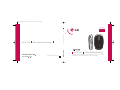 1
1
-
 2
2
-
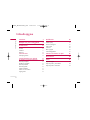 3
3
-
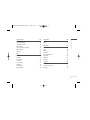 4
4
-
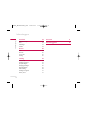 5
5
-
 6
6
-
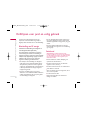 7
7
-
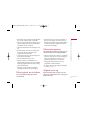 8
8
-
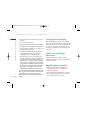 9
9
-
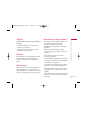 10
10
-
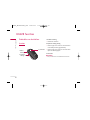 11
11
-
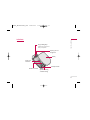 12
12
-
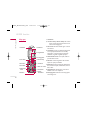 13
13
-
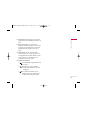 14
14
-
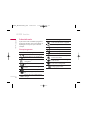 15
15
-
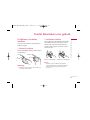 16
16
-
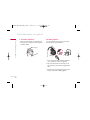 17
17
-
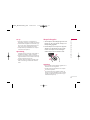 18
18
-
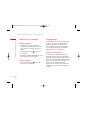 19
19
-
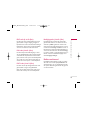 20
20
-
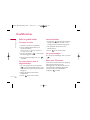 21
21
-
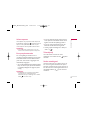 22
22
-
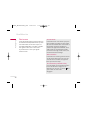 23
23
-
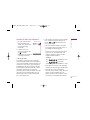 24
24
-
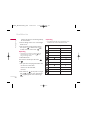 25
25
-
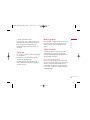 26
26
-
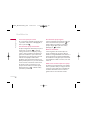 27
27
-
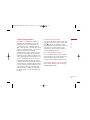 28
28
-
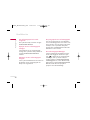 29
29
-
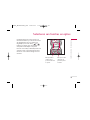 30
30
-
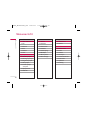 31
31
-
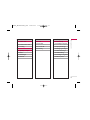 32
32
-
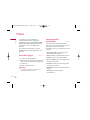 33
33
-
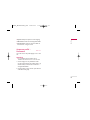 34
34
-
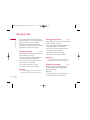 35
35
-
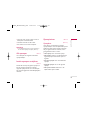 36
36
-
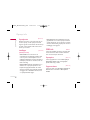 37
37
-
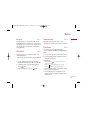 38
38
-
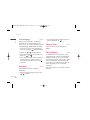 39
39
-
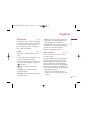 40
40
-
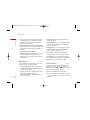 41
41
-
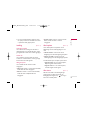 42
42
-
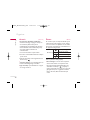 43
43
-
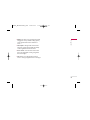 44
44
-
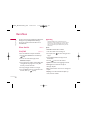 45
45
-
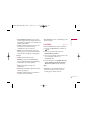 46
46
-
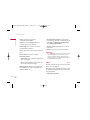 47
47
-
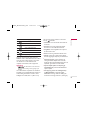 48
48
-
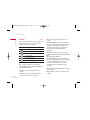 49
49
-
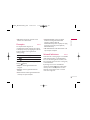 50
50
-
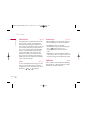 51
51
-
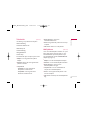 52
52
-
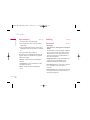 53
53
-
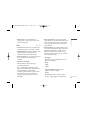 54
54
-
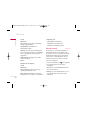 55
55
-
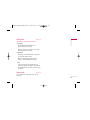 56
56
-
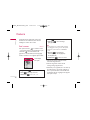 57
57
-
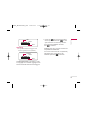 58
58
-
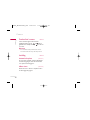 59
59
-
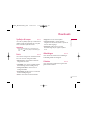 60
60
-
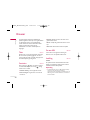 61
61
-
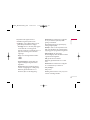 62
62
-
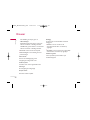 63
63
-
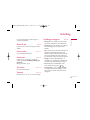 64
64
-
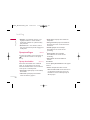 65
65
-
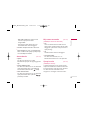 66
66
-
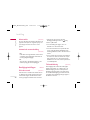 67
67
-
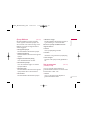 68
68
-
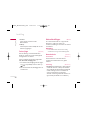 69
69
-
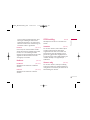 70
70
-
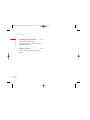 71
71
-
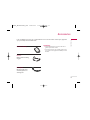 72
72
-
 73
73
-
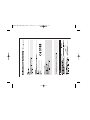 74
74
-
 75
75
-
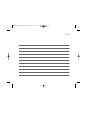 76
76
-
 77
77
-
 78
78
-
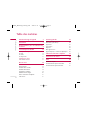 79
79
-
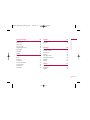 80
80
-
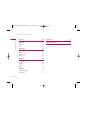 81
81
-
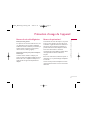 82
82
-
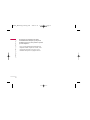 83
83
-
 84
84
-
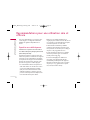 85
85
-
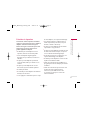 86
86
-
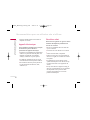 87
87
-
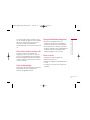 88
88
-
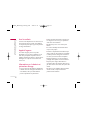 89
89
-
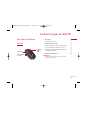 90
90
-
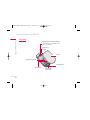 91
91
-
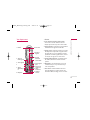 92
92
-
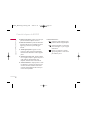 93
93
-
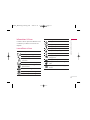 94
94
-
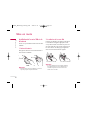 95
95
-
 96
96
-
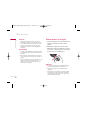 97
97
-
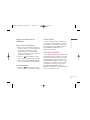 98
98
-
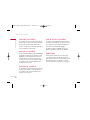 99
99
-
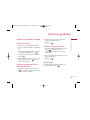 100
100
-
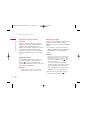 101
101
-
 102
102
-
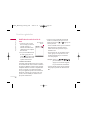 103
103
-
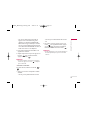 104
104
-
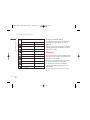 105
105
-
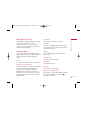 106
106
-
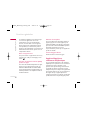 107
107
-
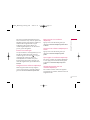 108
108
-
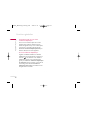 109
109
-
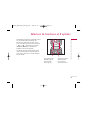 110
110
-
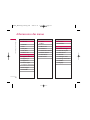 111
111
-
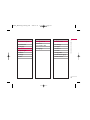 112
112
-
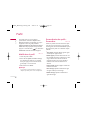 113
113
-
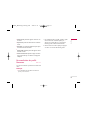 114
114
-
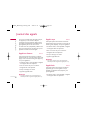 115
115
-
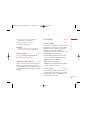 116
116
-
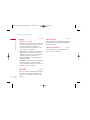 117
117
-
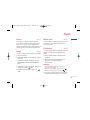 118
118
-
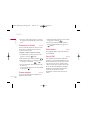 119
119
-
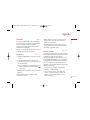 120
120
-
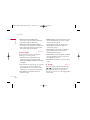 121
121
-
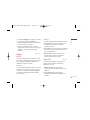 122
122
-
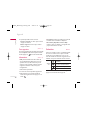 123
123
-
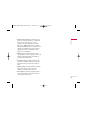 124
124
-
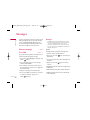 125
125
-
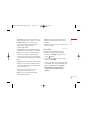 126
126
-
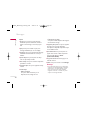 127
127
-
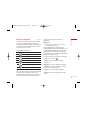 128
128
-
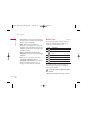 129
129
-
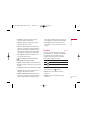 130
130
-
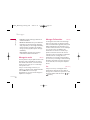 131
131
-
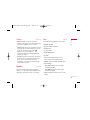 132
132
-
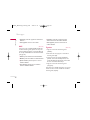 133
133
-
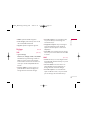 134
134
-
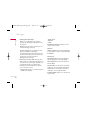 135
135
-
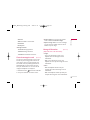 136
136
-
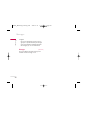 137
137
-
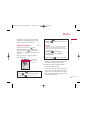 138
138
-
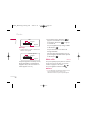 139
139
-
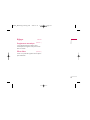 140
140
-
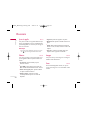 141
141
-
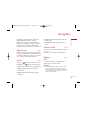 142
142
-
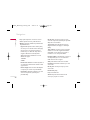 143
143
-
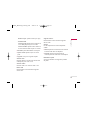 144
144
-
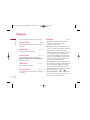 145
145
-
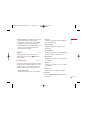 146
146
-
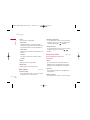 147
147
-
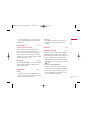 148
148
-
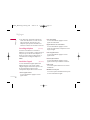 149
149
-
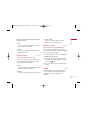 150
150
-
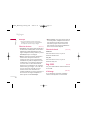 151
151
-
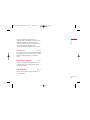 152
152
-
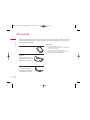 153
153
-
 154
154
-
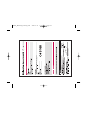 155
155
-
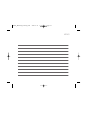 156
156
-
 157
157
-
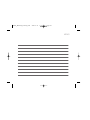 158
158
-
 159
159
-
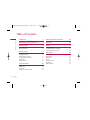 160
160
-
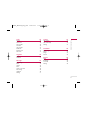 161
161
-
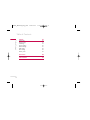 162
162
-
 163
163
-
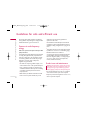 164
164
-
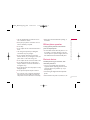 165
165
-
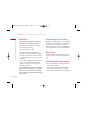 166
166
-
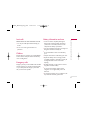 167
167
-
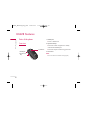 168
168
-
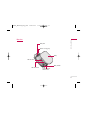 169
169
-
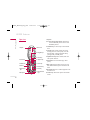 170
170
-
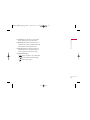 171
171
-
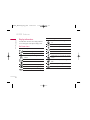 172
172
-
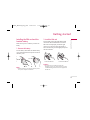 173
173
-
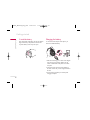 174
174
-
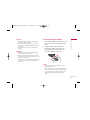 175
175
-
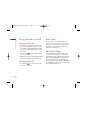 176
176
-
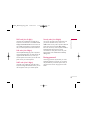 177
177
-
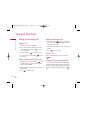 178
178
-
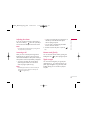 179
179
-
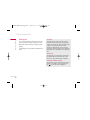 180
180
-
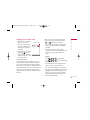 181
181
-
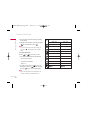 182
182
-
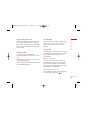 183
183
-
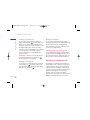 184
184
-
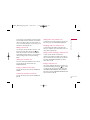 185
185
-
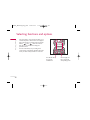 186
186
-
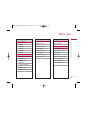 187
187
-
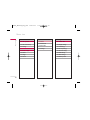 188
188
-
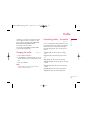 189
189
-
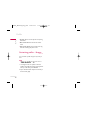 190
190
-
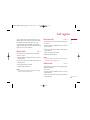 191
191
-
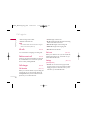 192
192
-
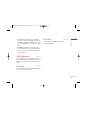 193
193
-
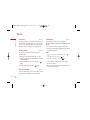 194
194
-
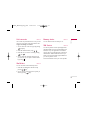 195
195
-
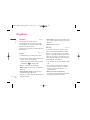 196
196
-
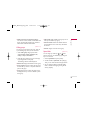 197
197
-
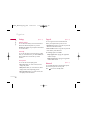 198
198
-
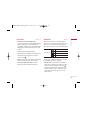 199
199
-
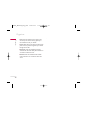 200
200
-
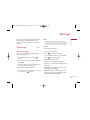 201
201
-
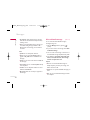 202
202
-
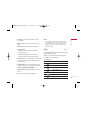 203
203
-
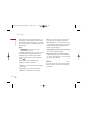 204
204
-
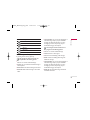 205
205
-
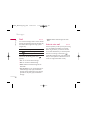 206
206
-
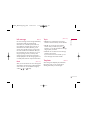 207
207
-
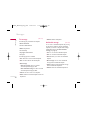 208
208
-
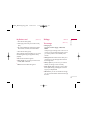 209
209
-
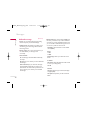 210
210
-
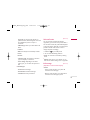 211
211
-
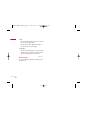 212
212
-
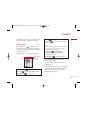 213
213
-
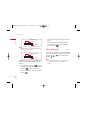 214
214
-
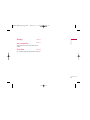 215
215
-
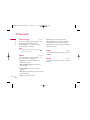 216
216
-
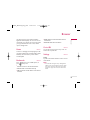 217
217
-
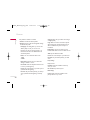 218
218
-
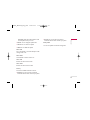 219
219
-
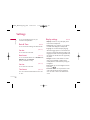 220
220
-
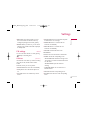 221
221
-
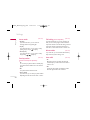 222
222
-
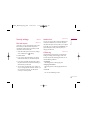 223
223
-
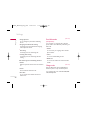 224
224
-
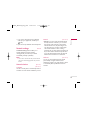 225
225
-
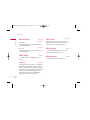 226
226
-
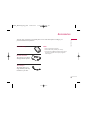 227
227
-
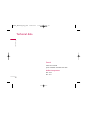 228
228
-
 229
229
in andere talen
- English: LG KG220 User manual
- français: LG KG220 Manuel utilisateur